Fronius Fronius Galvo 1.5 / 2.0 / 2.5 / 3.0 / 3.1 CS / PL / SK Operating Instruction [CS, PL, SK]
Page 1
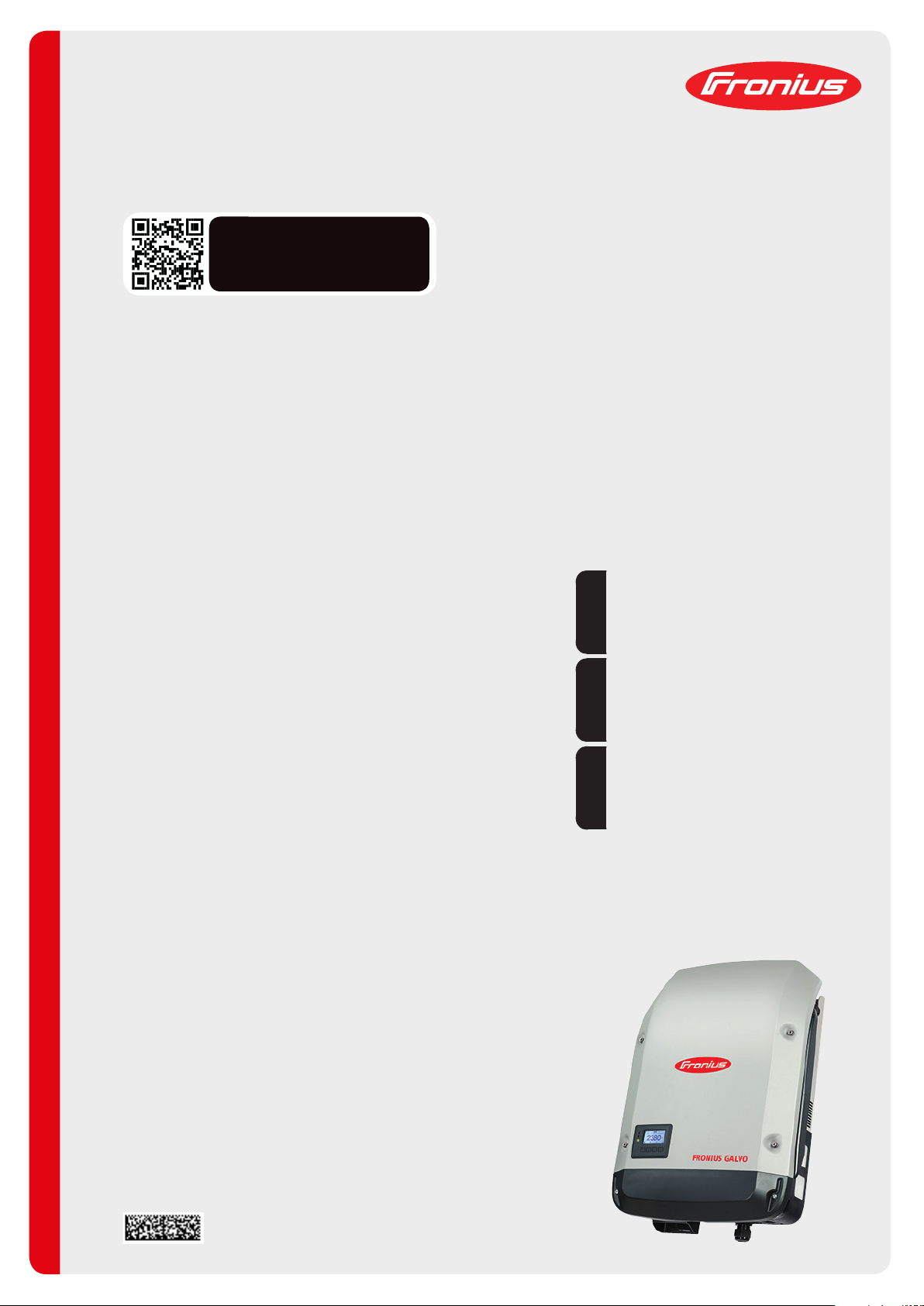
/ Perfect Charging / Perfect Welding / Solar Energy
LEARN MORE WITH
OUR HOW-TO VIDEOS
www.youtube.com/FroniusSolar
Fronius Galvo
1.5-1 / 2.0-1
2.5-1 / 3.0-1 / 3.1-1
Dummy
Návod k obsluze
CSPLSK
Střídač pro fotovoltaická zařízení
připojená k síti
Instrukcja obsługi
Inwerter podłączony do sieci
Návod na obsluhu
Striedač pre pripojenie na sieť
42,0410,1981 011-03072018
Page 2
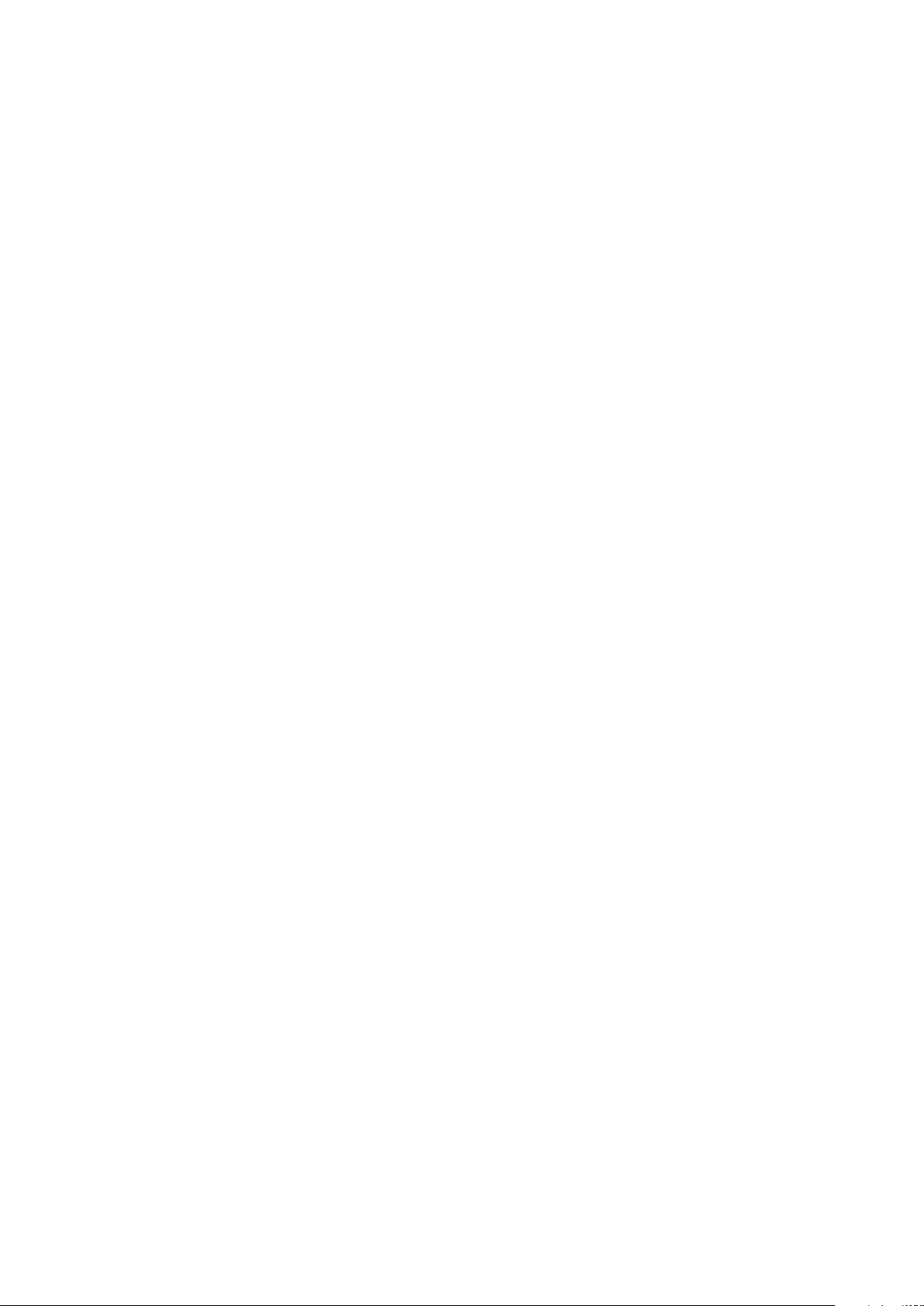
2
Page 3
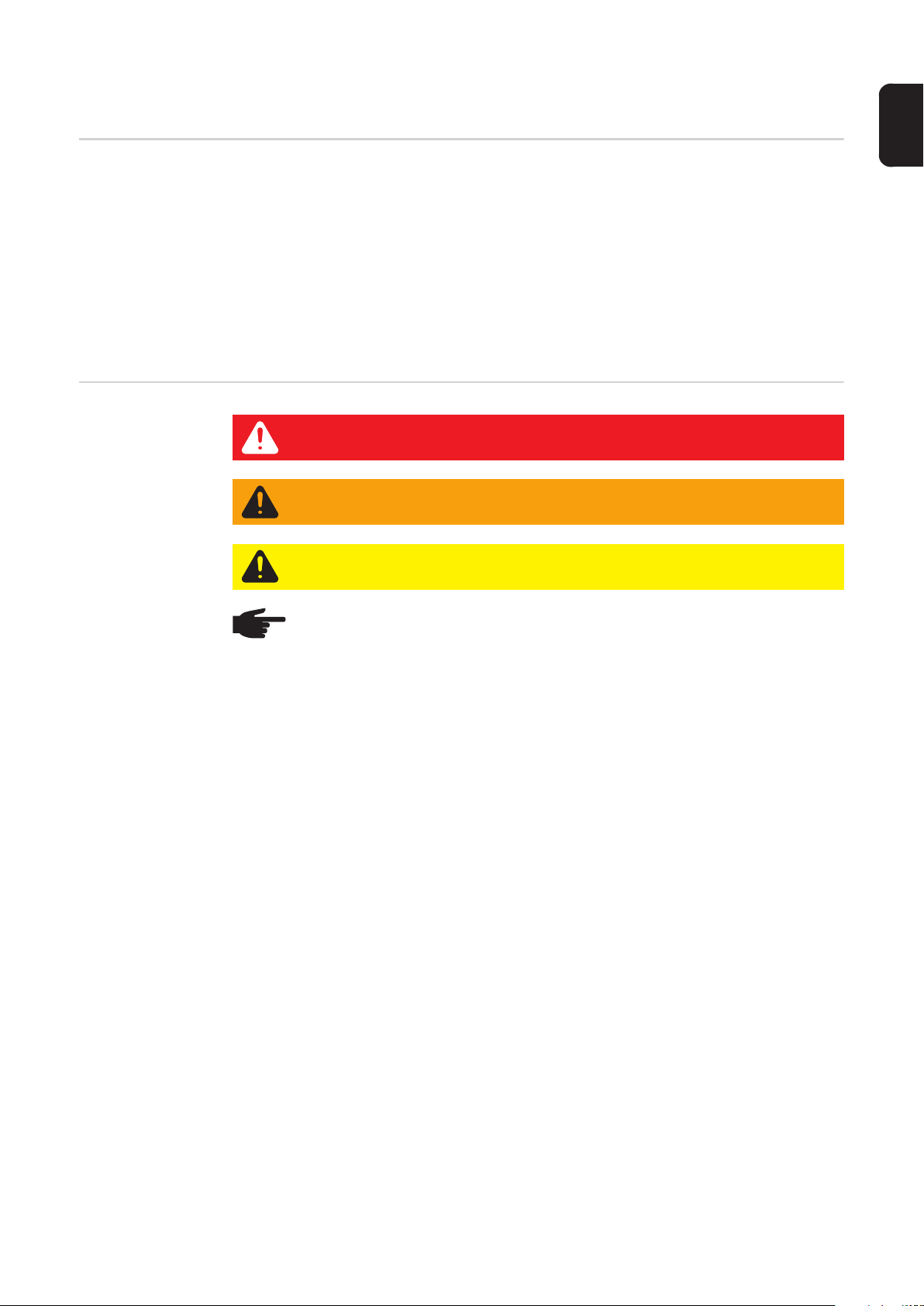
Vážený zákazníku,
Úvod děkujeme Vám za projevenou důvěru a gratulujeme k získání tohoto technicky vyspělého
výrobku společnosti Fronius. Předložený návod Vám pomůže seznámit se s výrobkem.
Proto jej pečlivě přečtěte, abyste poznali všechny mnohostranné možnosti, které vám tento výrobek naší firmy poskytuje. Jen tak budete moci všechny jeho přednosti co nejlépe
využít.
Dodržujte prosím bezpečnostní předpisy a zajistěte co nejvyšší míru bezpečnosti na pracovišti. Pečlivé zacházení s Vaším přístrojem přispěje k jeho dlouhodobé životnosti a provozní spolehlivosti, což jsou nezbytné předpoklady k dosažení perfektních pracovních
výsledků.
CS
Vysvětlení bezpečnostních upozornění
NEBEZPEČÍ! Symbol upozorňující na bezprostředně hrozící nebezpečí, které by
mohlo mít za následek smrt nebo velmi těžká zranění.
VAROVÁNÍ! Symbol upozorňující na možnost vzniku nebezpečné situace, která
by mohla mít za následek smrt nebo velmi těžká zranění.
POZOR! Symbol upozorňující na možnost vzniku závažné situace, která by mohla přivodit drobná poranění nebo lehčí zranění a materiální škody.
UPOZORNĚNĺ! Symbol upozorňující na možné ohrožení kvality pracovních výsledků a na poškození vašeho zařízení.
DŮLEŽITÉ! Symbol označující některé tipy pro využití přístroje a jiné obzvláště užitečné
informace. Nejedná se o upozornění na nebezpečnou situaci.
Uvidíte-li některý ze symbolů uvedených v kapitole o bezpečnostních předpisech, je to důvod ke zvýšení pozornosti.
3
Page 4
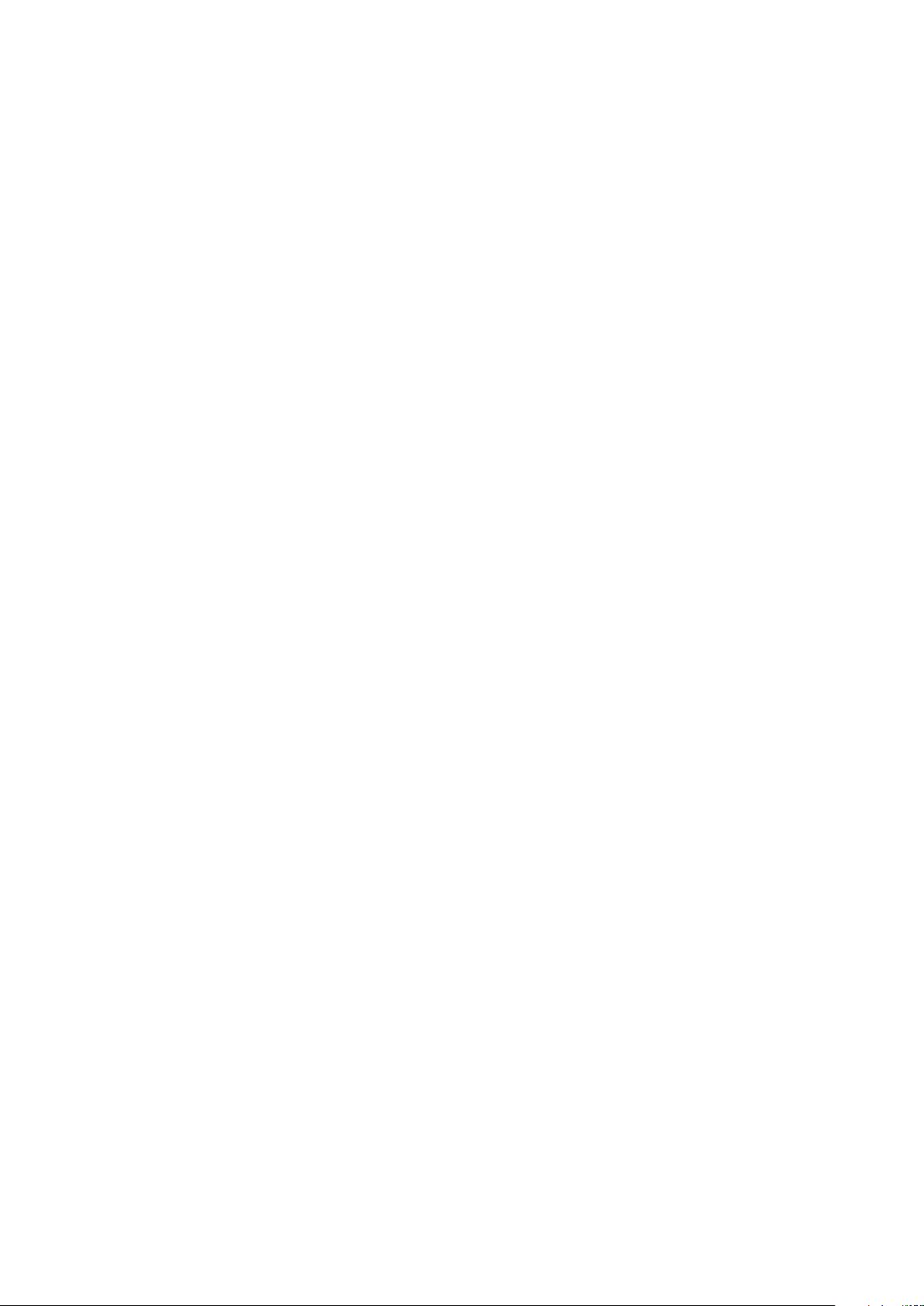
4
Page 5

Obsah
Bezpečnostní předpisy............................................................................................................................... 7
Všeobecné informace ........................................................................................................................... 7
Okolní podmínky................................................................................................................................... 7
Kvalifikovaný personál .......................................................................................................................... 7
Údaje k hodnotám hlučnosti.................................................................................................................. 8
Opatření EMV ....................................................................................................................................... 8
Likvidace odpadu.................................................................................................................................. 8
Zálohování dat ...................................................................................................................................... 8
Autorské právo...................................................................................................................................... 8
Všeobecné informace ................................................................................................................................ 9
Koncepce přístroje................................................................................................................................ 9
Předpisové použití přístroje .................................................................................................................. 9
Varovná upozornění na přístroji............................................................................................................ 10
Upozornění týkající se předváděcího přístroje (dummy) ...................................................................... 10
Datová komunikace a Solar Net ................................................................................................................ 12
Solar Net a datové připojení ................................................................................................................. 12
Oblast datové komunikace.................................................................................................................... 12
Vysvětlení multifunkčního proudového rozhraní................................................................................... 13
Popis kontrolky LED „Solar Net“ ........................................................................................................... 14
Příklad................................................................................................................................................... 15
Vložení volitelných karet do střídače .................................................................................................... 15
Kontrola zařízení........................................................................................................................................ 16
Všeobecné informace ........................................................................................................................... 16
Fronius Datamanager v noci nebo při nedostatečném napětí DC........................................................ 16
První uvedení do provozu..................................................................................................................... 16
Podrobnější informace o kartě Fronius Datamanager 2.0 .................................................................... 18
Ovládací prvky a kontrolky......................................................................................................................... 19
Ovládací prvky a kontrolky.................................................................................................................... 19
Displej ................................................................................................................................................... 20
Úroveň nabídky.......................................................................................................................................... 21
Aktivace podsvícení displeje................................................................................................................. 21
Automatická deaktivace podsvícení displeje / přechod do položky nabídky „NYNÍ“............................. 21
Vyvolání úrovně nabídky....................................................................................................................... 21
Položky nabídky NYNÍ, ZÁZNAM a GRAF ................................................................................................ 22
NYNÍ ZÁZNAM GRAF........................................................................................................................... 22
Hodnoty zobrazené v položkách nabídky NYNÍ a ZÁZNAM................................................................. 22
Položka nabídky SETUP............................................................................................................................ 24
Přednastavení....................................................................................................................................... 24
SETUP.................................................................................................................................................. 24
Navigace v položce nabídky SETUP .................................................................................................... 24
Nastavení položek nabídky Setup, obecně........................................................................................... 25
Příklad použití: nastavení času............................................................................................................. 26
Položky nabídky Setup .............................................................................................................................. 27
Standby................................................................................................................................................. 27
Přístupový bod WiFi.............................................................................................................................. 27
DATCOM .............................................................................................................................................. 28
USB....................................................................................................................................................... 28
Relé (beznapěťový spínací kontakt) ..................................................................................................... 30
Energy manager(v položce nabídky Relé)............................................................................................ 31
Čas/datum ............................................................................................................................................ 31
Nastavení displeje................................................................................................................................. 32
Energetický výnos................................................................................................................................. 33
Ventilátor............................................................................................................................................... 34
Položka nabídky INFO ............................................................................................................................... 35
INFO ..................................................................................................................................................... 35
Naměřené hodnoty Stav výkon. dílu Stav sítě...................................................................................... 35
Informace o přístroji .............................................................................................................................. 35
Verze..................................................................................................................................................... 37
Zapnutí a vypnutí zámku tlačítek (Key Lock) ............................................................................................. 38
Všeobecné informace ........................................................................................................................... 38
CS
5
Page 6
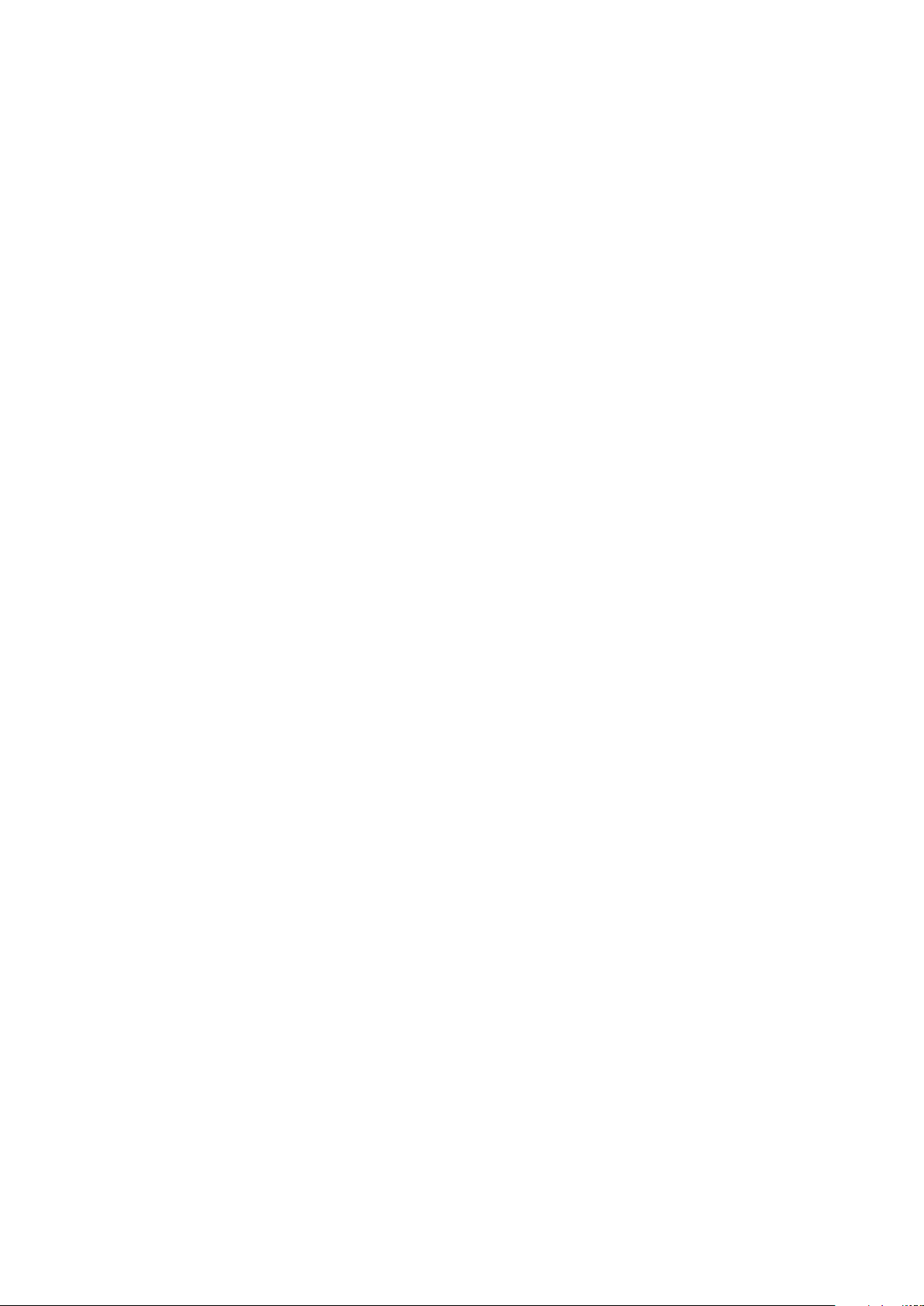
Zapnutí a vypnutí zámku tlačítek .......................................................................................................... 38
Karta USB jako datalogger a pro aktualizaci softwaru střídače ................................................................. 39
Karta USB jako datalogger ................................................................................................................... 39
Vhodné karty USB ................................................................................................................................ 39
Karta USB pro aktualizaci softwaru střídače......................................................................................... 40
Odpojení karty USB .............................................................................................................................. 40
Nabídka Basic............................................................................................................................................ 41
Všeobecné informace ........................................................................................................................... 41
Vstup do nabídky Basic ........................................................................................................................ 41
Položky nabídky Basic.......................................................................................................................... 42
Diagnostika stavu a odstranění závad ....................................................................................................... 44
Zobrazení stavových zpráv................................................................................................................... 44
Úplný výpadek displeje ......................................................................................................................... 44
Stavové zprávy - třída 1........................................................................................................................ 44
Stavové zprávy - třída 3........................................................................................................................ 45
Stavové zprávy - třída 4........................................................................................................................ 45
Stavové zprávy - třída 5........................................................................................................................ 46
Stavové zprávy - třída 6........................................................................................................................ 47
Stavové zprávy - třída 7........................................................................................................................ 48
Služba zákazníkům............................................................................................................................... 50
Provoz ve velmi prašných prostorách................................................................................................... 50
Technické údaje......................................................................................................................................... 51
Fronius Galvo 1.5-1 .............................................................................................................................. 51
Fronius Galvo 2.0-1 .............................................................................................................................. 52
Fronius Galvo 2.5-1 .............................................................................................................................. 53
Fronius Galvo 3.0-1 .............................................................................................................................. 54
Fronius Galvo 3.1-1 .............................................................................................................................. 55
Fronius Galvo Dummy .......................................................................................................................... 56
Vysvětlení poznámek na spodním okraji stránek..................................................................................56
Příslušné normy a směrnice ................................................................................................................. 56
Záruční podmínky a likvidace .................................................................................................................... 57
Záruka společnosti Fronius................................................................................................................... 57
Likvidace odpadu.................................................................................................................................. 57
6
Page 7
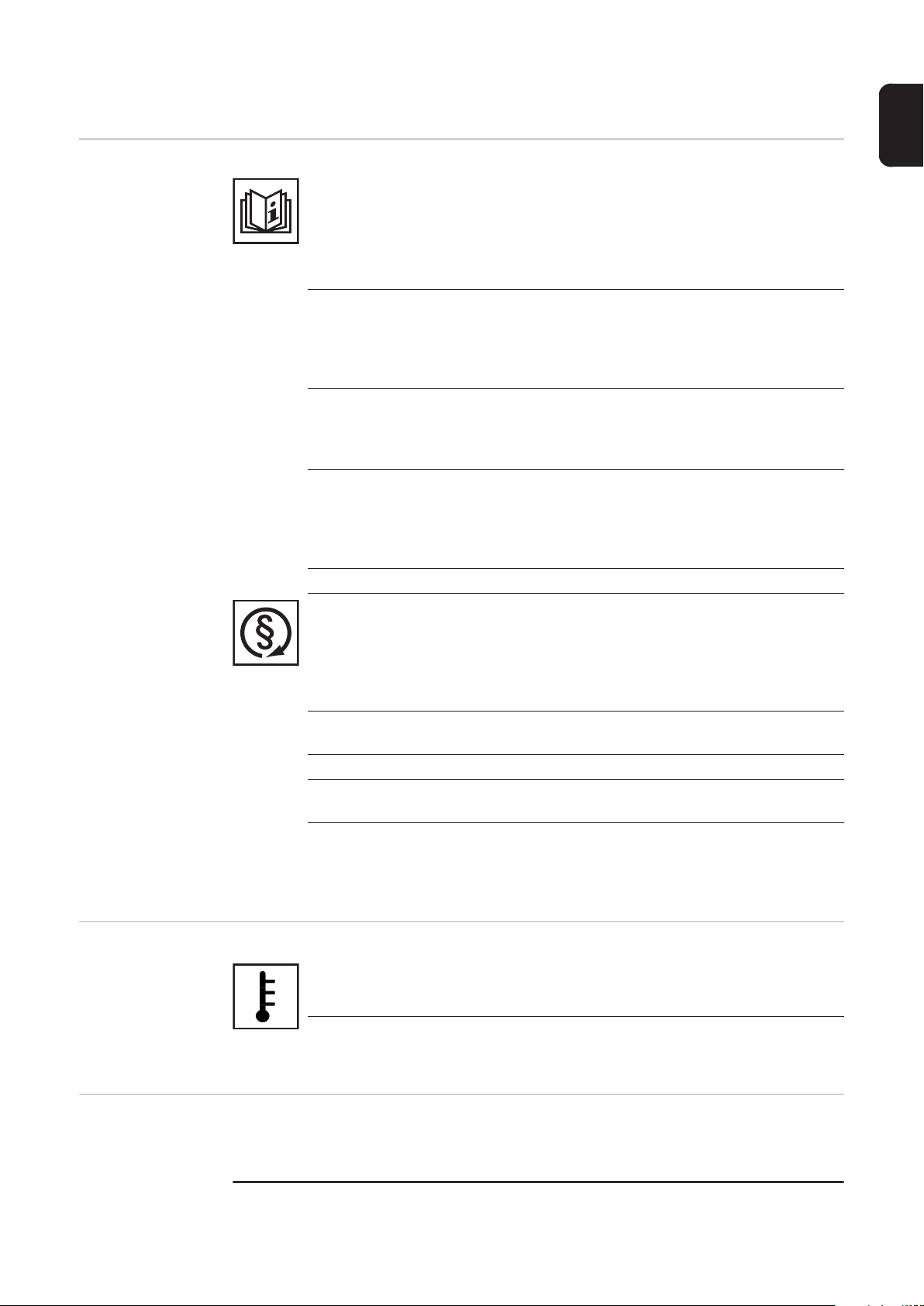
Bezpečnostní předpisy
CS
Všeobecné informace
Přístroj je vyroben podle současného stavu techniky a v souladu s uznávanými bezpečnostně technickými předpisy. Přesto při neodborné obsluze nebo
nesprávném použití hrozí nebezpečí, které se týká:
- ohrožení zdraví a života obsluhy nebo dalších osob,
- poškození přístroje a jiného majetku provozovatele,
- zhoršení efektivnosti práce s přístrojem.
Všechny osoby, které provádějí uvedení do provozu, údržbu a opravy přístro-
je, musí
- mít odpovídající kvalifikaci,
- mít znalosti v oboru elektroinstalací a
- v plném rozsahu přečíst a pečlivě dodržovat tento návod k obsluze.
Návod k obsluze přechovávejte vždy na místě, kde se s přístrojem pracuje.
Kromě tohoto návodu k obsluze je nezbytné dodržovat příslušné všeobecně
platné i místní předpisy týkající se předcházení úrazům a ochrany životního
prostředí.
Všechny popisy na přístroji, které se týkají bezpečnosti provozu, je třeba
- udržovat v čitelném stavu,
- nepoškozovat,
- neodstraňovat,
- nezakrývat, nepřelepovat ani nezabarvovat.
Přípojné svorky mohou dosáhnout vysokých teplot.
Používejte přístroj pouze tehdy, jsou-li všechna bezpečnostní zařízení plně
funkční. Pokud tato bezpečnostní zařízení nejsou zcela funkční, existuje nebezpečí
- ohrožení zdraví a života obsluhy nebo dalších osob,
- poškození přístroje a jiného majetku provozovatele,
- zhoršení efektivnosti práce s přístrojem.
Bezpečnostní zařízení, která nejsou plně funkční, nechte před zapnutím pří-
stroje opravit v autorizovaném servisu.
Bezpečnostní zařízení nikdy neobcházejte ani nevyřazujte z funkce.
Umístění bezpečnostních upozornění na přístroji najdete v kapitole „Všeobec-
né informace“ návodu k obsluze vašeho přístroje.
Závady, které by mohly narušit bezpečný provoz přístroje, musí být před jeho
zapnutím odstraněny.
Jde o vaši bezpečnost!
Okolní podmínky
Kvalifikovaný
personál
Provozování nebo uložení přístroje v podmínkách, které vybočují z dále uvedených mezí, se považuje za nepředpisové. Za škody vzniklé takovým používáním výrobce neručí.
Přesné informace týkající se přípustných okolních podmínek naleznete v návodu k obsluze v části technických údajů.
Servisní informace v tomto návodu k obsluze jsou určeny pouze pro kvalifikovaný odborný
personál. Úraz elektrickým proudem může být smrtelný. Neprovádějte jiné činnosti, než
které jsou popsané v dokumentaci. To platí i v případě, že máte odpovídající kvalifikaci.
7
Page 8

Všechny kabely a vedení musí být pevné, nepoškozené, izolované a dostatečně dimenzované. Uvolněné spoje, spálené nebo jinak poškozené či poddimenzované kabely a vedení
ihned nechte opravit nebo vyměnit autorizovaným servisem.
Údržba a opravy mohou být prováděny výhradně autorizovaným odborným servisem.
U dílů pocházejících od cizích výrobců nelze zaručit, že jsou navrženy a vyrobeny tak, aby
vyhověly bezpečnostním a provozním nárokům. Používejte pouze originální náhradní díly
(platí i pro normalizované součásti).
Bez svolení výrobce neprovádějte na přístroji žádné změny, vestavby ani přestavby.
Součásti, které vykazují nějakou vadu, ihned vyměňte.
Údaje k hodnotám hlučnosti
Opatření EMV Ve zvláštních případech může i přes dodržení normovaných hraničních hodnot emisí dojít
k ovlivnění ve vyhrazené oblasti použití (např. v případě, že jsou v prostoru umístění citlivé
přístroje nebo se v blízkosti nachází rádiové a televizní přijímače). V případě, že se toto
rušení vyskytne, je povinností provozovatele přijmout opatření, která rušení odstraní.
Likvidace odpadu
Střídač vydává maximální hluk < 59 dB (A) (ref. 1 pW) při plném provozu dle
IEC 62109-1:2010.
Zařízení je ochlazováno prostřednictvím elektronické regulace teploty tak potichu, jak jen je to možné. Ochlazování nezávisí na realizovaném výkonu, teplotě okolí, znečištění přístroje apod.
Hodnotu emisí hluku vztaženou k pracovišti nelze pro tento přístroj uvést, protože skutečná hladina akustického tlaku je vysoce závislá na podmínkách
montáže, kvalitě sítě, okolních stěnách a obecných vlastnostech prostoru.
Podle evropské směrnice 2002/96/ES o odpadních elektrických a elektronických zařízeních a její implementace do národního práva se musí elektrická zařízení, která dosáhla konce své životnosti, shromažďovat odděleně a
odevzdávat k ekologické recyklaci. Zajistěte, aby použitý přístroj byl předán
zpět prodejci, nebo získejte informace o schváleném místním sběrném systému či systému likvidace odpadu. Nedodržování této evropské směrnice může
mít negativní dopad na životní prostředí a vaše zdraví!
Zálohování dat Uživatel je odpovědný za zálohování dat při změně nastavení oproti továrnímu nastavení
přístroje. Výrobce neručí za ztrátu či vymazání vašich uživatelských nastavení uložených
v tomto zařízení.
Autorské právo
8
Autorské právo na tento návod k obsluze zůstává výrobci.
Text a vyobrazení odpovídají technickému stavu v době zadání do tisku. Změ-
ny vyhrazeny. Obsah tohoto návodu k obsluze nezakládá žádné nároky ze
strany kupujícího. Uvítáme jakékoliv návrhy týkající se zlepšení dokumentace
a upozornění na případné chyby v návodu k obsluze.
Page 9
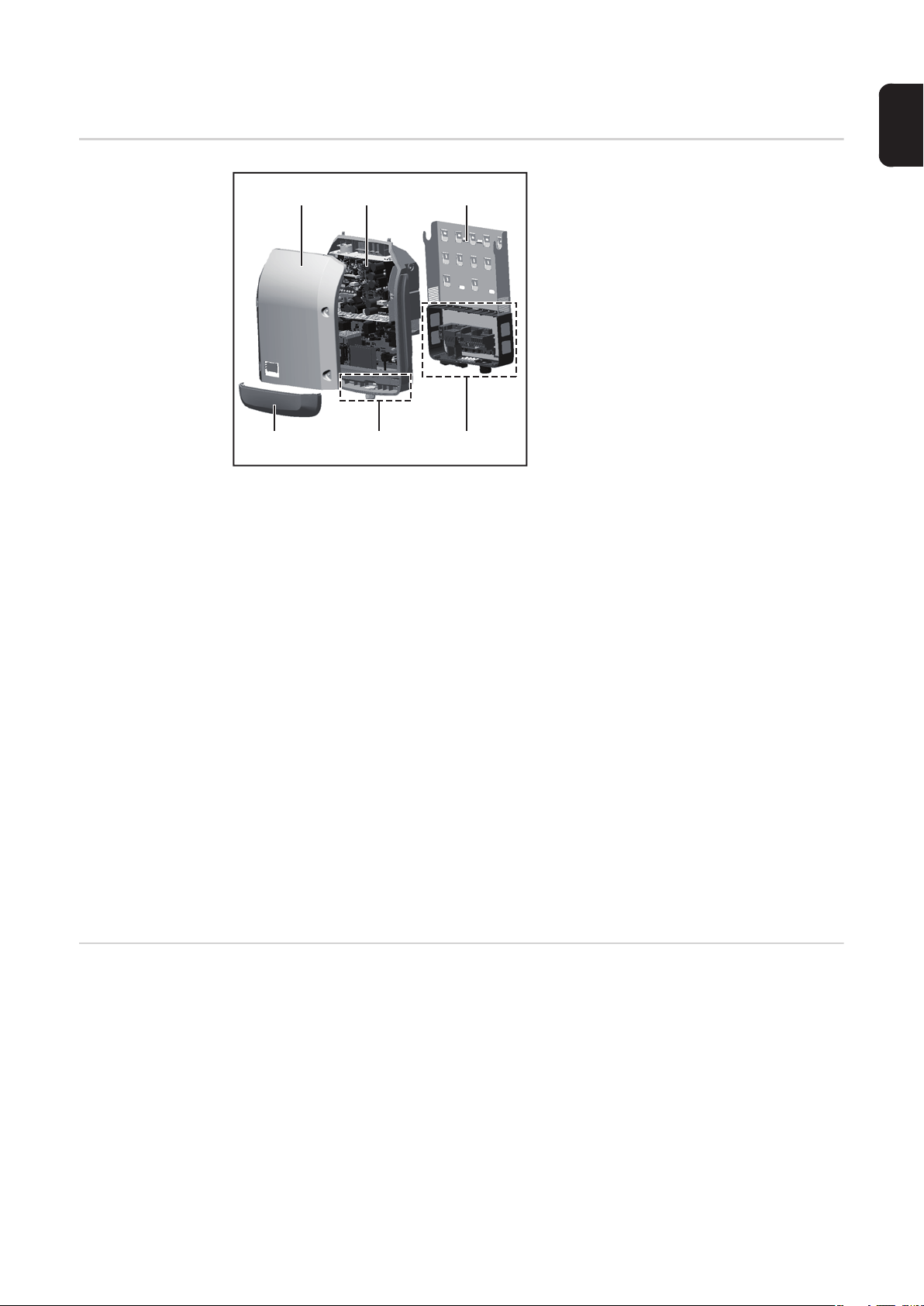
Všeobecné informace
CS
Koncepce přístroje
Konstrukce přístroje:
(1) (2) (3)
(4)(5)(6)
Střídač byl vyvinut výlučně pro použití v síťových fotovoltaických systémech, výroba elektrické energie nezávisle na veřejné elektrické síti není možná.
Díky své konstrukci a fungování při montáži a provozu nabízí střídač maximální bezpečnost.
Střídač automaticky monitoruje veřejnou elektrickou síť. Při abnormálních síťových podmínkách se střídač ihned vypne a přeruší dodávky do veřejné elektrické sítě (např. při výpadku sítě, přerušení atd.).
Síť je sledována pomocí monitorování napětí, frekvence a situace ostrovních zařízení.
(1) Kryt pláště
(2) Střídač
(3) Držák na stěnu
(4) Připojovací část včetně hlavního
spínače DC
(5) Oblast datové komunikace
(6) Kryt datové komunikace
Střídač převádí stejnosměrný proud vyrobený solárními panely na střídavý proud.
Tento střídavý proud je synchronně dodáván k síťovému napětí do veřejné elektrické
sítě.
Předpisové použití přístroje
Provoz střídače je zcela automatický. Jakmile je po východu slunce k dispozici dostatek
energie ze solárních panelů, střídač začne s monitorováním sítě. Při dostatečném slunečním záření střídač zahájí dodávku energie do sítě.
Střídač přitom pracuje tak, že ze solárních panelů je odebírán maximální možný výkon.
Jakmile nabídka energie nedostačuje pro dodávky do sítě, střídač zcela odpojí výkonovou
elektroniku od sítě a zastaví provoz. Všechna nastavení a uložené údaje zůstanou zachovány.
Pokud se teplota střídače příliš zvýší, střídač pro vlastní ochranu automaticky omezí aktuální výstupní výkon.
Příčinou vysoké teploty přístroje může být vysoká okolní teplota nebo nedostatečný odvod
tepla (např. při vestavbě do skříňového rozvaděče bez odpovídajícího odvodu tepla).
Solární střídač je určen výlučně pro převádění stejnosměrného proudu ze solárních panelů
na střídavý a jeho následné dodávání do veřejné elektrické sítě.
Za nepředpisové použití se považuje:
- jakékoli jiné a tento rámec přesahující použití,
- přestavby na střídači, které nebyly společností Fronius výslovně doporučeny,
- vestavby součástek, které nebyly výslovně doporučeny nebo provedeny společností
Fronius.
Za škody vzniklé takovým používáním výrobce neručí.
Záruční nároky zanikají.
9
Page 10
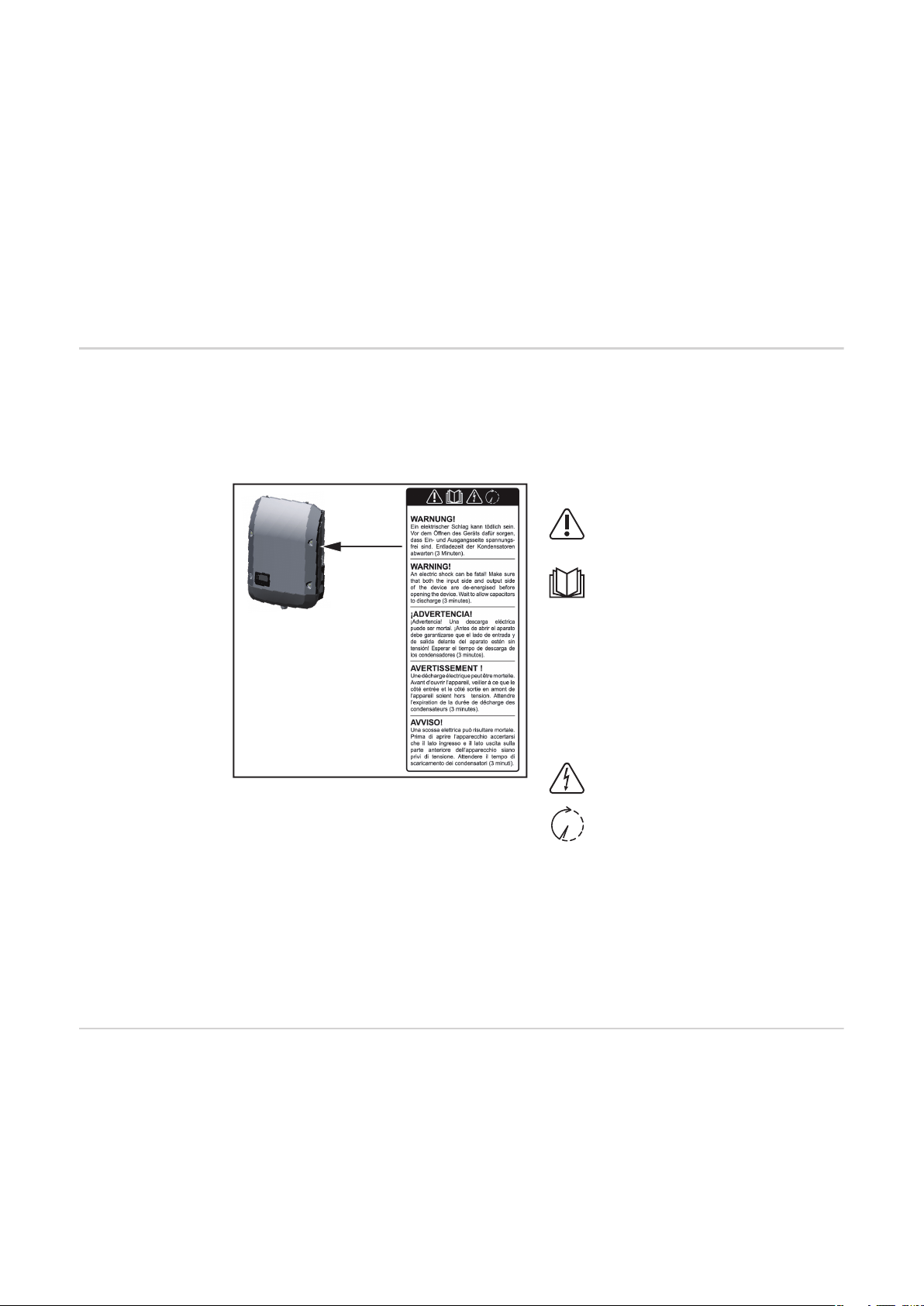
K předpisovému používání přístroje patří rovněž
- kompletní seznámení se všemi bezpečnostními a varovnými pokyny v návodu k obsluze a jejich dodržování,
- provádění inspekčních a údržbářských prací,
- montáž podle návodu k obsluze.
Při sestavování fotovoltaického systému zajistěte, aby veškeré jeho součásti byly provozovány výhradně v povoleném provozním rozsahu.
V zájmu trvalého zachování vlastností solárních panelů dodržujte veškerá opatření doporučená výrobcem solárních panelů.
Dodržujte předpisy elektrorozvodného závodu týkající se dodávek energie do sítě.
Varovná upozornění na přístroji
Na střídači a v něm se nacházejí varovná upozornění a bezpečnostní symboly. Tato varovná upozornění a bezpečnostní symboly nesmějí být odstraněny ani zabarveny. Upozornění a symboly varují před chybnou obsluhou, jejímž následkem mohou být závažné škody
na zdraví a majetku.
Bezpečnostní symboly:
Nebezpečí závažného ohrožení
osob a poškození majetku chybnou obsluhou
Popsané funkce používejte teprve
poté, co si přečtete následující dokumenty a porozumíte jejich obsahu:
- tento návod k obsluze,
- všechny návody k obsluze
systémových komponent fotovoltaického systému, zejména bezpečnostní
předpisy.
Nebezpečné elektrické napětí
Vyčkejte na vybití kondenzátorů!
Upozornění týkající se předváděcího přístroje
(dummy)
10
Texty varovných upozornění:
VAROVÁNÍ!
Úraz elektrickým proudem může být smrtelný. Před otevřením přístroje zajistěte, aby
vstupní i výstupní strana byla odpojena od elektrického napájení. Vyčkejte na vybití kondenzátorů (3 minuty).
Předváděcí přístroj není vhodný pro provozní připojení k fotovoltaickému systému a smí
být uveden do provozu výhradně za účelem předvádění.
DŮLEŽITÉ! U předváděcího přístroje v žádném případě nepřipojujte kabely DC pod napětím k přípojkám DC.
Připojení kabelů, které nejsou pod napětím, za účelem předvedení, je přípustné.
Předváděcí přístroj se rozpozná podle výkonového štítku:
Page 11
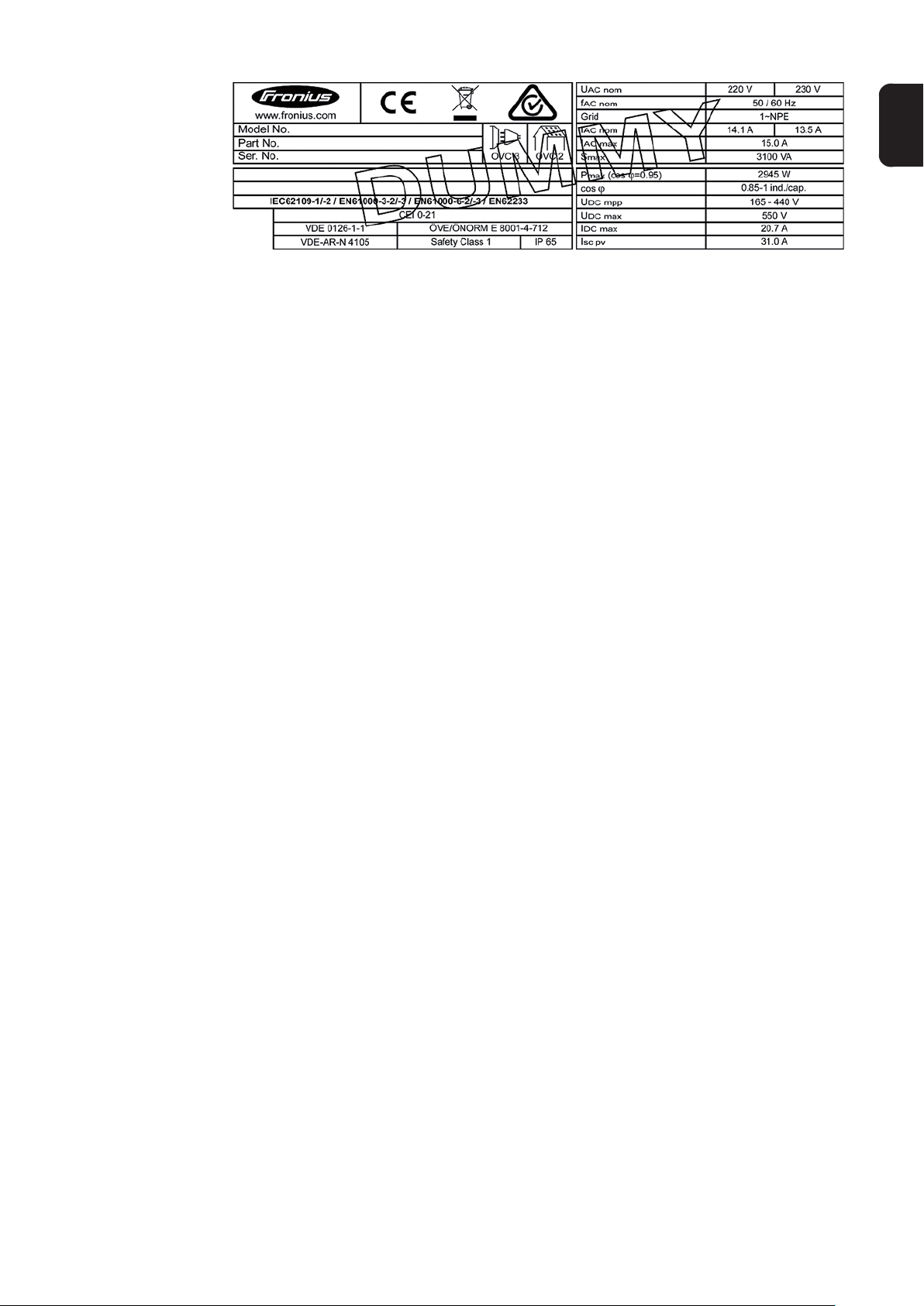
Výkonový štítek předváděcího přístroje (dummy)
CS
11
Page 12
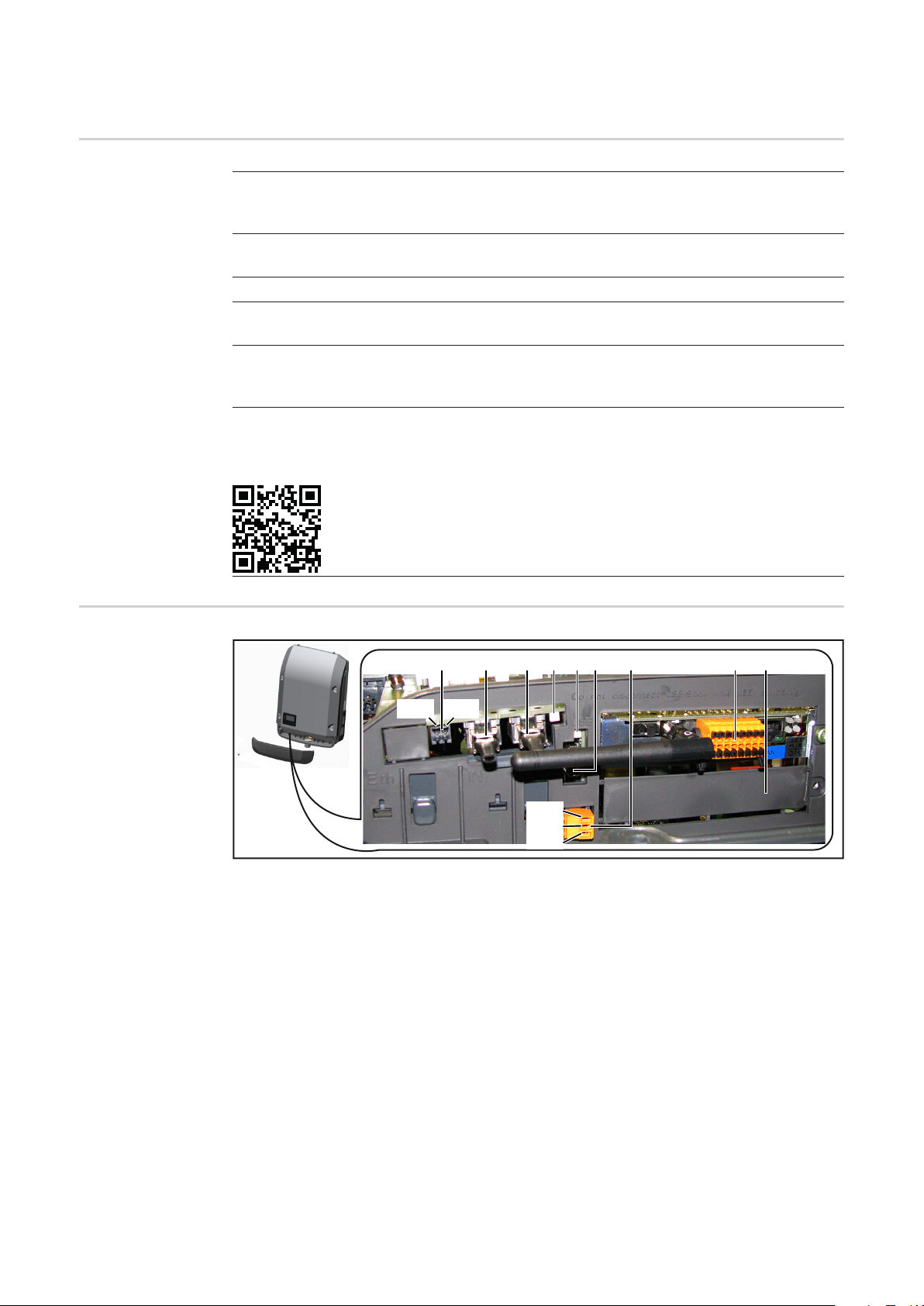
Datová komunikace a Solar Net
IN
OUT
Solar Net a datové připojení
Pro individuální použití systémových rozšíření vyvinula společnost Fronius systém Solar
Net. Solar Net představuje datovou síť, která umožňuje propojení více střídačů s rozšířeními systému.
Solar Net je sběrnicový systém s kruhovou topologií. Pro komunikaci jednoho či několika
střídačů zapojených v síti Solar Net s rozšířením systému stačí jeden vhodný kabel.
Solar Net automaticky rozpoznává jednotlivá rozšíření systému.
Aby bylo možné rozlišit několik identických rozšíření systému, nastavte na rozšířeních
systému individuální číslo.
Pro jednoznačné definování každého střídače v síti Solar Net je zapotřebí příslušnému
střídači rovněž přiřadit individuální číslo.
Přiřazení individuálního čísla proveďte podle návodu v části „Položka nabídky SETUP“.
Bližší informace k jednotlivým systémovým rozšířením se nacházejí v příslušných návodech k obsluze nebo na internetu na stránce http://www.fronius.com.
Bližší informace týkající se kabeláže komponent DATCOM naleznete na adrese:
http://www.fronius.com/QR-link/4204101938
Oblast datové komunikace
PIN 1
PIN 2
PIN 3
(5)
(6) (7) (8) (9)
(1)
(2) (3) (4)
PIN 2
PIN 1
OUT
IN
V závislosti na provedení může být střídač vybaven zásuvnou kartou Fronius Datamanager.
12
Page 13
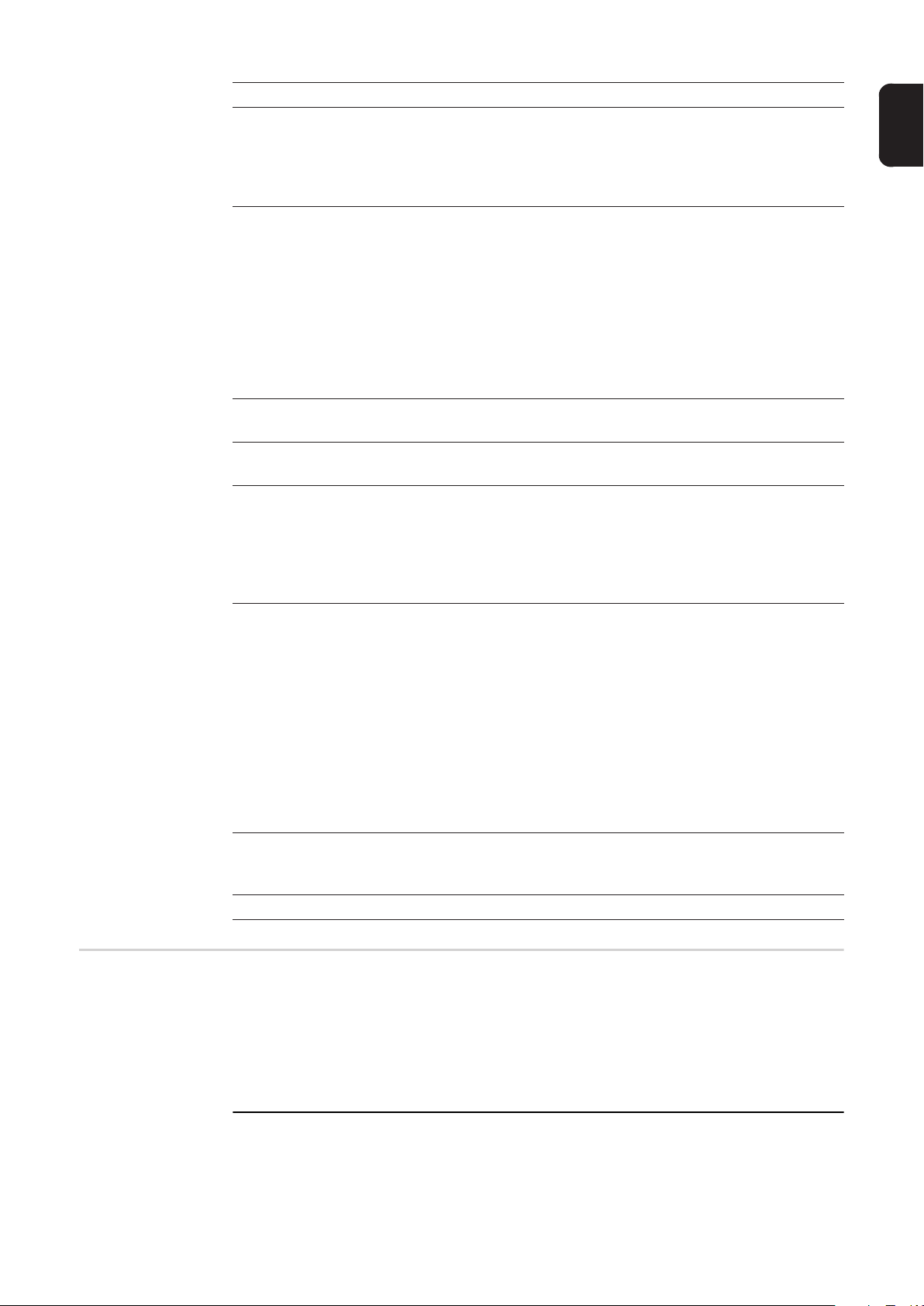
Poz. Označení
(1) Přepínatelné multifunkční proudové rozhraní. Bližší vysvětlení naleznete v násle-
dujícím oddílu „Vysvětlení multifunkčního proudového rozhraní“
Pro připojení k multifunkčnímu proudovému rozhraní použijte 2pólový protikonektor, který je součástí balení střídače.
(2)
(3)
(4) Kontrolka LED „Solar Net“
(5) Kontrolka LED „Přenos dat“
(6) Zásuvka USB A
Přípojka Solar Net / protokol rozhraní – vstup
Přípojka Solar Net / protokol rozhraní – výstup
Vstup a výstup sítě „Fronius Solar Net“ / protokolu rozhraní pro propojení s jinými
komponentami DATCOM (např. střídačem, modulem Sensor Box atd.)
Při síťovém připojení více komponent DATCOM musí být každý volný vstup a výstup (přípojka pro vstup a výstup) komponenty DATCOM opatřen koncovým konektorem.
U střídačů se zásuvnou kartou Fronius Datamanager jsou součástí balení střídače 2 koncové konektory.
indikuje, zda je k dispozici napájení sítě Solar Net
bliká při přístupu na kartu USB. V této době se nesmí vyjmout karta USB.
pro připojení karty USB maximálních rozměrů
65 x 30 mm (2.6 x 2.1 in.)
CS
Vysvětlení multifunkčního proudového rozhraní
Karta USB může ve střídači fungovat jako datalogger. Karta USB není součástí
dodávky střídače.
(7) Beznapěťový spínací kontakt s protikonektorem
max. 250 V AC / 4 A AC
max. 30 V DC / 1 A DC
max. průřez kabelu 1,5 mm² (AWG 16)
pin 1 = spínací kontakt (Normally Open)
pin 2 = společný kontakt (Common)
pin 3 = rozpínací kontakt (Normally Closed)
Pro připojení k beznapěťovému spínacímu kontaktu použijte protikonektor, který
je součástí balení střídače.
(8) Fronius Datamanager s anténou WLAN
nebo
kryt prostoru pro volitelné karty
(9) Kryt prostoru pro volitelné karty
U multifunkčního proudového rozhraní jsou možné různé varianty zapojení. Ty však nelze
provozovat současně. Pokud je například k multifunkčnímu proudovému rozhraní připojen
elektroměr S0, nelze již připojit signální kontakt pro přepěťovou ochranu (a naopak).
pin 1 = vstup měření: max. 20 mA, měřicí odpor (zátěž) 100 ohmů
pin 2 = max. zkratový proud 15 mA, max. napětí naprázdno 16 V DC nebo GND
13
Page 14
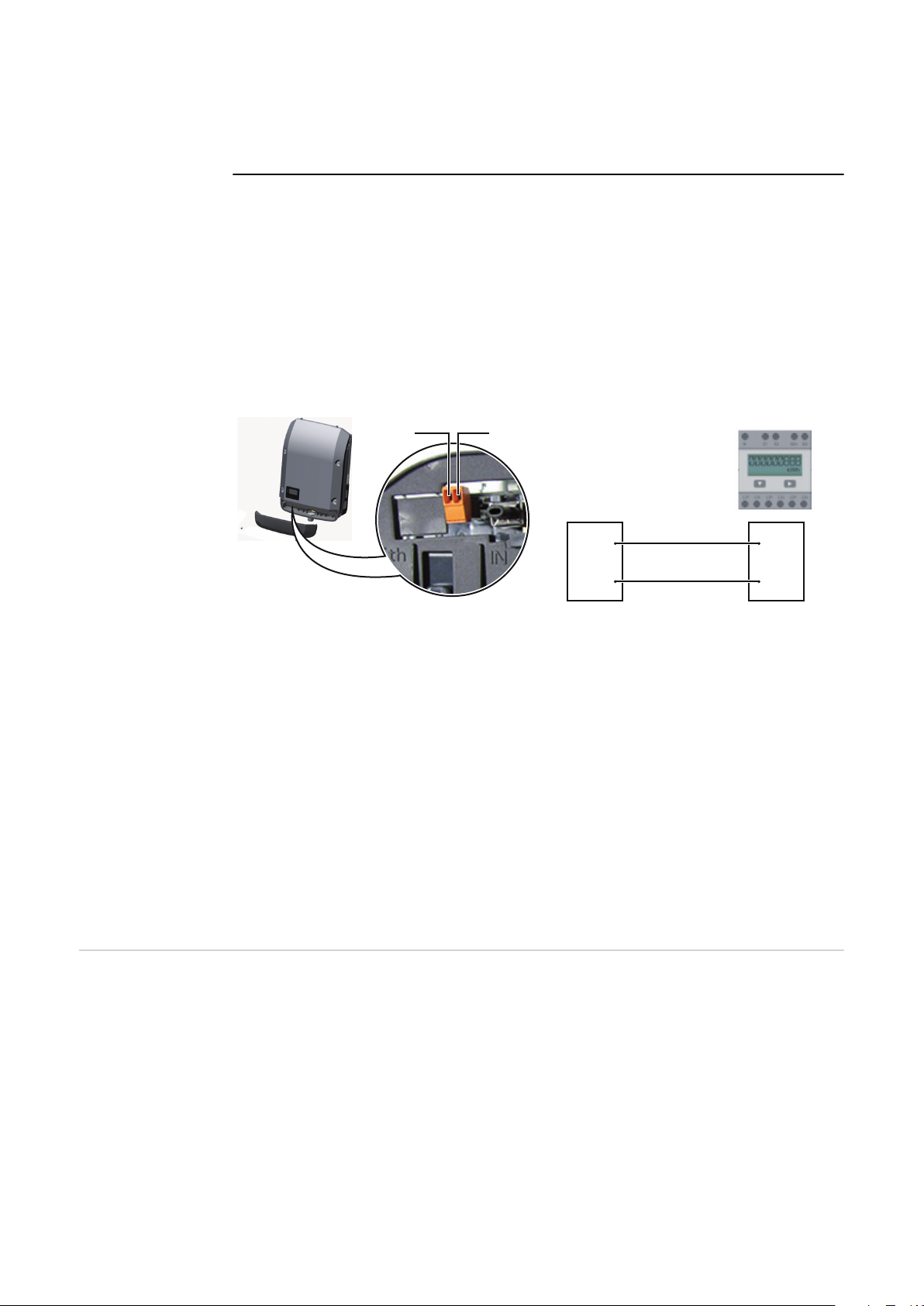
Varianta zapojení 1: Signální kontakt pro přepěťovou ochranu
Rozšířená výbava DC OVP (přepěťová ochrana) vydá, v závislosti na nastavení v základní
nabídce, varování nebo chybu na displeji. Bližší informace týkající se volitelné výbavy DC
OVP naleznete v návodu k instalaci.
Varianta zapojení 2: Elektroměr S0
Elektroměr pro záznam vlastní spotřeby pomocí rozhraní S0 je možné připojit přímo ke
střídači. Tento elektroměr S0 je možné umístit do místa dodávky nebo do větve spotřeby.
V nastaveních na webové stránce karty Fronius Datamanager v položce nabídky Editor
energetického závodu je možné nastavit dynamické omezení výkonu (viz návod k obsluze
zařízení Fronius Datamanager na adrese
www.fronius.com/QR-link/4204260173DE)
DŮLEŽITÉ! Připojení elektroměru S0 ke střídači může vyžadovat aktualizaci firmwaru střídače.
Pin 1Pin 2
Popis kontrolky
LED „Solar Net“
Pin 2 S0 +
Pin 1
Požadavky na elektroměr S0:
- musí odpovídat normě IEC62053-31 třída B
- max. napětí 15 V DC
- max. proud v poloze ON 15 mA
- min. proud v poloze ON 2 mA
- max. proud v poloze OFF 0,15 mA
Doporučená maximální četnost impulzů elektroměru S0:
FV výkon kWp [kW] max. četnost impulzů na kWp
30 1000
20 2000
10 5000
≤ 5,5 10000
Kontrolka LED „Solar Net“ svítí:
Napájení datové komunikace v rámci sítě Fronius Solar Net / protokol rozhraní je v pořádku.
S0 -
14
Kontrolka LED „Solar Net“ krátce zabliká každých 5 sekund:
Chyba datové komunikace v síti Fronius Solar Net.
- Nadproud (průtok proudu > 3 A, např. z důvodu zkratu v síti Fronius Solar Net Ring)
- Podpětí (žádný zkrat, napětí v síti Fronius Solar Net < 6,5 V, např. při příliš vysokém
počtu komponent DATCOM v síti Fronius Solar Net a nedostatečném elektrickém napájení)
V takovém případě je nutné dodatečné napájení komponent DATCOM pomocí externího síťového zdroje na jedné z komponent DATCOM.
Page 15
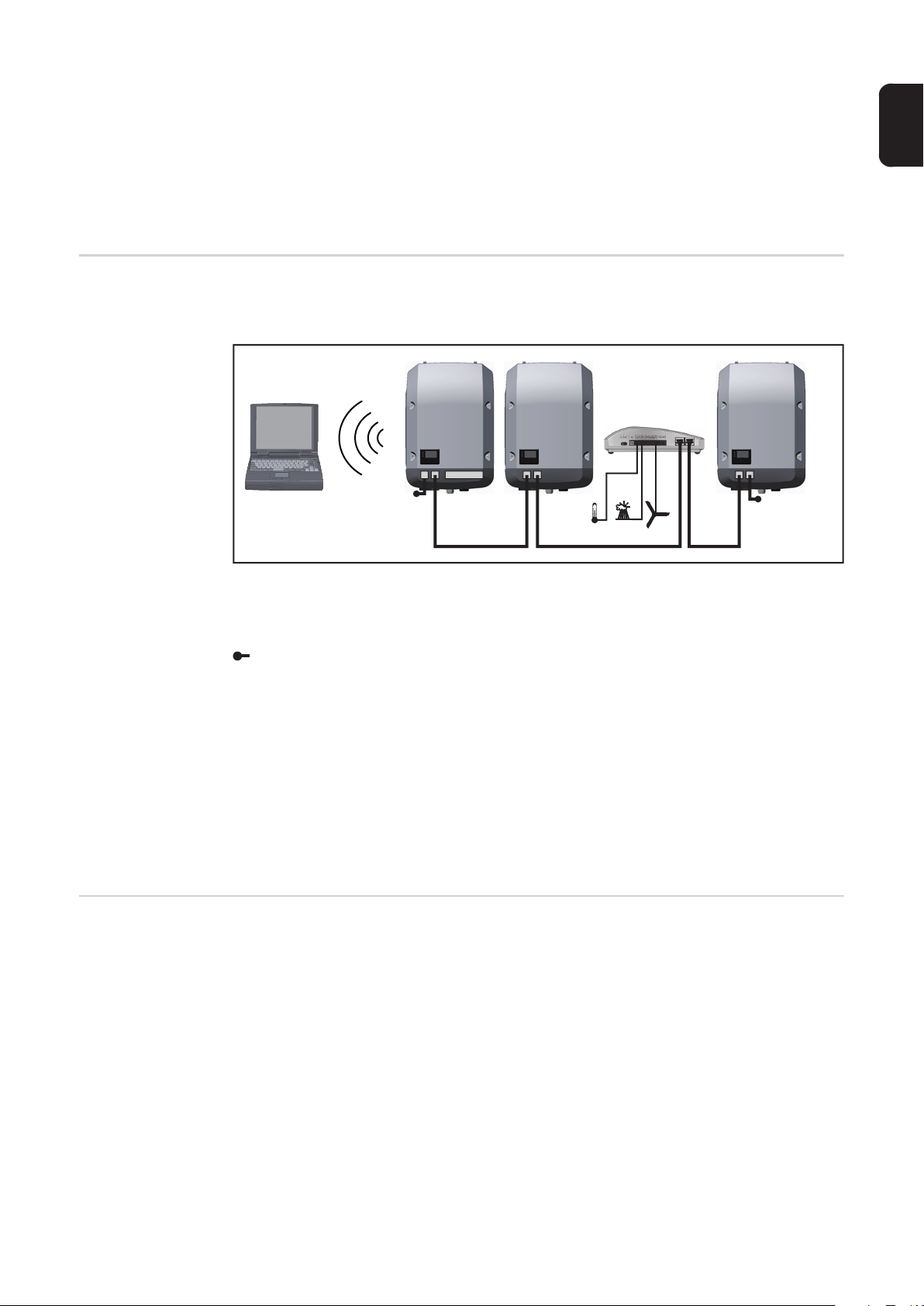
K rozpoznání existujícího podpětí popřípadě zjistěte výskyt chyb u ostatních komponent DATCOM.
Po odpojení z důvodu nadproudu nebo podpětí se střídač každých 5 sekund pokusí o obnovení napájení v síti Fronius Solar Net do té doby, než bude chyba odstraněna.
Po odstranění chyby je síť Fronius Solar Net během 5 sekund opět napájena proudem.
Příklad Záznam a archivace údajů střídače a senzorů pomocí zařízení Fronius Datamanager a
modulu Fronius Sensor Box:
CS
12
WLAN
IN
* Fronius Datamanager
Datová síť se 3 střídači a modulem Fronius Sensor Box:
- střídač 1 s kartou Fronius Datamanager
- střídač 2 a 3 bez karty Fronius Datamanager!
OUT
*
IN
OUT
°C
W/m²
Sensor Box
IN
m/s
OUT
3
OUT
IN
= koncový konektor
Externí komunikace (Solar Net) na střídači probíhá přes oblast datové komunikace. Oblast
datové komunikace obsahuje dvě rozhraní RS 422 jako vstup a výstup. Propojení je realizováno pomocí konektorů RJ45.
DŮLEŽITÉ! Karta Fronius Datamanager funguje jako datalogger, proto v okruhu Fronius
Solar Net žádný další datalogger být nesmí.
V každém okruhu Fronius Solar Net smí být jen jedna karta Fronius Datamanager!
Všechny ostatní karty Fronius Datamanager odinstalujte a volný prostor pro volitelné karty
uzavřete záslepkou, kterou můžete zakoupit u společnosti Fronius (42,0405,2020), nebo
použijte střídač bez karty Fronius Datamanager (verzi light).
Vložení volitelných karet do střídače
Informace o vložení volitelných karet do střídače a připojení kabelů datové komunikace naleznete v návodu k instalaci.
15
Page 16
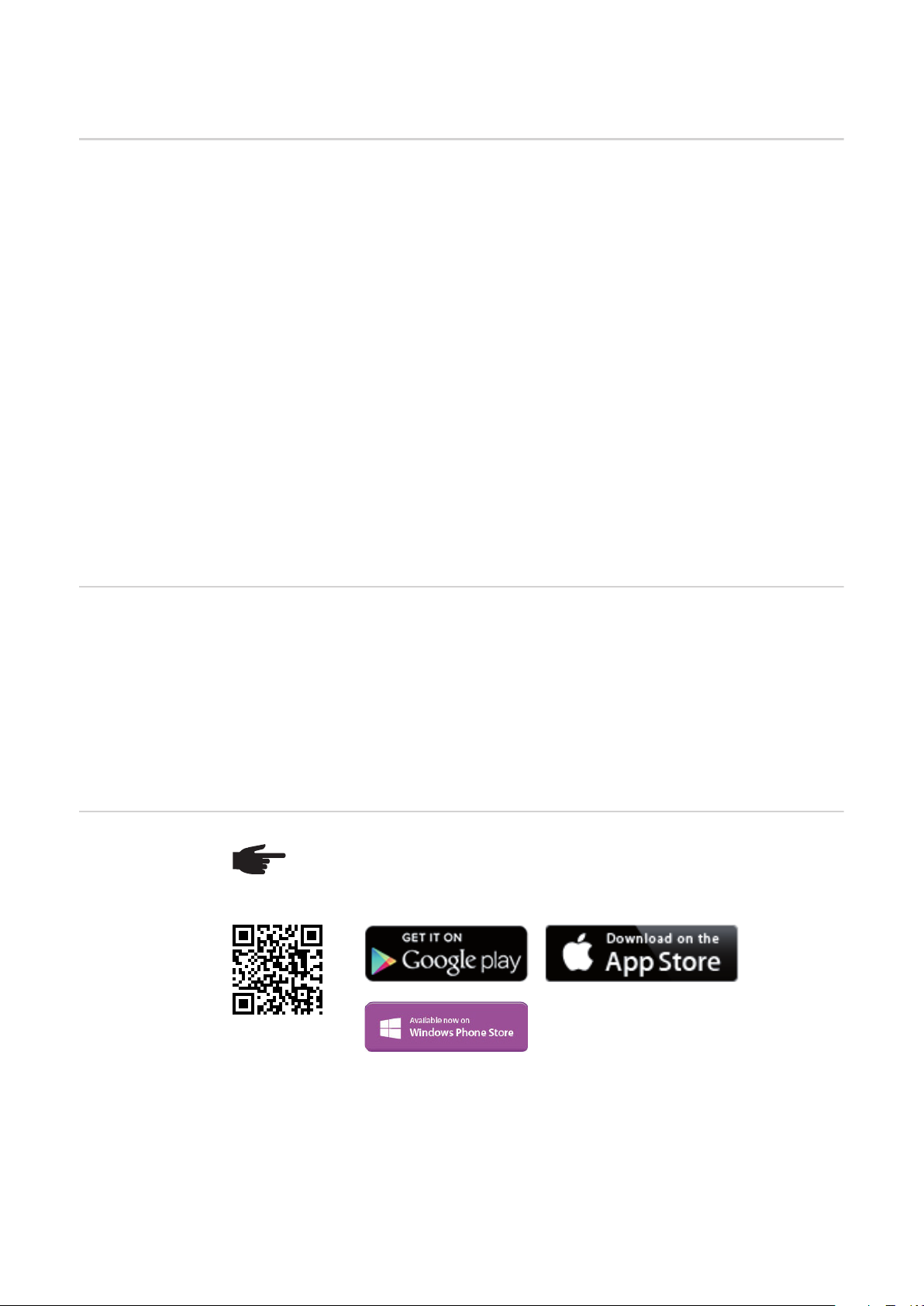
Kontrola zařízení
Všeobecné informace
Fronius Datamanager v noci nebo
při nedostatečném napětí DC
Pokud se nejedná o speciální provedení přístroje, je střídač sériově vybaven zařízením pro
kontrolu a monitoring systému Fronius Datamanager 2.0, které je kompatibilní se sítí
WLAN.
Kontrola a monitoring systému zahrnuje mimo jiné následující funkce:
- vlastní webová stránka se zobrazením aktuálních dat a nejrůznějšími možnostmi nastavení
- možnost přímého připojení k síti Fronius Solar.web
- automatické zasílání servisních zpráv pomocí SMS nebo e-mailu v případě chyby
- připojení k internetu prostřednictvím sítě WLAN nebo LAN
- možnost řízení střídače zadáním mezních hodnot výkonu, minimálních nebo maximálních dob provozu nebo požadovaných dob provozu
- řízení střídače prostřednictvím protokolu Modbus (tcp/rtu)
- zadání řídicích priorit
- řízení střídače prostřednictvím připojených elektroměrů (Fronius Smart Meter nebo
elektroměr S0)
- řízení střídače pomocí přijímače signálu hromadného dálkového ovládání (např. zadání jalového výkonu nebo zadání činného výkonu)
- dynamické snížení výkonu s ohledem na vlastní spotřebu
Další informace týkající se karty Fronius Datamanager 2.0 naleznete v návodu k obsluze
karty Fronius Datamanager 2.0 online.
Parametr Noční režim v položce nabídky Nastavení displeje je z továrny nastaven na OFF
(vypnuto).
Z tohoto důvodu není karta Fronius Datamanager v noci nebo při nedostatečném napětí
DC dostupná.
První uvedení do
provozu
Pokud přesto chcete kartu Fronius Datamanager aktivovat, vypněte a znovu zapněte střídač na straně AC a během 90 sekund stiskněte libovolné tlačítko na displeji střídače.
Viz také kapitolu Položky nabídky Setup, Nastavení displeje (Noční režim).
UPOZORNĚNĺ! Pomocí aplikace Fronius Solar.web lze první uvedení karty Fronius Datamanager 2.0 do provozu velmi usnadnit.
Aplikace Fronius Solar.web je dostupná v každém obchodě s aplikacemi.
Chcete-li kartu Fronius Datamanager 2.0 poprvé uvést do provozu,
- musí být zásuvná karta Fronius Datamanager 2.0 instalovaná ve střídači
nebo
- musí být v okruhu Fronius Solar Net Ring zapojený modul Fronius Datamanager Box
2.0.
16
Page 17
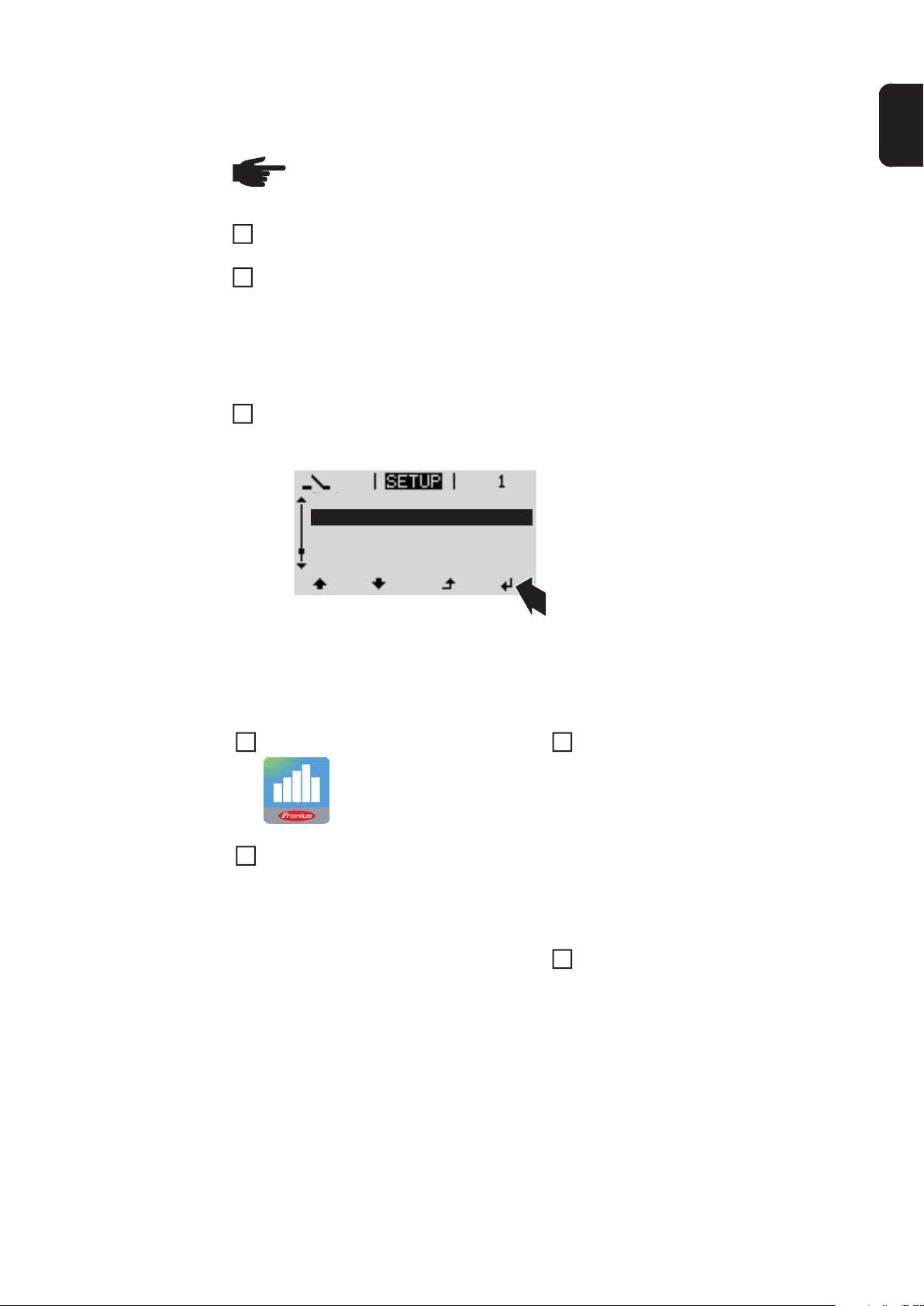
DŮLEŽITÉ! Sestavení spojení s kartou Fronius Datamanager 2.0 vyžaduje, aby každý
koncový přístroj (např. laptop, tablet apod.) měl následující nastavení:
- „Získat adresu IP automaticky (DHCP)“ musí být aktivní
UPOZORNĚNĺ! Pokud je ve fotovoltaickém systému zapojený jen jeden střídač,
je možné pracovní kroky 1 a 2 přeskočit. První uvedení do provozu začíná v tomto
případě pracovním krokem 3.
Pomocí kabelů propojte střídač s kartou Fronius Datamanager 2.0 nebo modulem
1
Fronius Datamanager Box 2.0 v síti Fronius Solar Net
Při propojení několika střídačů v síti Solar Net:
2
Nastavte správně přepínač Fronius Solar Net Master / Slave na zásuvné kartě Fronius
Datamanager 2.0
- jeden střídač s kartou Fronius Datamanager 2.0 = Master
- všechny ostatní střídače s kartou Fronius Datamanager 2.0 = Slave (kontrolky
LED na zásuvných kartách Fronius Datamanager 2.0 jsou vypnuté)
Přepněte přístroj do servisního režimu
3
- Aktivujte přístupový bod WIFI Access Point prostřednictvím nabídky Setup střída-
če
Stand by
WiFi Access Point
DATCOM
USB
Clock
CS
Střídač vytvoří přístupový bod WLAN Access Point. Přístupový bod WLAN Access Point
zůstane otevřený 1 hodinu.
Instalace pomocí aplikace Solar.web Instalace pomocí webového prohlížeče
Stáhněte aplikaci Fronius Solar.web
4
Spojte koncový přístroj s přístupovým
4
bodem WLAN Access Point
SSID = FRONIUS_240.xxxxx (58místný)
- vyhledejte síť s názvem „FRONI-
Spusťte aplikaci Fronius Solar.web
5
US_240.xxxxx“
- Vytvořte připojení k této síti
- Zadejte heslo 12345678
(nebo propojte koncový přístroj a střídač pomocí ethernetového kabelu)
V prohlížeči zadejte:
5
http://datamanager
nebo
192.168.250.181 (IP adresa pro spojení WLAN)
nebo
169.254.0.180 (IP adresa pro spojení
LAN)
Zobrazí se úvodní stránka asistenta uvedení do provozu.
17
Page 18
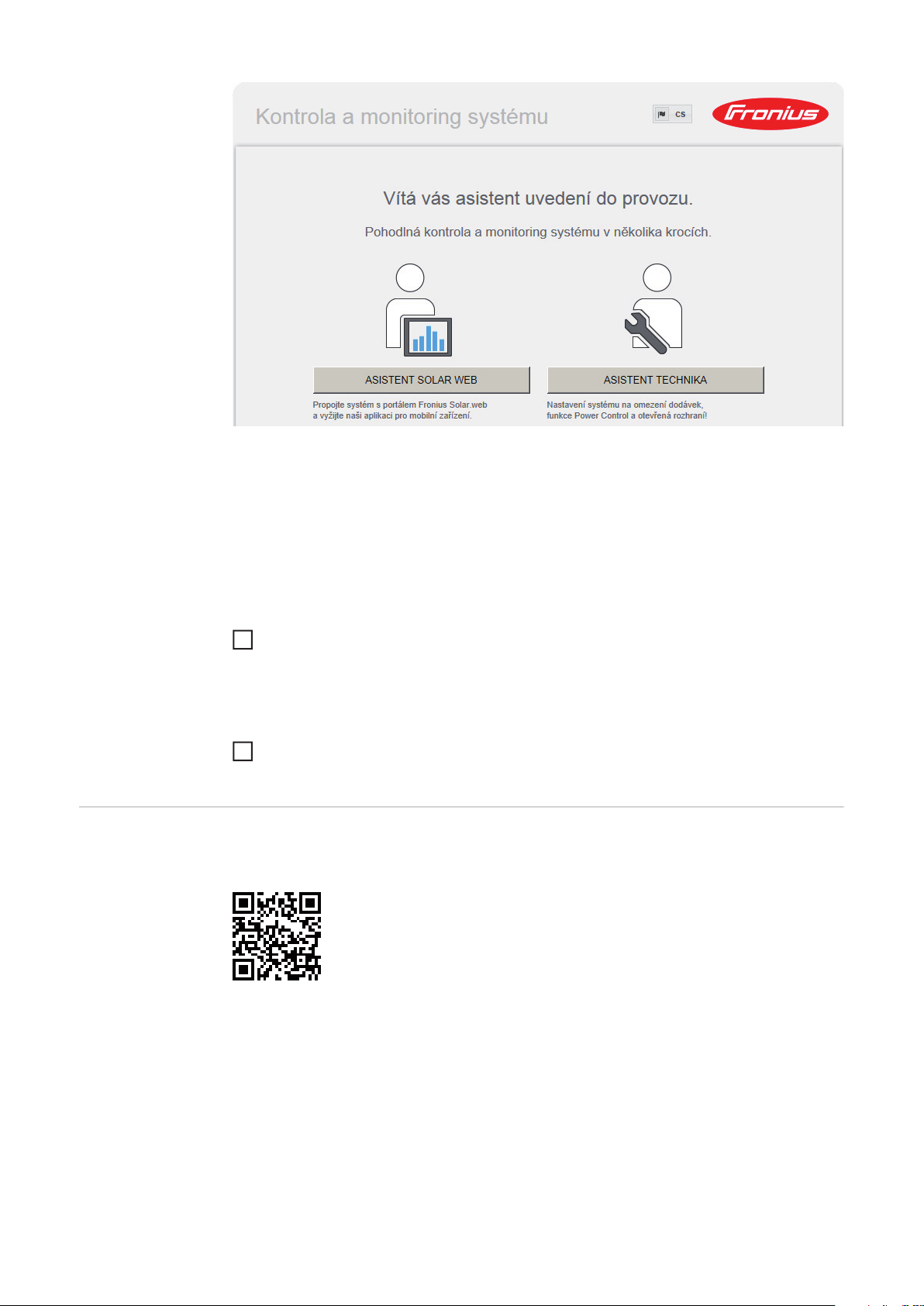
Asistent technika je určen instalátorovi a zahrnuje specifická nastavení odpovídající normám. Použití asistenta technika je volitelné.
Pokud chcete asistenta technika použít, bezpodmínečně si poznamenejte přidělené
servisní heslo. Toto servisní heslo je nutné pro nastavení položky nabídky Editor energetického závodu.
Pokud asistenta technika nepoužijete, nebudou přednastaveny žádné hodnoty pro snížení
výkonu.
Použití asistenta Solar Web je povinné!
Spusťte asistenta Solar web a postupujte podle pokynů
6
Zobrazí se úvodní stránka portálu Fronius Solar Web.
nebo
Zobrazí se webová stránka karty Fronius Datamanager 2.0.
V případě potřeby spusťte asistenta technika a postupujte podle pokynů
7
Podrobnější informace o kartě
Fronius Datamanager 2.0
18
Podrobnější informace o kartě Fronius Datamanager 2.0 a další rozšířené výbavě pro
uvedení do provozu naleznete na adrese:
http://www.fronius.com/QR-link/4204260191CS
Page 19

Ovládací prvky a kontrolky
Ovládací prvky a
kontrolky
(1)
(2)
(3)
(4)
(5) (6) (7) (8)
Poz. Popis
(1) Displej
pro zobrazení hodnot, nastavení a nabídek
CS
Kontrolní a stavové kontrolky LED
(2) Všeobecná stavová kontrolka LED (červená)
svítí,
- když je na displeji zobrazena stavová zpráva
- při přerušení dodávky energie do sítě
- během odstraňování závady (střídač čeká na potvrzení nebo odstranění
závady)
(3) Kontrolka LED spouštění (oranžová)
svítí, pokud
- se střídač nachází v automatické fázi spouštění nebo ve fázi vlastního testu (jakmile solární panely začaly po východu slunce poskytovat dostatečný
výkon)
- střídač byl v nabídce Setup přepnut do pohotovostního režimu Standby (=
manuální vypnutí dodávání energie do sítě)
- software střídače se aktualizuje
(4) Kontrolka LED stavu provozu (zelená)
svítí,
- pokud fotovoltaický systém po automatické fázi spouštění střídače pracuje
bezchybně
- dokud probíhá dodávka energie do sítě
Funkční tlačítka - podle výběru obsazena různými funkcemi:
(5) Tlačítko „vlevo/nahoru“
pro navigaci doleva a nahoru
(6) Tlačítko „dolů/vpravo“
pro navigaci dolů a vpravo
19
Page 20

Poz. Popis
(7) Tlačítko „Menu/Esc“
pro přechod do úrovně nabídky
pro opuštění nabídky Setup
(8) Tlačítko „Enter“
pro potvrzení výběru
Tlačítka jsou kapacitní, postříkání vodou může narušit jejich funkci. Aby tlačítka optimálně
fungovala, osušte je případně hadříkem.
Displej Displej se napájí síťovým napětím AC. V závislosti na nastavení v nabídce Setup může být
displej k dispozici po celý den.
DŮLEŽITÉ! Displej střídače není kalibrovaný měřicí přístroj. Malá odchylka od hodnoty
elektroměru elektrorozvodného závodu je podmíněná systémem. Přesný odpočet údajů
pro potřeby elektrorozvodného závodu proto vyžaduje použití kalibrovaného měřicího přístroje.
Položka nabídky
Vysvětlení parametrů
Oblasti zobrazení na displeji, režim zobrazení
Energy manager (**)
Č. střídače | symbol paměti | připojení USB (***)
Položka nabídky
Standby
Pristupovy pod WiFi
DATCOM
USB
Rele
(*)
Oblasti zobrazení na displeji, režim Setup
(*) Posuvník
(**) Symbol Energy manager
se zobrazí, jakmile je aktivována funkce „Energy manager“.
(***) Č. střídače = číslo střídače DATCOM,
symbol paměti – zobrazí se krátkodobě během ukládání nastavených hodnot,
spojení USB – zobrazí se po připojení karty USB.
Předchozí položky nabídky
Aktuálně zvolená položka nabídky
Další položky nabídky
Přiřazení funkčních tlačítek
Zobrazení hodnot, jednotek a stavových
kódů
Přiřazení funkčních tlačítek
20
Page 21

Úroveň nabídky
CS
Aktivace podsvícení displeje
Automatická
deaktivace podsvícení displeje /
přechod do položky nabídky
„NYNÍ“
Vyvolání úrovně
nabídky
Stiskněte libovolné tlačítko.
1
Podsvícení displeje se aktivuje.
V položce nabídky SETUP je možné pod položkou „Nastavení displeje“ nastavit trvale
zapnuté nebo trvale vypnuté podsvícení displeje.
Pokud po dobu 2 minut nedojde ke stisknutí žádného tlačítka,
- podsvícení displeje automaticky zhasne a střídač přejde do položky nabídky „NYNÍ“
(pokud je podsvícení displeje nastaveno na automatický provoz).
- Přechod do položky nabídky „NYNÍ“ je možný z libovolné pozice v rámci úrovně nabídky, kromě položky „Standby“ v nabídce Setup.
- Zobrazí se aktuální dodávaný výkon.
Stiskněte tlačítko „Menu“.
1
Displej přejde do úrovně nabídky.
Pomocí tlačítek „vlevo“ a „vpravo“ vy-
2
berte požadovanou položku nabídky.
Požadovanou položku nabídky vyvo-
3
lejte stisknutím tlačítka „Enter“.
21
Page 22
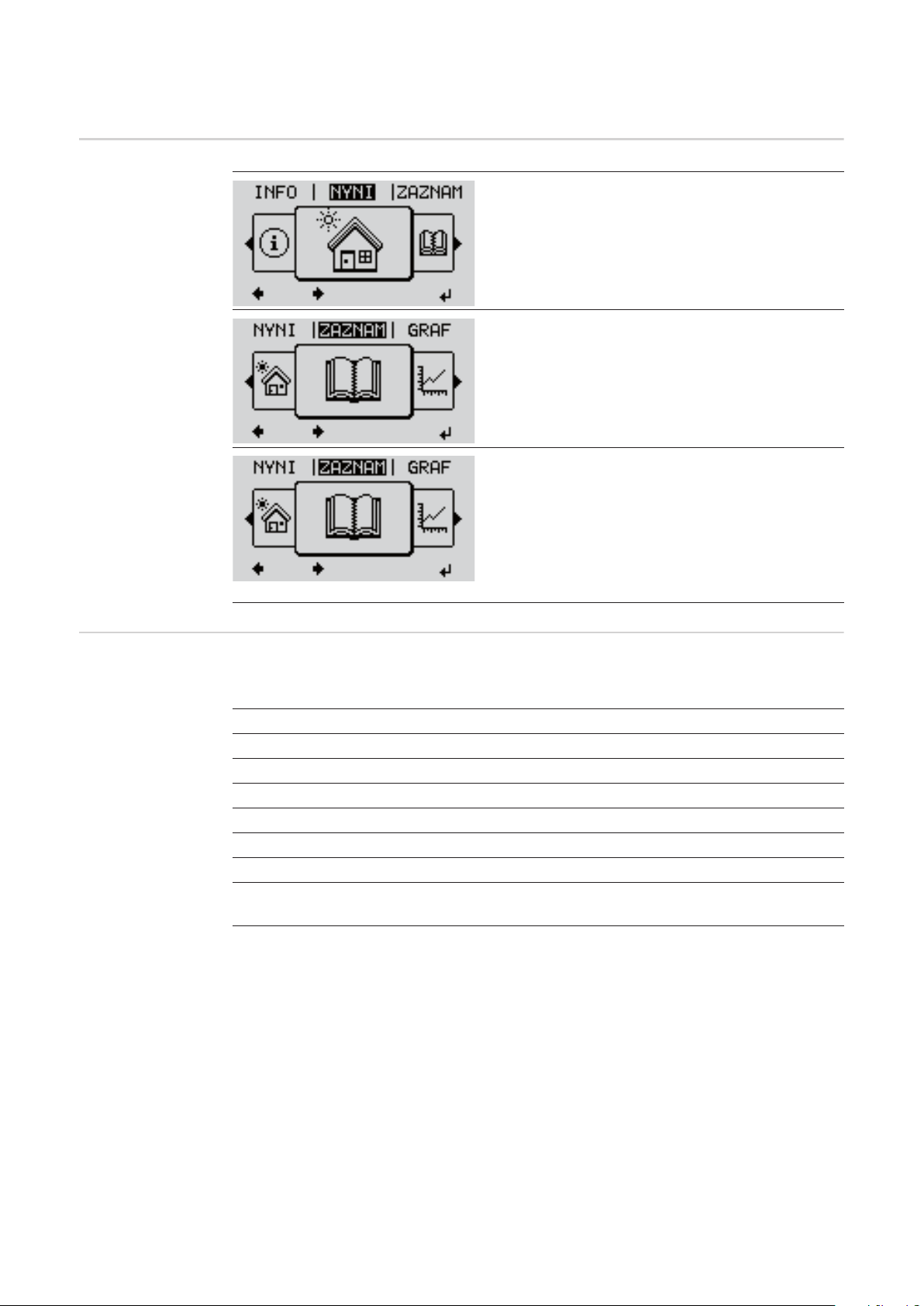
Položky nabídky NYNÍ, ZÁZNAM a GRAF
NYNÍ
ZÁZNAM
GRAF
NYNÍ
(zobrazení aktuálních hodnot)
ZÁZNAM
(zaznamenaná data z dnešního dne, z aktuálního kalendářního roku a od prvního
uvedení střídače do provozu)
GRAF
denní charakteristika
představuje průběh výstupního výkonu
během dne. Časová osa se upravuje automaticky.
Zavřete zobrazení stisknutím tlačítka
„Zpět“.
Hodnoty zobrazené v položkách
nabídky NYNÍ a
ZÁZNAM
Hodnoty zobrazené v položce nabídky NYNÍ:
Výstupní výkon (W)
Jalový výkon (VAr)
Síťové napětí (V)
Výstupní proud (A)
Frekvence sítě (Hz)
Solární napětí (V)
Solární proud (A)
Čas/datum
Čas/datum na střídači nebo v okruhu Fronius Solar Net
22
Page 23

Hodnoty zobrazené v položce nabídky ZÁZNAM:
(pro dnešní den, aktuální kalendářní rok a od prvního uvedení střídače do provozu)
Dodaná energie (kWh / MWh)
energie dodaná do sítě během sledovaného období
Na základě různých postupů měření může dojít k odchylkám oproti hodnotám naměřeným jinými měřicími přístroji. Pro vyúčtování dodané energie jsou závazné pouze kalibrované měřicí přístroje dodané elektrorozvodným závodem.
Maximální výstupní výkon (W)
nejvyšší výkon dodávaný do sítě během sledovaného období
Výnos
finanční částka získaná ve sledovaném období (měnu lze nastavit v nabídce Setup)
Stejně jako u dodávané energie může i v případě výnosu dojít k odchylkám měřených
hodnot.
Nastavení měny a přepočítacího kurzu je popsáno v části „Nabídka Setup“.
Tovární nastavení závisí na příslušném nastavení země.
Úspora CO2 (g/kg)
emise CO
uspořené během sledovaného období
2
Hodnota úspory CO2 odpovídá emisím CO2, které by se uvolnily při výrobě stejného
množství proudu v závislosti na stávajících typech elektráren. Tovární nastavení je 0,53
kg / kWh (zdroj: DGS - Deutsche Gesellschaft für Sonnenenergie - Německá společnost
pro sluneční energii).
Maximální napětí V-N (V)
nejvyšší naměřené napětí mezi vodičem a neutrálním vodičem ve sledovaném období
Maximální solární napětí (V)
nejvyšší napětí solárních panelů naměřené během sledovaného období
Provozní hodiny
Provozní hodiny střídače (HH:MM)
CS
DŮLEŽITÉ! Pro správné zobrazení denních a ročních hodnot musí být správně nastaven
čas.
23
Page 24
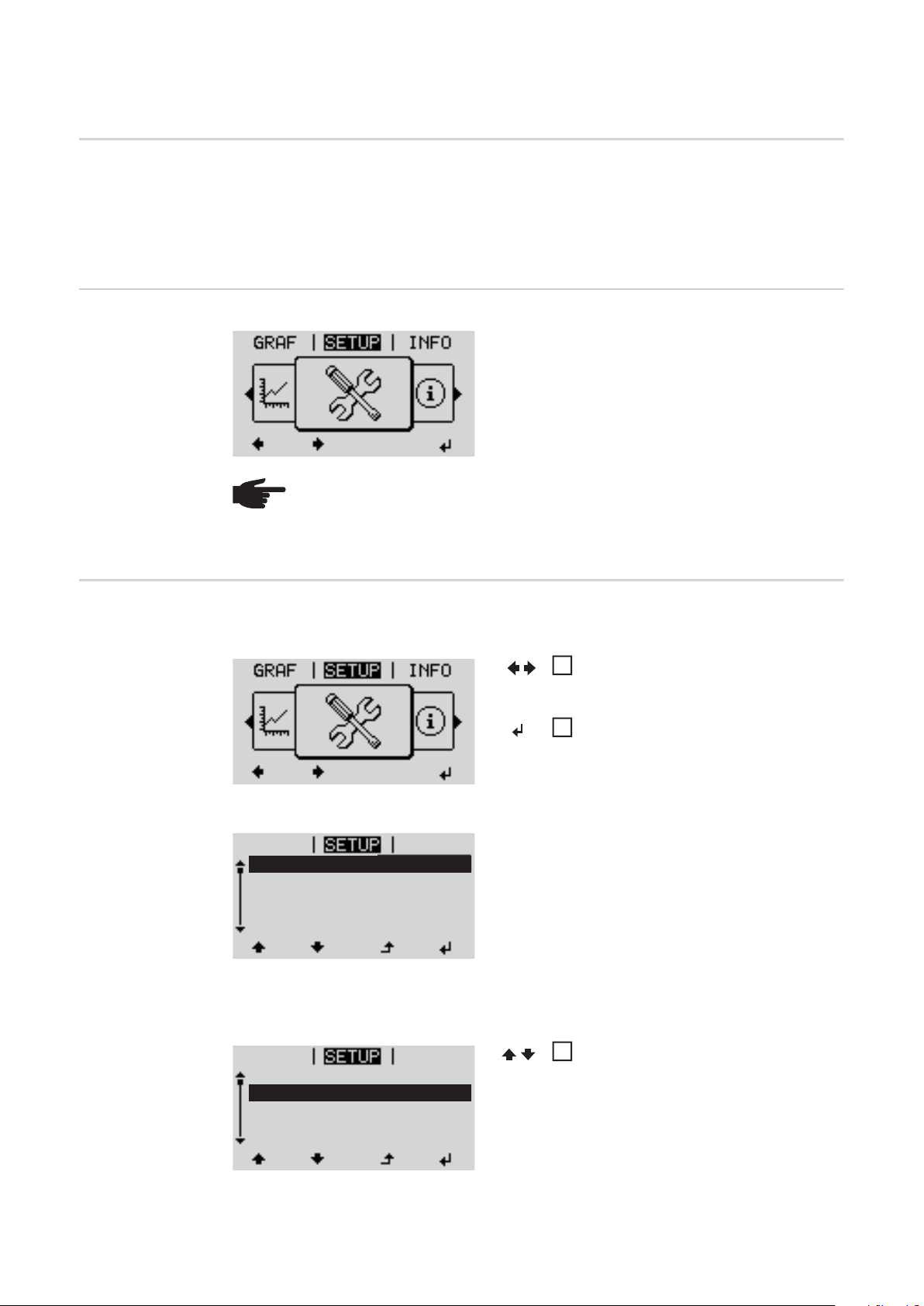
Položka nabídky SETUP
Přednastavení Střídač je předkonfigurován tak, aby byl připraven k provozu. Pro plně automatickou do-
dávku energie do sítě není zapotřebí žádné přednastavení.
Položka nabídky SETUP umožňuje snadnou změnu přednastavení střídače, aby odpovídal specifickým přáním a požadavkům uživatele.
SETUP
Navigace v položce nabídky SETUP
UPOZORNĚNĺ! Na základě aktualizací softwaru mohou být u přístroje k dispozici
funkce, které nejsou v tomto návodu k obsluze popsány, a naopak. Kromě toho
se některá vyobrazení ovládacích prvků mohou mírně lišit od prvků na vašem přístroji. Funkce těchto ovládacích prvků je však totožná.
Vstup do položky nabídky SETUP
SETUP
(nabídka Setup)
V úrovni nabídky pomocí tlačítek „vle-
1
vo“ a „vpravo“ vyberte položku nabídky „SETUP“.
Stiskněte tlačítko „Enter“
2
Úroveň nabídky, vybrána položka „SETUP“
Standby
Pristupovy pod WiFi
DATCOM
USB
Rele
Položka „Standby“
Listování mezi položkami
Standby
Pristupovy pod WiFi
DATCOM
USB
Rele
Příklad: Položka nabídky „WiFi Access Point“
Opuštění položky
Zobrazí se první položka nabídky SETUP:
„Standby“
Pomocí tlačítek „nahoru“ a „dolů“ lis-
3
tujte mezi dostupnými položkami.
24
Page 25
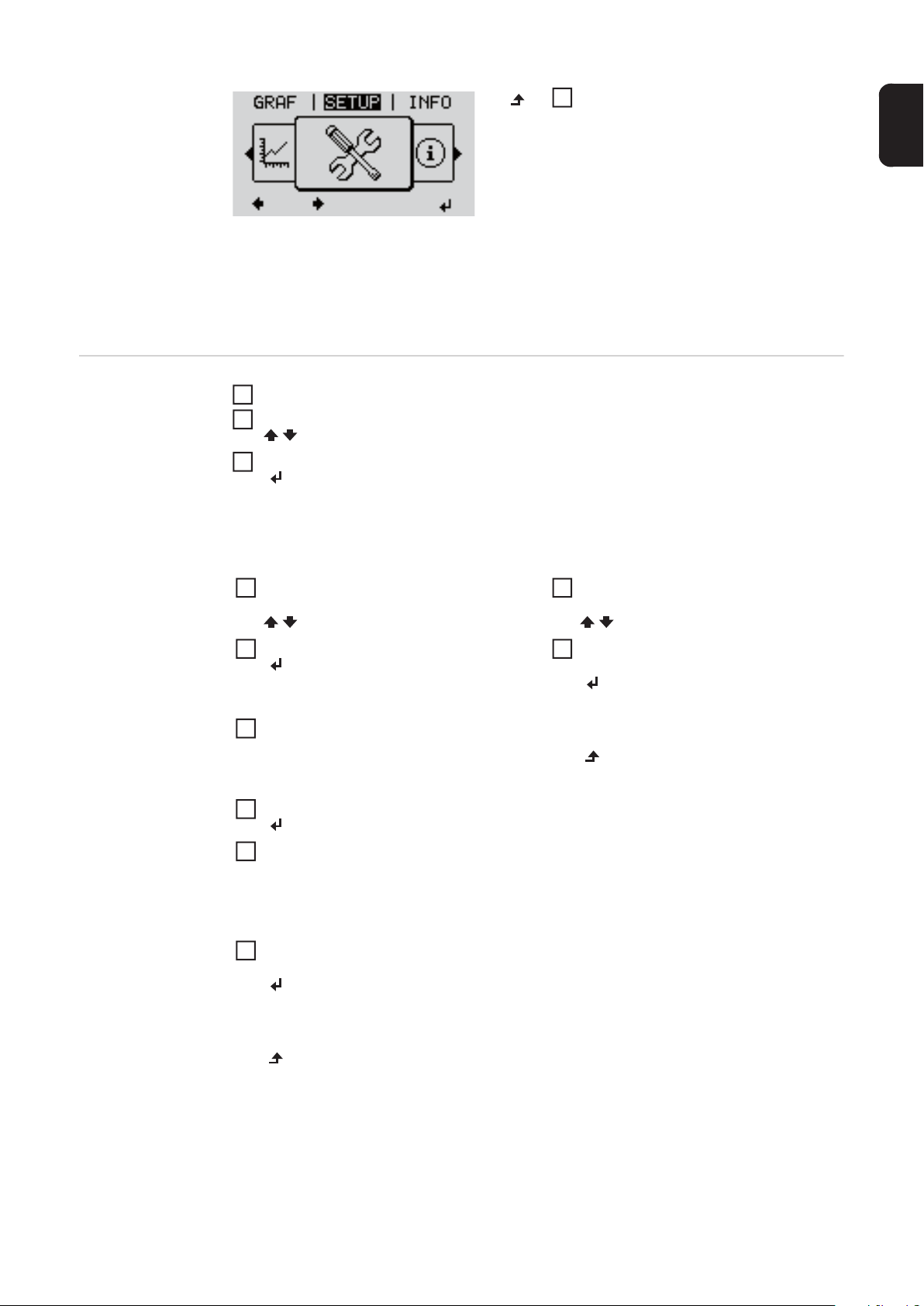
Položku opustíte stisknutím tlačítka
4
„Zpět“.
Zobrazí se úroveň nabídky.
Pokud po dobu 2 minut nedojde ke stisknutí žádného tlačítka,
- střídač přejde z libovolné pozice v rámci úrovně nabídky do položky nabídky „NYNÍ“
(výjimka: položka nabídky Setup „Standby“),
- podsvícení displeje zhasne,
- zobrazí se aktuální dodávaný výkon.
CS
Nastavení položek nabídky Setup, obecně
Vstup do položky nabídky SETUP
1
Pomocí tlačítek „nahoru“ a „dolů“ zvolte požadovanou položku.
2
Stiskněte tlačítko „Enter“
3
První pozice nastavované hodnoty bliká:
Pomocí tlačítek „nahoru“ a „dolů“
4
zvolte číslo pro první pozici.
Stiskněte tlačítko „Enter“
5
Druhá pozice hodnoty bliká.
Opakujte pracovní kroky 4 a 5, do-
6
kud...
nezačne blikat celá nastavovaná hodnota.
Stiskněte tlačítko „Enter“
7
Zobrazí se dostupná nastavení:
Pomocí tlačítek „nahoru“ a „dolů“
4
zvolte požadované nastavení.
Pokud chcete výběr přijmout a uložit,
5
stiskněte tlačítko „Enter“.
Pokud nechcete výběr uložit, stiskněte tlačítko „Esc“.
Popřípadě opakujte pracovní kroky 4
8
- 6 pro jednotky nebo jiné nastavované hodnoty do té doby, než jednotka
nebo nastavovaná hodnota začne blikat.
Pokud chcete změny přijmout a ulo-
9
žit, stiskněte tlačítko „Enter“.
Pokud nechcete změny uložit, stiskněte tlačítko „Esc“.
Zobrazí se aktuálně zvolená položka nabídky.
Zobrazí se aktuálně zvolená položka nabídky.
25
Page 26

Příklad použití:
nastavení času
Vyberte položku nabídky Setup „Čas/
1
datum“.
Stiskněte tlačítko „Enter“.
2
Zobrazí se přehled nastavitelných hodnot.
Pomocí tlačítek „nahoru“ a „dolů“ vy-
3
berte „Nastavení času“.
Stiskněte tlačítko „Enter“.
4
Zobrazí se čas.
(HH:MM:SS, 24hodinové zobrazení),
pozice desítek hodin bliká.
Pomocí tlačítek „nahoru“ a „dolů“ vy-
5
berte hodnotu pro pozici desítek hodin.
Stiskněte tlačítko „Enter“.
6
Pozice jednotek hodin bliká.
Opakujte pracovní kroky 5 a 6 pro po-
7
zici jednotek hodin, pro minuty a
sekundy, dokud...
nezačne blikat nastavený čas.
Stiskněte tlačítko „Enter“.
8
Čas bude převzat, zobrazí se přehled nastavitelných hodnot.
Stiskněte tlačítko „Esc“.
4
26
Zobrazí se položka nabídky Setup „Čas/
datum“.
Page 27

Položky nabídky Setup
Standby Ruční aktivace/deaktivace režimu Standby
- Nedochází k dodávání energie do sítě.
- Kontrolka LED fáze spouštění svítí oranžově.
- V pohotovostním režimu Standby nelze zvolit nebo nastavit žádnou jinou položku
úrovně nabídky.
- Automatický přechod do položky nabídky „NOW (NYNÍ)“ po uplynutí 2 minut, kdy nedošlo ke stisku žádného tlačítka, není aktivní.
- Pohotovostní režim Standby lze ukončit pouze ručním stisknutím tlačítka „Enter“.
- Dodávku energie do sítě lze kdykoli opět zahájit (deaktivací pohotovostního režimu
„Standby“).
Nastavení pohotovostního režimu Standby (manuální vypnutí dodávky energie do
sítě):
Vyberte položku „Standby (Pohotovostní režim)“.
1
Stiskněte tlačítko „Enter“
2
Na displeji se střídavě zobrazuje „STANDBY (POHOTOVOSTNÍ REŽIM)“ a „ENTER“.
Režim Standby je nyní aktivní.
Kontrolka LED fáze spouštění svítí oranžově.
CS
Přístupový bod
WiFi
Opětovné spuštění dodávky energie do sítě:
V režimu Standby se na displeji střídavě zobrazuje „STANDBY“ a „ENTER“.
Dodávky energie do sítě znovu spustíte stisknutím tlačítka „Enter“.
1
Zobrazí se položka „Standby“.
Současně proběhne na střídači fáze spouštění.
Po opětovném spuštění dodávky energie do sítě se kontrolka LED stavu provozu rozsvítí
zeleně.
Slouží k aktivaci/deaktivaci přístupového bodu WLAN Access Point (např. pro zřízení kontroly a monitoringu systému)
Rozsah nastavení WiFi Access Point
[zastav.]
Aktivovat WiFi AP?
Chcete-li aktivovat přístupový bod WLAN Access Point,
stiskněte tlačítko „Enter“
WiFi Access Point
[aktivní]
Zobrazí se SS-ID (SS) a heslo (PW).
27
Page 28
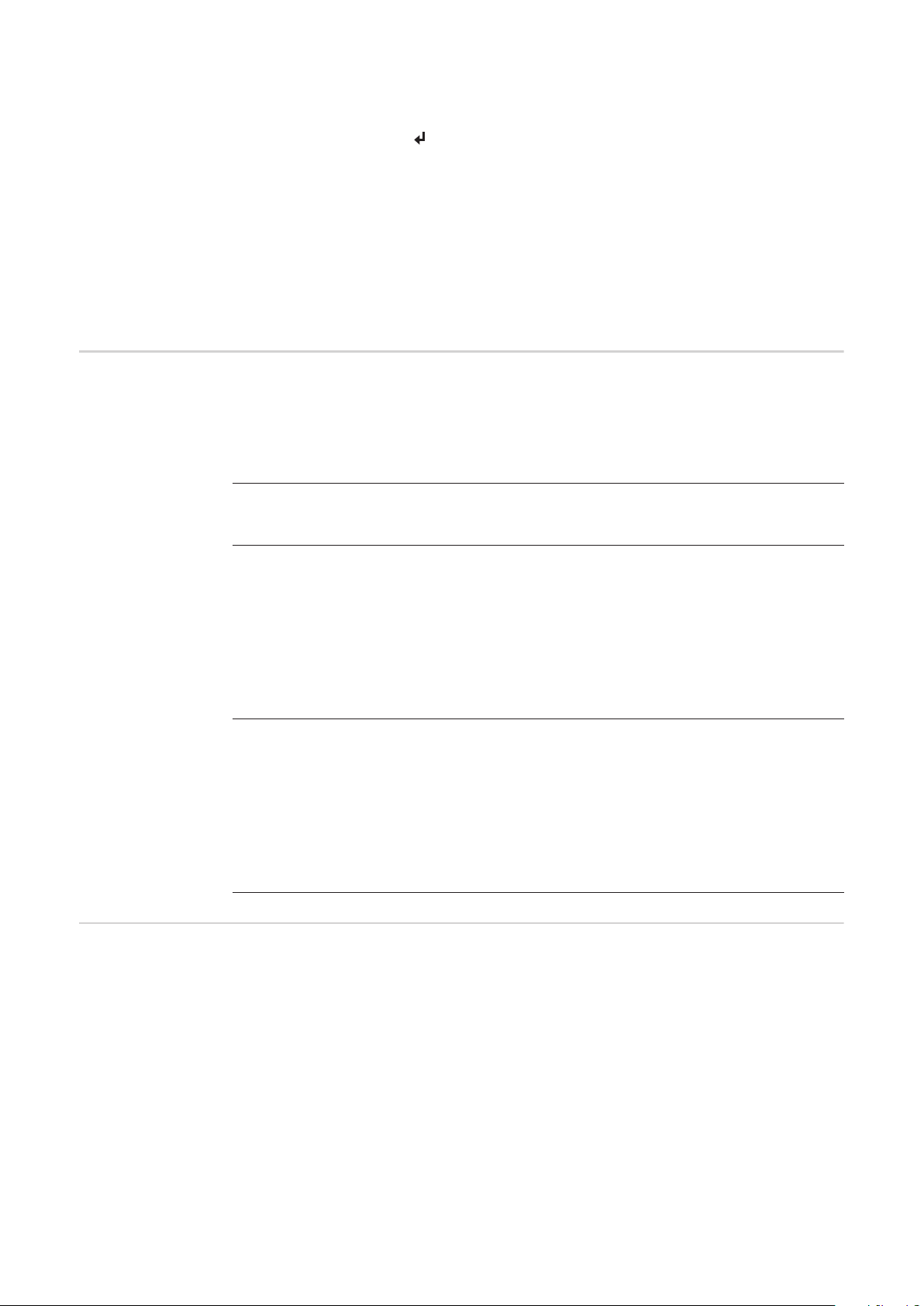
Deaktivovat WiFi AP?
Chcete-li deaktivovat přístupový bod WLAN Access Point, stiskněte tlačítko „Enter“
***
WiFi Access Point
[nedostupný]
Zobrazí se, pokud střídač není vybaven funkcí kontroly a monitoringu systému.
DATCOM Kontrola datové komunikace, zadání čísla střídače, noční režim DATCOM, nastavení pro-
tokolu
Rozsah nastavení Status / Číslo střídače / Typ protokolu
Stav
Zobrazuje dostupnou datovou komunikaci v síti Fronius Solar Net nebo chybu v datové
komunikaci.
Číslo střídače
Nastavení čísla (= adresy) střídače v systému s více solárními střídači.
Rozsah nastavení 00 - 99 (00 = 100. střídač)
Tovární nastavení 01
DŮLEŽITÉ! Při zapojení více střídačů do jednoho datového komunikačního systému je
zapotřebí každému střídači přiřadit vlastní adresu.
Typ protokolu
Pro určení komunikačního protokolu pro přenos dat:
Rozsah nastavení Solar Net / protokol rozhraní*
Tovární nastavení Solar Net
* Tento typ protokolu funguje pouze bez karty Datamanager. Stávající karty Datamanager je zapotřebí ze střídače odstranit.
USB Zadávání hodnot v souvislosti s kartou USB
Rozsah nastavení Bezpečně odebrat HW / Aktualizace SW / Interval ukládání
Bezpečně odebrat HW
Pro odpojení karty USB ze zásuvky USB A zásuvného modulu datové komunikace bez
ztráty údajů.
Kartu USB lze odpojit:
- v případě, že je zobrazeno hlášení OK,
- pokud již nebliká nebo nesvítí kontrolka LED „Přenos dat“.
28
Aktualizace SW
Pro aktualizaci softwaru střídače pomocí karty USB.
Page 29

Postup:
Načtěte aktualizační soubor „froxxxxx.upd“
1
(např. na adrese http://www.fronius.com; xxxxx znamená příslušné číslo verze).
UPOZORNĚNĺ! Pro bezproblémovou aktualizaci softwaru střídače nesmí být na
příslušné kartě USB žádné skryté soubory ani kódování (viz kapitolu „Vhodné
karty USB“).
Aktualizační soubor uložte na nejvyšší datovou úroveň karty USB.
2
Otevřete oblast datové komunikace.
3
Kartu USB s aktualizačním souborem vložte do zásuvky USB v oblasti datové komu-
4
nikace.
V nabídce Setup vyberte položku nabídky „USB“ a poté zvolte možnost „Aktualizace
5
SW“.
Stiskněte tlačítko „Enter“
6
Vyčkejte, až se na displeji zobrazí porovnání aktuální a nové verze softwaru ve stří-
7
dači:
- 1. strana: software Recerbo (LCD), software tlačítkového ovladače (KEY), verze
nastavení země (Set)
- 2. strana: software výkonového dílu
Po každé stránce stiskněte tlačítko „Enter“.
8
Střídač zahájí kopírování dat.
„AKTUALIZACE“ a průběh ukládání v % se budou zobrazovat, dokud nebudou okopírována data pro všechny elektronické moduly.
CS
Po kopírování střídač aktualizuje postupně všechny požadované elektronické moduly.
Zobrazí se „AKTUALIZACE“, příslušný modul a průběh aktualizace v %.
Jako poslední krok provede střídač aktualizaci displeje.
Displej bude po dobu cca 1 minuty tmavý, kontrolní a stavové kontrolky LED blikají.
Po skončení aktualizace softwaru střídač přejde do fáze spouštění a poté do režimu dodávek energie do sítě. Kartu USB je možné odpojit.
Při aktualizaci softwaru střídače zůstanou individuální nastavení v nabídce Setup zachována.
Interval ukládání
Slouží k aktivaci/deaktivaci funkce ukládání a rovněž pro zadání intervalu ukládání.
Jednotka minuty
Rozsah nastavení 30 min / 20 min / 15 min / 10 min / 5 min / Bez záznamu
Tovární nastavení 30 min
30 min Interval ukládání je 30 minut; každých 30 minut jsou na kartu
USB ukládány nové údaje.
20 min
15 min
10 min
5 min Interval ukládání je 5 minut; každých 5 minut jsou na kartu USB
ukládány nové údaje.
Bez záznamu Bez ukládání údajů
29
Page 30

DŮLEŽITÉ! Pro bezvadnou funkci ukládání musí být správně nastaven čas.
Relé (beznapěťový spínací kontakt)
Prostřednictvím beznapěťového spínacího kontaktu (relé) na střídači lze zobrazit stavové
zprávy (stavové kódy), stav střídače (např. dodávka energie do sítě) nebo funkce „Energy
Manager“.
Rozsah nastavení Režim relé / Test relé / Bod zapnutí* / Bod vypnutí*
* zobrazí se pouze tehdy, je-li v režimu relé aktivována funkce „E-Manager“.
Režim relé
Prostřednictvím režimu relé lze zobrazit následující funkce:
- Funkce alarmu: Permanent (Trvale) / ALL (VŠE)
- Aktivní výstup: ON (ZAP) /OFF (VYP)
- Energy Manager (E-Manager)
Rozsah nastavení ALL (VŠE) / Permanent (Trvale) / OFF (VYP) / ON (ZAP) / E-
Manager
Tovární nastavení ALL (VŠE)
Funkce alarmu:
ALL (VŠE): Spínání beznapěťového spínacího kontaktu v případě trvalého nebo
dočasného servisního kódu (např. krátké přerušení dodávky energie
do sítě, servisní kód je zobrazován několikrát za den – počet zobrazení se nastavuje v nabídce „BASIC“).
Permanent
(Trvale):
Jakmile je zvolen tento režim, relé se zapne. Jakmile výkonový díl hlásí chybu a přejde z běžné dodávky energie do sítě do chybového stavu, relé se otevře. Díky tomu lze relé využít pro bezpečnostní funkce.
Příklad použití
Při použití jednofázových střídačů v lokalitě s vícefázovým rozvodem
může být třeba provést kompenzaci fází. Když se u jednoho nebo více
střídačů objeví chyba a dojde k odpojení přípojky k síti, je nutné odpojit také ostatní střídače, aby byla zachována rovnováha fází. „Trvalou“
funkci relé lze využít ve spojení se systémem Datamanager nebo externím ochranným zařízením s cílem rozeznat nebo signalizovat, že
některý střídač nedodává energii do sítě nebo je od sítě odpojen,
a prostřednictvím příkazu dálkového ovládání odpojit od sítě také
ostatní střídače.
Aktivní výstup:
ON (ZAP): Stálé sepnutí beznapěťového spínacího kontaktu NO, dokud je střídač
v provozu (dokud displej svítí nebo zobrazuje).
OFF (VYP): Beznapěťový spínací kontakt NO je vypnutý.
Energy Manager:
E-manager: Další informace týkající se funkce „Energy Manager“ naleznete
v následujícím oddílu „Energy Manager“.
Test relé
Funkční kontrola spínání beznapěťového spínacího kontaktu.
Bod zapnutí (pouze při aktivované funkci „Energy Manager“)
Pro nastavení limitu efektivního výkonu, při jehož dosažení se beznapěťový spínací kontakt zapne.
30
Page 31

Tovární nastavení 1000 W
Rozsah nastavení Nastavený bod vypnutí až do jmenovitého výkonu střídače (W
nebo kW)
Bod vypnutí (pouze při aktivované funkci „Energy Manager“)
Pro nastavení limitu efektivního výkonu, při jehož dosažení se beznapěťový spínací kontakt vypne.
Tovární nastavení 500
Rozsah nastavení 0 až nastavený bod zapnutí střídače (W nebo kW)
CS
Energy manager
(v položce nabídky Relé)
Pomocí funkce „Energy manager“ je možné nastavit beznapěťový spínací kontakt tak, aby
fungoval jako ovladač.
Díky tomu je možné ovládat spotřebič připojený k beznapěťovému spínacímu kontaktu zadáním bodu zapnutí nebo vypnutí závislého na dodávaném výkonu.
Beznapěťový spínací kontakt se automaticky vypne,
- pokud střídač nedodává proud do veřejné sítě,
- jakmile se střídač ručně přepne do pohotovostního režimu,
- pokud zadaný efektivní výkon < 10 % jmenovitého výkonu,
- při nedostatečném slunečním záření.
Chcete-li aktivovat funkci „Energy manager“, vyberte možnost „E-manager“ a stiskněte
tlačítko „Enter“.
Je-li funkce „Energy manager“ aktivní, na displeji vlevo nahoře se zobrazí symbol „Energy manager“:
při vypnutém beznapěťovém spínacím kontaktu NO (otevřený kontakt)
při zapnutém beznapěťovém spínacím kontaktu NO (zavřený kontakt)
Pokud chcete funkci „Energy manager“ deaktivovat, vyberte jinou funkci a stiskněte tlačítko „Enter“.
Upozornění ke stanovení bodu zapnutí a vypnutí
Příliš malý rozdíl mezi bodem zapnutí a bodem vypnutí a kolísání efektivního výkonu mohou vést k častým spínacím cyklům.
Pokud chcete častému zapínání a vypínání předejít, měl by být rozdíl mezi bodem zapnutí
a bodem vypnutí alespoň 100 - 200 W.
Při volbě bodu vypnutí přihlédněte k odebíranému výkonu připojeného spotřebiče.
Při volbě bodu zapnutí přihlédněte také k povětrnostním podmínkám a očekávanému slunečnímu záření.
Příklad aplikace
bod zapnutí = 2000 W, bod vypnutí = 1800 W
Pokud střídač dodává 2000 W nebo více, zapne se beznapěťový spínací kontakt střídače.
Klesne-li výkon střídače pod 1800 W, beznapěťový spínací kontakt se vypne.
Možnosti použití:
Provoz tepelného čerpadla nebo klimatického zařízení s maximálním možným využitím
vlastního proudu
Čas/datum Nastavení času, data a automatického přepínání letního a zimního času
31
Page 32

Rozsah nastavení Nastavení času / Nastavení data / Formát zobrazení času / For-
mát zobrazení data / Letní/zimní čas
Nastavení času
nastavení času (hh:mm:ss nebo hh:mm am/pm - podle nastavení v položce Formát zobrazení času)
Nastavení data
nastavení data (dd.mm.rrrr nebo mm/dd/rrrr - podle nastavení v položce Formát zobrazení data)
Formát zobrazení času
k zadání formátu času
Rozsah nastavení 12hod / 24hod
Tovární nastavení v závislosti na nastavení země
Formát zobrazení data
k zadání formátu data
Rozsah nastavení mm/dd/rrrr / dd.mm.rr
Tovární nastavení v závislosti na nastavení země
Letní/zimní čas
aktivace/ deaktivace automatického přepínání letního a zimního času
Nastavení displeje
DŮLEŽITÉ! Funkci automatického přepínání letního a zimního času použijte pouze teh-
dy, když se v okruhu Fronius Solar Net nenacházejí žádné systémové komponenty kompatibilní se sítí LAN nebo WLAN (např. Fronius Datalogger Web, Fronius Datamanager
nebo Fronius Hybridmanager).
Rozsah nastavení on / off
Tovární nastavení on
DŮLEŽITÉ! Správné nastavení času a data je předpokladem správného zobrazení denních a ročních hodnot a denní charakteristiky.
Rozsah nastavení Jazyk / Noční režim / Kontrast / Podsvícení
Jazyk
nastavení jazyka displeje
Rozsah nastavení němčina, angličtina, francouzština, holandština, italština, špa-
nělština, čeština, slovenština
Noční režim
Noční režim DATCOM; řídí provoz DATCOM a displeje během noci nebo při nedostatečném napětí DC.
32
Rozsah nastavení AUTO / ON / OFF
Tovární nastavení OFF
Page 33

AUTO: Režim DATCOM je k dispozici do té doby, dokud je datalogger zapojen do
aktivní nepřerušené sítě Solar Net.
Displej je během noci tmavý a lze jej aktivovat stisknutím libovolného tlačítka.
ON: Režim DATCOM stále trvá. Střídač nepřetržitě poskytuje 12 V pro napájení
sítě Solar Net. Displej je stále aktivní.
DŮLEŽITÉ! V případě, že je noční režim DATCOM nastaven na ON nebo
AUTO a jsou připojeny komponenty sítě Solar Net, zvýší se spotřeba střídače během noci přibližně na 7 W.
OFF: Pokud je režim DATCOM v noci neaktivní, nevyžaduje střídač pro napájení
sítě Solar Net žádný proud AC.
Displej je během noci deaktivován, Fronius Datamanager není k dispozici.
Kontrast
nastavení kontrastu displeje
Rozsah nastavení 0 - 10
Tovární nastavení 5
Vzhledem k tomu, že kontrast je závislý na teplotě, může dojít při změnách okolní teploty
k nutnosti změny kontrastu v položce nabídky „Kontrast“.
Podsvícení
přednastavení podsvícení displeje
CS
Energetický výnos
Položka nabídky „Podsvícení“ se týká pouze podsvícení displeje.
Rozsah nastavení AUTO / ON / OFF
Tovární nastavení AUTO
AUTO: Podsvícení displeje se aktivuje stisknutím libovolného tlačítka. Není-li po
dobu 2 minut stisknuto žádné tlačítko, podsvícení zhasne.
ON: Podsvícení displeje je u aktivního střídače stále zapnuté.
OFF: Podsvícení displeje je stále vypnuté.
Nastavení
- měny
- výkupní ceny
Rozsah nastavení Měna / Tarif dodávání
Měna
nastavení měny
Rozsah nastavení 3místná hodnota, A-Z
Výkupní cena
nastavení zúčtovací sazby pro úhradu dodané energie
Rozsah nastavení 2místná hodnota, 3 desetinná místa
Tovární nastavení (v závislosti na nastavení země)
33
Page 34

Ventilátor pro přezkoušení funkce ventilátoru
Rozsah nastavení Test ventilátoru #1 / Test ventilátoru #2 (v závislosti na přístroji)
- Pomocí tlačítek „nahoru“ a „dolů“ vyberte požadovaný ventilátor.
- Test zvoleného ventilátoru se spustí stisknutím tlačítka „Enter“.
- Ventilátor poběží tak dlouho, dokud neopustíte nabídku stisknutím tlačítka „Esc“.
34
Page 35

Položka nabídky INFO
CS
INFO
Naměřené hodnoty
Stav výkon. dílu
Stav sítě
Naměřené hodnoty
INFO
(informace o přístroji a softwaru)
Rozsah zobrazení: FV izo. / Ext. Lim. / U FV1 / GVDPR / Vent.
#1
FV izo.
izolační odpor fotovoltaického systému (u neuzemněných solárních
panelů a u solárních panelů s uzemněním záporného pólu)
Ext. Lim.
snížení externího výkonu v procentech, např.: zadáno provozovatelem sítě
U FV1
aktuální napětí DC na svorkách, i když střídač vůbec nedodává energii (1. MPP tracker)
GVDPR
snížení výkonu závislé na síťovém napětí
Vent. #1
procentuální hodnota požadovaného výkonu ventilátoru
Stav výkon. dílu Zobrazení stavu závady střídače, která se vyskytla naposledy.
DŮLEŽITÉ! V důsledku slabého slunečního záření vždy ráno a večer
dochází přirozeně k zobrazení stavové zprávy 306 (Power low) a 307
(DC low). Tyto stavové zprávy neznamenají žádnou závadu.
- Stisknutím tlačítka „Enter“ zobrazíte stav výkonového dílu a závadu, která se vyskytla naposledy.
- Pomocí tlačítek „nahoru“ a „dolů“ listujte seznamem.
- Seznamu stavů a závad opustíte stisknutím tlačítka „Zpět“.
Stav sítě Můžete zobrazit 5 závad sítě, které se vyskytly naposledy:
- Po stisknutí tlačítka „Enter“ se zobrazí 5 závad sítě, které se vyskytly naposledy.
- Pomocí tlačítek „nahoru“ a „dolů“ listujte seznamem.
- Stisknutím tlačítka „Zpět“ opustíte zobrazení závad sítě.
Informace o přístroji
Slouží k zobrazení relevantních informací pro elektrorozvodný závod. Zobrazované hodnoty závisí na příslušném nastavení země a na specifických nastaveních střídače.
35
Page 36

Rozsah zobrazení Všeobecné / Nastavení země / MPP tracker / Monitorování sítě
/ Meze síťového napětí / Meze frekvence sítě / Režim Q/ Mez
výkonu AC / Derating napětí AC / Fault ride through
Všeobecné informace: Typ přístroje
Sk.
Nastavení země: Setup
nastavení země
Verze
verze nastavení země
Skupina
skupina pro aktualizaci softwaru střídače
MPP tracker: Tracker 1
Monitorování sítě: GMTi
čas spouštění střídače v s
GMTr
čas opětovného připojení v s po závadě sítě
ULL
střední hodnota síťového napětí za 10 minut ve V
LLTrip
doba spouštění pro dlouhodobou kontrolu napětí
Meze síťového napětí: UILmax
horní hodnota napětí vnitřní sítě ve V
UILmin
spodní hodnota napětí vnitřní sítě ve V
Meze frekvence sítě FILmax
horní hodnota frekvence vnitřní sítě v Hz
FILmin
spodní hodnota frekvence vnitřní sítě v Hz
Režim Q: aktuálně nastavený účiník cos phi
(např. Konstantní cos(phi) / Konstantní Q / Charakteristika Q(U)
/ atd.)
Mez výkonu AC: Max. P AC
manuální snížení výkonu
36
Page 37

Derating napětí AC Stav
ON / OFF omezení výkonu v závislosti na napětí
GVDPRe
práh, při jehož dosažení dojde k omezení výkonu v závislosti na
napětí
GVDPRv
redukční gradient pro omezení výkonu, např.: 10 % na volt pře-
sahující práh GVDPRe
Zpráva
aktivuje odeslání informační zprávy o síti Fronius Solar Net
Fault ride through: Stav – standardní nastavení: OFF
Pokud je funkce aktivní, střídač se při krátkodobém poklesu na-
pětí AC (mimo meze nastavené provozovatelem sítě) neodpojí
ihned, ale ještě po určitou dobu dodává energii do sítě.
DB min – standardní nastavení: 90 %
nastavení „dead band minimum“ v procentech
DB max – standardní nastavení: 120 %
nastavení „dead band maximum“ v procentech
CS
k-Fac. – standardní nastavení: 0
Verze Zobrazení čísla verze a sériového čísla tištěných spojů zabudovaných ve střídači (např.
pro servisní účely)
Rozsah zobrazení Displej / Software displeje / Kontrolní souhrn SW / Datová pa-
měť / Datová paměť #1 / Výkonový díl / SW výkonového dílu /
Filtr EMC / Výkonový stupeň #3 / Výkonový stupeň #4
37
Page 38

Zapnutí a vypnutí zámku tlačítek (Key Lock)
Všeobecné informace
Zapnutí a vypnutí
zámku tlačítek
Střídač je vybaven funkcí pro uzamčení tlačítek.
Při aktivované funkci uzamčení tlačítek nelze vstoupit do nabídky Setup, např. pro ochranu
před nežádoucím přenastavením údajů nabídky.
Pro aktivaci/deaktivaci funkce uzamčení tlačítek je zapotřebí zadat kód 12321.
Stiskněte tlačítko „Menu“.
1
Zobrazí se úroveň nabídky.
5x stiskněte neobsazené tlačítko
2
„Menu/Esc“.
V nabídce „CODE (KÓD)“ se zobrazí „Přístupový kód“, první pozice bliká.
Zadejte kód 12321: Pomocí tlačítek
3
„nahoru“ a „dolů“ zvolte hodnotu pro
první pozici kódu.
Stiskněte tlačítko „Enter“.
4
Druhá pozice bliká.
Opakujte kroky 3 a 4 pro druhou, třetí,
5
čtvrtou a pátou pozici kódu do té doby, než...
nastavený kód začne blikat.
Stiskněte tlačítko „Enter“.
6
V nabídce „LOCK (ZÁMEK)“ se zobrazí
„Key Lock (Zamčení tlačítek)“.
Pomocí tlačítek „nahoru“ a „dolů“ za-
7
pněte nebo vypněte zamčení tlačítek:
ON (ZAP) = aktivovaná funkce uzamčení tlačítek (nelze vyvolat položku
nabídky SETUP)
OFF (VYP) = deaktivovaná funkce
uzamčení tlačítek (lze vyvolat položku nabídky SETUP).
38
Stiskněte tlačítko „Enter“.
8
Page 39

Karta USB jako datalogger a pro aktualizaci softwaru
střídače
Karta USB jako
datalogger
CS
Karta USB může po připojení k zásuvce USB A fungovat jako datalogger střídače.
Údaje uložené na kartě USB lze kdykoli
- importovat prostřednictvím nahraného souboru FLD do softwaru Fronius Solar.access,
- přímo zobrazit prostřednictvím nahraného souboru CSV v programech jiných výrobců
(např. Microsoft® Excel).
Starší verze (do verze Excel 2007) mají počet řádků omezený na 65536.
Podrobné informace týkající se dat na kartě USB, objemu dat a kapacity paměti a vyrovnávací paměti naleznete zde:
http://www.fronius.com/QR-link/4204260171CS
Vhodné karty
USB
Díky rozmanitosti karet USB na trhu nelze zaručit, že střídač rozpozná všechny karty USB.
Společnost Fronius doporučuje používat pouze certifikované průmyslově použitelné karty
USB (ujistěte se o přítomnosti loga USB-IF!)
Střídač podporuje karty USB s následujícími souborovými systémy:
- FAT12
- FAT16
- FAT32
Společnost Fronius doporučuje používání karet USB pouze pro záznam údajů nebo pro
aktualizaci softwaru střídače. Karty USB nesmí obsahovat žádná jiná data.
Symbol USB na displeji střídače, např. v režimu zobrazení „NYNÍ“:
V případě, že střídač rozpozná kartu USB,
zobrazí se na displeji vpravo nahoře symbol USB.
Při vkládání karty USB se přesvědčte, že
došlo k zobrazení symbolu USB (může
také blikat).
39
Page 40

UPOZORNĚNĺ! Při použití ve venkovním prostředí je zapotřebí si uvědomit, že
funkce běžných karet USB je zaručena pouze v určitém rozsahu teplot. Při použití
ve venkovním prostředí se ujistěte, že karta USB funguje například také za nízkých teplot.
Karta USB pro aktualizaci softwaru střídače
Odpojení karty
USB
Pomocí karty USB mohou také koncoví zákazníci prostřednictvím položky USB v nabídce
SETUP aktualizovat software střídače: aktualizační soubor se nejprve uloží na kartu USB
a odtud se přenese do střídače. Aktualizační soubor musí být uložen v kořenovém adresáři
(root directory) karty USB.
Bezpečnostní pokyn pro odpojení karty USB:
DŮLEŽITÉ! Pro zamezení ztráty údajů
X
Do not disconnect
USB-Stick
while LED is flashing!
smí být připojená karta USB odpojena
pouze za následujících podmínek:
- pouze prostřednictvím nabídky SETUP a položky „Bezpečně odebrat
USB/HW“,
- pouze když nebliká nebo nesvítí kontrolka LED „Přenos dat“.
40
Page 41

Nabídka Basic
CS
Všeobecné informace
Vstup do nabídky
Basic
V nabídce Basic se nastavují následující parametry důležité pro instalaci a provoz střídače:
- Provozní režim DC
- Stálé napětí
- Start. napětí MPPT1
- Záznam událostí USB
- Počitadlo událostí
- Způsob uzemnění / Monitoring uzemnění
- Teplotní varování
- KOMPLET. resetování
Stiskněte tlačítko „Menu“
1
Zobrazí se úroveň nabídky.
5x stiskněte neobsazené tlačítko
2
„Menu/Esc“
V nabídce „KÓD“ se zobrazí „Přístupový
kód“, první pozice bliká.
Signal Eingang
SMS / rele
Nastav. izolace
Zadejte kód 22742: Pomocí tlačítek
3
„nahoru“ a „dolů“ zvolte hodnotu pro
první pozici kódu
Stiskněte tlačítko „Enter“
4
Druhá pozice bliká.
Opakujte kroky 3 a 4 pro druhou, třetí,
5
čtvrtou a pátou pozici kódu do té doby, než...
nastavený kód začne blikat.
Stiskněte tlačítko „Enter“
6
Zobrazí se nabídka Basic.
Pomocí tlačítek „nahoru“ a „dolů“
7
zvolte požadovanou položku
Zvolenou položku upravte stisknutím
8
tlačítka „Enter“
Nabídku Basic opustíte stisknutím
9
tlačítka „Esc“
41
Page 42

Položky nabídky
Basic
Nabídka Basic obsahuje následující položky:
MPP tracker 1
- Provozní režim DC:
MPP AUTO
FIX
MPP USER
- Stálé napětí:
pro zadání stálého napětí, 120 - 440 V
- Start. napětí MPPT1:
pro zadání startovního napětí MPPT1, 120 - 440 V
Záznam událostí USB
aktivace a deaktivace funkce zálohování všech chybových hlášení na kartu USB
AUTO / OFF (VYP) / ON (ZAP)
Vstup signálu
- Funkce:
Ext.sig. / metr S0/ OFF
- Způsob uvolnění (u funkce „Ext. sig.“):
Varování / Ext. stop
- Typ připojení (u funkce „Ext. sig.“):
N/C / N/O
SMS / relé
- Zpoždění událostí
pro zadání časové prodlevy, po které bude odeslána SMS nebo má sepnout relé
900 - 86400 sekund
- Počitadlo událostí:
pro zadání počtu chyb, po jehož dosažení bude zaslána SMS nebo má sepnout relé:
10 - 255
Nastavení uzemnění
- Způsob uzemnění:
Vyp / Pozitivní / Negativní
- Monitoring uzemnění:
Vyp / Chyba var. / Chyba / Varování
Nastav. izolace
- Varování – izolace:
pro aktivaci a deaktivaci monitorování izolace se zobrazením varování, a to bez přerušení dodávek energie do sítě v případě chyby izolace
ON (ZAP) / OFF (VYP) (v závislosti na nastavení země)
42
- Varování prah. hod.:
pro nastavení prahové hodnoty izolace, při jejímž podkročení střídač vydá varování
(bez přerušení dodávek energie do sítě)
0 - 1000 kΩ (v závislosti na nastavení země)
Page 43

- Chyba izolace:
pro aktivaci a deaktivaci monitorování izolace s vydáním chybového hlášení a okamžitým vypnutím střídače v případě chyby izolace
ON (ZAP) / OFF (VYP) (v závislosti na nastavení země)
- Chyba prah. hodn.:
pro nastavení prahové hodnoty izolace, při jejímž podkročení střídač vydá chybové
hlášení a přeruší dodávky energie do sítě
0 - 1000 kΩ (v závislosti na nastavení země)
Teplotní varování
pro aktivaci a deaktivaci varování při přehřátí pro každou událost;
bude odesláno varování při přehřátí a zobrazí se na displeji
ON (ZAP) / OFF (VYP)
KOMPLET. resetování
Vynuluje v položce nabídky ZÁZNAM maximální a minimální hodnoty napětí a maximální
dodávaný výkon.
Vynulování hodnot je nevratné.
Pokud chcete hodnoty vynulovat, stiskněte tlačítko „Enter“.
Zobrazí se „CONFIRM (POTVRDIT)“.
Stiskněte znovu tlačítko „Enter“.
Hodnoty se vynulují a zobrazí se nabídka.
CS
43
Page 44

Diagnostika stavu a odstranění závad
Zobrazení stavových zpráv
Úplný výpadek
displeje
Stavové zprávy třída 1
Střídač je vybaven vlastním diagnostickým systémem, který sám rozezná velké množství
možných závad a zobrazí je na displeji. Díky tomu lze rychle odstranit závady na střídači,
fotovoltaickém zařízení, resp. ovládání.
V případě, že diagnostický systém nalezne konkrétní závadu, zobrazí se na displeji příslušná stavová zpráva.
DŮLEŽITÉ! Krátkodobě zobrazované stavové zprávy mohou být důsledkem řídicího procesu střídače. V případě, že poté střídač zase pracuje bezvadně, není důvodem závada.
V případě, že displej zůstává delší dobu po východu slunce tmavý:
- Zkontrolujte napětí AC na přípojkách střídače:
napětí AC musí být 230 V (+ 10 % / - 5 %)*.
* Tolerance síťového napětí v závislosti na nastavení země
Stavové zprávy třídy 1 se vyskytují průběžně a jsou vyvolávány veřejnou elektrickou sítí.
Střídač reaguje nejprve oddělením od sítě. Následně je síť po určitý kontrolní čas sledována. V případě, že po této periodě již není zjištěna žádná závada, spustí střídač opět dodávku energie do sítě.
V závislosti na nastavení země je aktivována funkce Soft-start GPIS:
podle směrnice VDE-AR-N 4105 se po odpojení z důvodu závady AC zvyšuje výstupní výkon střídače nepřetržitě každou minutu o 10 %.
Kód Popis Chování Odstranění
102 Příliš vysoké napětí AC
103 Příliš nízké napětí AC
105 Příliš vysoká frekvence AC
106 Příliš nízká frekvence AC
107 Síť AC mimo přípustné hranice
108 Rozpoznání ostrovního provo-
zu
Jakmile síťové podmínky po
podrobné zkoušce opět dosáhnou přípustného rozsahu, obnoví střídač dodávání energie
do sítě.
Prověřte síťová připojení;
v případě, že je stavová zpráva
zobrazena dlouhodobě, obraťte se na servisního technika.
44
Page 45

Stavové zprávy třída 3
Kód Popis Chování Odstranění
301 Příliš vysoký proud (AC) Krátké přerušení dodávky
302 Příliš vysoký proud (DC)
303 Přehřátí výkonového dílu
304 Příliš vysoká vnitřní teplota
Servisní třída 3 zahrnuje stavové zprávy, které se mohou vyskytnout během dodávky energie do sítě, přesto však většinou nevedou k dlouhodobému přerušení této dodávky.
Po automatickém odpojení od sítě a předepsané kontrole sítě se střídač opět pokusí obnovit dodávku energie do sítě.
Chyba bude odstraněna auto-
maticky.
energie do sítě z důvodu příliš
vysokého proudu ve střídači.
Střídač opět zahájí fázi spouštění.
Krátké přerušení dodávky
energie do sítě z důvodu příliš
vysoké teploty.
Střídač opět zahájí fázi spouštění.
V případě, že je stavová zprá-
va zobrazena dlouhodobě: Ob-
raťte se na servisního technika
vyškoleného společností Fro-
nius.
V případě potřeby vyfoukejte
kanály chladicího vzduchu a
chladič.
Závada bude automaticky od-
straněna.
V případě, že je stavová zprá-
va zobrazena dlouhodobě, ob-
raťte se na servisního
technika.
CS
NÍZKÝ FV VÝKON
306
307
DŮLEŽITÉ! V důsledku slabého slunečního záření vždy ráno a večer dochází přirozeně k zobrazení stavové
zprávy 306 (NÍZKÝ FV VÝKON) a 307 (NÍZKÉ FV NAPĚTÍ). Tyto stavové zprávy neznamenají žádnou závadu.
308 Přepětí meziokruhu
309
Stavové zprávy třída 4
příliš nízké napětí meziokruhu
pro dodávku energie do sítě
NÍZKÉ FV NAPĚTÍ
příliš nízké vstupní napětí DC
pro dodávku energie do sítě
Příliš vysoké vstupní napětí
DC
Stavové zprávy třídy 4 zčásti vyžadují zásah školeného servisního technika společnosti
Fronius.
Krátkodobé přerušení dodávky
energie do sítě.
Střídač opět zahájí fázi spouštění.
Krátkodobé přerušení dodávky
energie do sítě.
Střídač opět zahájí fázi spouštění.
Závada bude automaticky od-
straněna.
V případě, že je stavová zprá-
va zobrazena dlouhodobě, ob-
raťte se na servisního
technika.
Chyba bude odstraněna auto-
maticky.
V případě, že je stavová zprá-
va zobrazena dlouhodobě: Ob-
raťte se na servisního technika
vyškoleného společností Fro-
nius.
Kód Popis Chování Odstranění
401
406
407 Vadný snímač vnitřní teploty
408
Nemožná komunikace s výkonovým dílem
Vadný snímač teploty výkonového dílu
Rozpoznána dodávka stejnosměrného proudu
Až to bude možné, střídač po
opětovném automatickém pokusu o připojení zahájí dodávku energie do sítě.
V případě, že je stavová zprá-
va zobrazena dlouhodobě: Ob-
raťte se na servisního technika
vyškoleného společností Fro-
nius.
45
Page 46

Kód Popis Chování Odstranění
Je zvolen provoz se stálým napětím namísto provozu s napě-
412
415
416
425
445
452
453
454
457 Síťové relé se nerozpojuje.
459
460
472
475
482
tím MPP a stálé napětí je
nastaveno na příliš nízkou
nebo vysokou hodnotu.
Došlo k bezpečnostnímu vypnutí prostřednictvím volitelné
karty nebo zařízení RECERBO.
Není možná komunikace mezi
výkonovým dílem a řízením
Není možná komunikace s výkonovým dílem
Nepřípustné nastavení mezních hodnot
Chyba komunikace mezi procesory
Krátkodobá chyba síťového
napětí
Krátkodobá chyba frekvence
sítě
Chyba při monitorování měřicího signálu pro test izolace
Zdroj referenčního napětí pro
digitální signální procesor
(DSP) pracuje mimo hranice
tolerance.
Vadná pojistka uzemnění solárního panelu
Uzemnění solárního panelu,
závada izolace (spojení mezi
solárním panelem a uzemněním)
Nekompletní uvedení do provozu
-
Střídač nedodává žádný proud
do sítě.
Až to bude možné, střídač po
opětovném automatickém pokusu o připojení zahájí dodávku energie do sítě.
Střídač z bezpečnostních důvodů nedodává žádný proud
do sítě.
Až to bude možné, střídač po
opětovném automatickém pokusu o připojení zahájí dodávku energie do sítě.
Střídač nedodává žádný proud
do sítě.
Střídač nedodává žádný proud
do sítě.
Střídač nedodává žádný proud
do sítě.
Střídač nedodává žádný proud
do sítě.
V případě, že je stavová zprá-
va zobrazena dlouhodobě, ob-
raťte se na servisního
technika.
V případě, že je stavová zprá-
va zobrazena dlouhodobě: Ob-
raťte se na servisního technika
vyškoleného společností Fro-
nius.
Aktualizace firmwaru střídače.
V případě, že je stavová zprá-
va zobrazena dlouhodobě: Ob-
raťte se na servisního technika
vyškoleného společností Fro-
nius.
V případě, že je stavová zprá-
va zobrazena dlouhodobě: Ob-
raťte se na servisního technika
vyškoleného společností Fro-
nius.
Obraťte se na servisního tech-
nika vyškoleného společností
Fronius.
Výměna pojistky uzemnění so-
lárního panelu;
v případě, že je stavová zpráva
zobrazena dlouhodobě, obrať-
te se na servisního technika.
V případě, že je stavová zprá-
va zobrazena dlouhodobě, ob-
raťte se na servisního
technika.
Resetování AC (vypnutí a za-
pnutí proudového chrániče),
kompletní uvedení do provozu
Stavové zprávy třída 5
46
Stavové zprávy třídy 5 obecně nepřeruší dodávku energie do sítě, mohou však způsobit
její omezení. Stavové zprávy budou zobrazeny do doby, než budou potvrzeny stisknutím
tlačítka (avšak mezitím střídač na pozadí normálně pracuje).
Page 47

Kód Popis Chování Odstranění
V případě, že je stavová zprá-
502
509
517
551
558
560
568
Závada na izolaci solárních panelů
Žádná dodávka energie do sítě
během posledních 24 hodin
Snížení výkonu (derating) z
důvodu příliš vysoké teploty
Vadná pojistka uzemnění solárního panelu
Nekompatibilita funkcí (jeden
nebo více tištěných spojů ve
střídači jsou navzájem nekompatibilní, např. po výměně tištěného spoje)
Snížení výkonu z důvodu
nadfrekvence
Chybný vstupní signál na multifunkčním proudovém rozhraní
Varovné hlášení se zobrazí na
displeji.
Varovné hlášení se zobrazí na
displeji.
Pokud dojde ke snížení výkonu
(deratingu), na displeji se zobrazí varovné hlášení.
Varování se zobrazí na displeji.
Možná chybná zobrazení nebo
chybné funkce střídače
V případě příliš vysoké frekvence sítě se zobrazí stavová
zpráva.
Střídač přitom sníží výkon.
Zobrazení stavu potrvá do té
doby, než bude střídač opět
normálně pracovat.
Tato stavová zpráva se zobrazí v případě chybného vstupního signálu na multifunkčním
proudovém rozhraní a při následujícím nastavení:
Nabídka Basic / Vstup signálu /
Funkce = Ext. signál, způsob
uvolnění = varování
va zobrazena dlouhodobě, ob-
raťte se na servisního
technika.
Potvrďte stavovou zprávu;
Zkontrolujte, zda jsou splněny
všechny podmínky pro plynulé
dodávání energie do sítě
(např. zda nejsou solární pane-
ly pokryty sněhem).
Pokud se stavová zpráva zob-
razuje trvale: sledujte další sta-
vové zprávy
V případě potřeby vyfoukejte
kanály chladicího vzduchu a
chladič.
Závada bude automaticky od-
straněna.
V případě, že je stavová zprá-
va zobrazena dlouhodobě, ob-
raťte se na servisního
technika.
Výměna pojistky uzemnění so-
lárního panelu;
v případě, že je stavová zpráva
zobrazena dlouhodobě, obrať-
te se na servisního technika.
V případě, že je stavová zprá-
va zobrazena dlouhodobě, ob-
raťte se na servisního
technika.
Jakmile bude frekvence sítě
opět v přípustném rozsahu a
střídač bude normálně praco-
vat, chyba bude automaticky
odstraněna.
V případě, že je stavová zprá-
va zobrazena dlouhodobě, ob-
raťte se na servisního
technika.
Potvrďte stavovou zprávu;
přezkoušejte přístroje připoje-
né k multifunkčnímu proudové-
mu rozhraní;
v případě, že je stavová zpráva
zobrazena trvale, obraťte se
na servisního technika.
CS
Stavové zprávy třída 6
Stavové zprávy třídy 6 zčásti vyžadují zásah školeného servisního technika společnosti
Fronius.
47
Page 48

Kód Popis Chování Odstranění
Střídač nedodává žádný proud
668
Chybný vstupní signál na multifunkčním proudovém rozhraní
do sítě.
Tato stavová zpráva se zobrazí v případě chybného vstupního signálu na multifunkčním
proudovém rozhraní a při následujícím nastavení:
Nabídka Basic / Vstup signálu /
Funkce = Ext. signál, způsob
uvolnění = Ext. stop
Přezkoušejte přístroje připoje-
né k multifunkčnímu proudové-
mu rozhraní;
v případě, že je stavová zpráva
zobrazena trvale: Obraťte se
na servisního technika vyško-
leného společností Fronius.
Stavové zprávy třída 7
Kód Popis Chování Odstranění
Konflikt při nastavení čísla stří-
705
721
731
732
733 Není vložena žádná karta USB
734
dače (např. číslo bylo přiděleno dvakrát)
Paměť EEPROM byla nově inicializována nebo je vadná
Závada inicializace - karta
USB není podporována
Příliš vysoký proud na kartě
USB
Aktualizační soubor nebyl rozpoznán nebo není k dispozici.
Stavové zprávy třídy 7 se týkají řízení, konfigurace a záznamu údajů střídače a mohou přímo či nepřímo ovlivňovat dodávání energie do sítě.
-
Varovné hlášení se zobrazí na
displeji.
Varovné hlášení se zobrazí na
displeji.
Varovné hlášení se zobrazí na
displeji.
Varovné hlášení se zobrazí na
displeji.
Opravte číslo střídače v nabíd-
ce Setup
Potvrďte stavovou zprávu.
V případě, že je stavová zprá-
va zobrazena dlouhodobě: Ob-
raťte se na servisního technika
vyškoleného společností Fro-
nius.
Zkontrolujte nebo vyměňte kar-
tu USB.
Přezkoušejte systém souborů
karty USB.
V případě, že je stavová zprá-
va zobrazena dlouhodobě: Ob-
raťte se na servisního technika
vyškoleného společností Fro-
nius.
Vložte nebo přezkoušejte kartu
USB.
V případě, že je stavová zprá-
va zobrazena dlouhodobě: Ob-
raťte se na servisního technika
vyškoleného společností Fro-
nius.
Přezkoušejte aktualizační sou-
bor (např. správné pojmenová-
ní souboru).
V případě, že je stavová zprá-
va zobrazena dlouhodobě: Ob-
raťte se na servisního technika
vyškoleného společností Fro-
nius.
48
Page 49

Kód Popis Chování Odstranění
Přezkoušejte aktualizační sou-
bor,
popřípadě vyhledejte vhodný
aktualizační soubor (např. na
Nevhodný aktualizační soubor
735
736 Závada zápisu nebo načítání
738
743 Závada během aktualizace
745 Vadný aktualizační soubor
751 Nesprávný čas
752
pro přístroj, zastaralý aktualizační soubor
Soubor protokolu není možné
uložit (např.: karta USB je
chráněna proti zápisu nebo je
plná)
Chyba komunikace modulu
Real Time Clock
Na displeji se zobrazí varovné
hlášení, proces aktualizace se
přeruší.
Varovné hlášení se zobrazí na
displeji.
Varovné hlášení se zobrazí na
displeji.
Varovné hlášení se zobrazí na
displeji.
Na displeji se zobrazí varovné
hlášení, proces aktualizace se
přeruší.
Varovné hlášení se zobrazí na
displeji.
adrese
http://www.fronius.com).
V případě, že je stavová zprá-
va zobrazena dlouhodobě: Ob-
raťte se na servisního technika
vyškoleného společností Fro-
nius.
Přezkoušejte kartu USB a na
ní uložené údaje nebo proveď-
te výměnu karty USB.
Kartu USB odpojujte, pouze
když nebliká nebo nesvítí kon-
trolka LED „Přenos dat“.
V případě, že je stavová zprá-
va zobrazena dlouhodobě: Ob-
raťte se na servisního technika
vyškoleného společností Fro-
nius.
Vytvořte místo v paměti, od-
straňte ochranu proti zápisu,
popř. zkontrolujte nebo vyměň-
te kartu USB.
V případě, že je stavová zprá-
va zobrazena dlouhodobě: Ob-
raťte se na servisního technika
vyškoleného společností Fro-
nius.
Opakujte proces aktualizace,
přezkoušejte kartu USB.
V případě, že je stavová zprá-
va zobrazena dlouhodobě: Ob-
raťte se na servisního technika
vyškoleného společností Fro-
nius.
Znovu stáhněte aktualizační
soubor.
V případě, že je stavová zprá-
va zobrazena dlouhodobě: Ob-
raťte se na servisního technika
vyškoleného společností Fro-
nius.
Znovu proveďte nastavení
času a data na střídači.
V případě, že je stavová zprá-
va zobrazena dlouhodobě: Ob-
raťte se na servisního technika
vyškoleného společností Fro-
nius.
CS
49
Page 50

Kód Popis Chování Odstranění
Na displeji se zobrazí chybové
hlášení, střídač nedodává do
sítě žádný proud.
Nepřesný čas, případná ztráta
nastavení hodin (normální dodávka energie do sítě)
Chybové hlášení se zobrazí na
displeji.
V případě, že je stavová zprá-
va zobrazena dlouhodobě: Ob-
raťte se na servisního technika
vyškoleného společností Fro-
nius.
757
758
766
Závada hardwaru v modulu
Real Time Clock
Interní závada: Modul Real
Time Clock se nachází v nouzovém režimu
Došlo k aktivaci nouzového
omezení výkonu (max. 750 W)
Služba zákazníkům
Provoz ve velmi
prašných prostorách
DŮLEŽITÉ! Obraťte se na vašeho prodejce nebo školeného servisního technika společ-
nosti Fronius v případě, že
- dochází k častému nebo dlouhodobému výskytu závady
- došlo k výskytu závady, která není uvedena v tabulce
Při provozu střídače ve velmi prašných prostorách:
v případě potřeby vyfoukejte chladič a ventilátor na zadní straně střídače a otvory pro přívod vzduchu na nástěnném držáku pomocí čistého stlačeného vzduchu.
50
Page 51

Technické údaje
CS
Fronius Galvo
1.5-1
Vstupní údaje
Rozsah napětí MPP 120 - 335 V DC
Max. vstupní napětí
420 V DC
(při 1000 W/m² / -10 °C naprázdno)
Max. vstupní proud 13,3 A
Maximální zkratový proud solárních panelů 20,0 A
Max. proud zpětného napájení
4)
8,9 A
Výstupní údaje
Jmenovitý výstupní výkon (P
) 1500 W
nom
Max. výstupní výkon 1500 W
Jmenovité síťové napětí 1 ~ NPE 230 V
Min. síťové napětí 180 V
Max. síťové napětí 270 V
Max. výstupní proud 7,2 A
Jmenovitá frekvence 50 - 60 Hz
Činitel zkreslení < 4 %
Účiník cos phi 1
0,85 - 1 ind./kap.
Max. přípustná síťová impedance Z
max
na PCC
3)
žádná
Proudový ráz při zapnutí6) a doba trvání 36,0 A / 9,4 ms
Max. výstupní chybový proud za časový interval 43,0 A / 1,24 ms
1)
1)
1)
2)
Všeobecné údaje
Maximální účinnost 95,9 %
Evrop. účinnost 94,5 %
Vlastní spotřeba v noci 0,47 W
Chlazení řízené nucené větrání
Krytí IP 65
Rozměry v x š x h 645 x 431 x 204 mm
Hmotnost 16,35 kg
Přípustná okolní teplota -25 °C až +50 °C
Přípustná vlhkost vzduchu 0 - 100 %
Emisní třída EMC B
Kategorie přepětí DC/AC 2 / 3
Bezpečnostní zařízení
Měření izolace DC varování/odpojení 7) při R
< 600 kΩ
ISO
Chování při přetížení DC posunutí pracovního bodu, omezení výkonu
Odpojovač DC integrovaný
51
Page 52

Fronius Galvo
2.0-1
Vstupní údaje
Rozsah napětí MPP 120 - 335 V DC
Max. vstupní napětí
420 V DC
(při 1000 W/m² / -10 °C naprázdno)
Max. vstupní proud 17,8 A
Maximální zkratový proud solárních panelů 26,8 A
Max. proud zpětného napájení
4)
11,9 A
Výstupní údaje
Jmenovitý výstupní výkon (P
) 2000 W
nom
Max. výstupní výkon 2000 W
Jmenovité síťové napětí 1 ~ NPE 230 V
Min. síťové napětí 180 V
Max. síťové napětí 270 V
Max. výstupní proud 9,7 A
Jmenovitá frekvence 50 - 60 Hz
Činitel zkreslení < 4 %
Účiník cos phi 1
0,85 - 1 ind./kap.
Max. přípustná síťová impedance Z
max
na PCC
3)
žádná
Proudový ráz při zapnutí6) a doba trvání 36,0 A / 9,4 ms
Max. výstupní chybový proud za časový interval 43,0 A / 1,24 ms
Všeobecné údaje
Maximální účinnost 96,0 %
Evrop. účinnost 94,9 %
Vlastní spotřeba v noci 0,47 W
Chlazení řízené nucené větrání
Krytí IP 65
Rozměry v x š x h 645 x 431 x 204 mm
Hmotnost 16,35 kg
Přípustná okolní teplota -25 °C až +50 °C
Přípustná vlhkost vzduchu 0 - 100 %
Emisní třída EMC B
Kategorie přepětí DC/AC 2 / 3
1)
1)
1)
2)
52
Bezpečnostní zařízení
Měření izolace DC varování/odpojení 7) při R
< 600 kΩ
ISO
Chování při přetížení DC posunutí pracovního bodu
omezení výkonu
Odpojovač DC integrovaný
Page 53

Fronius Galvo
2.5-1
Vstupní údaje
Rozsah napětí MPP 165 - 440 V DC
Max. vstupní napětí
550 V DC
(při 1000 W/m² / -10 °C naprázdno)
Max. vstupní proud 16,6 A
Maximální zkratový proud solárních panelů 24,8 A
Max. proud zpětného napájení
4)
11 A
Výstupní údaje
CS
Jmenovitý výstupní výkon (P
) 2500 W
nom
Max. výstupní výkon 2500 W
Jmenovité síťové napětí 1 ~ NPE 230 V
Min. síťové napětí 180 V
Max. síťové napětí 270 V
Max. výstupní proud 12,1 A
Jmenovitá frekvence 50 - 60 Hz
Činitel zkreslení < 4 %
Účiník cos phi 1
0,85 - 1 ind./kap.
Max. přípustná síťová impedance Z
max
na PCC
3)
žádná
Proudový ráz při zapnutí6) a doba trvání 36,0 A / 9,4 ms
Max. výstupní chybový proud za časový interval 43,0 A / 1,24 ms
Všeobecné údaje
Maximální účinnost 96,1 %
Evrop. účinnost 95,2 %
Vlastní spotřeba v noci 0,47 W
Chlazení řízené nucené větrání
Krytí IP 65
Rozměry v x š x h 645 x 431 x 204 mm
Hmotnost 16,75 kg
Přípustná okolní teplota -25 °C až +50 °C
Přípustná vlhkost vzduchu 0 - 100 %
Emisní třída EMC B
Kategorie přepětí DC/AC 2 / 3
1)
1)
1)
2)
Bezpečnostní zařízení
Měření izolace DC varování/odpojení 7) při R
< 600 kΩ
ISO
Chování při přetížení DC posunutí pracovního bodu
omezení výkonu
Odpojovač DC integrovaný
53
Page 54

Fronius Galvo
3.0-1
Vstupní údaje
Rozsah napětí MPP 165 - 440 V DC
Max. vstupní napětí
550 V DC
(při 1000 W/m² / -10 °C naprázdno)
Max. vstupní proud 19,8 A
Maximální zkratový proud solárních panelů 29,6 A
Max. proud zpětného napájení
4)
13,2 A
Výstupní údaje
Jmenovitý výstupní výkon (P
) 3000 W
nom
Max. výstupní výkon 3000 W
Jmenovité síťové napětí 1 ~ NPE 230 V
Min. síťové napětí 180 V
Max. síťové napětí 270 V
Max. výstupní proud 14,5 A
Jmenovitá frekvence 50 - 60 Hz
Činitel zkreslení < 4 %
Účiník cos phi 1
0,85 - 1 ind./kap.
Max. přípustná síťová impedance Z
max
na PCC
3)
žádná
Proudový ráz při zapnutí6) a doba trvání 36,0 A / 9,4 ms
Max. výstupní chybový proud za časový interval 43,0 A / 1,24 ms
Všeobecné údaje
Maximální účinnost 96,1 %
Evrop. účinnost 95,4 %
Vlastní spotřeba v noci 0,47 W
Chlazení řízené nucené větrání
Krytí IP 65
Rozměry v x š x h 645 x 431 x 204 mm
Hmotnost 16,75 kg
Přípustná okolní teplota -25 °C až +50 °C
Přípustná vlhkost vzduchu 0 - 100 %
Emisní třída EMC B
Kategorie přepětí DC/AC 2 / 3
1)
1)
1)
2)
54
Bezpečnostní zařízení
Měření izolace DC varování/odpojení 7) při R
< 600 kΩ
ISO
Chování při přetížení DC posunutí pracovního bodu
omezení výkonu
Odpojovač DC integrovaný
Page 55

Fronius Galvo
3.1-1
Vstupní údaje
Rozsah napětí MPP 165 - 440 V DC
Max. vstupní napětí
550 V DC
(při 1000 W/m² / -10 °C naprázdno)
Max. vstupní proud 20,7 A
Maximální zkratový proud solárních panelů 31,0 A
Max. proud zpětného napájení
4)
13,8 A
Výstupní údaje
CS
Jmenovitý výstupní výkon (P
) 3100 W
nom
Max. výstupní výkon 3100 W
Jmenovité síťové napětí 1 ~ NPE 230 V
Min. síťové napětí 180 V
Max. síťové napětí 270 V
Max. výstupní proud 15,0 A
Jmenovitá frekvence 50 - 60 Hz
Činitel zkreslení < 4 %
Účiník cos phi 1
0,85 - 1 ind./kap.
Max. přípustná síťová impedance Z
max
na PCC
3)
žádná
Proudový ráz při zapnutí6) a doba trvání 36,0 A / 9,4 ms
Max. výstupní chybový proud za časový interval 43,0 A / 1,24 ms
Všeobecné údaje
Maximální účinnost 96,1 %
Evrop. účinnost 95,4 %
Vlastní spotřeba v noci 0,47 W
Chlazení řízené nucené větrání
Krytí IP 65
Rozměry v x š x h 645 x 431 x 204 mm
Hmotnost 16,75 kg
Přípustná okolní teplota -25 °C až +50 °C
Přípustná vlhkost vzduchu 0 - 100 %
Emisní třída EMC B
Kategorie přepětí DC/AC 2 / 3
1)
1)
1)
2)
Bezpečnostní zařízení
Měření izolace DC varování/odpojení 7) při R
< 600 kΩ
ISO
Chování při přetížení DC posunutí pracovního bodu
omezení výkonu
Odpojovač DC integrovaný
55
Page 56

Fronius Galvo
Dummy
Jmenovité síťové napětí 1 ~ NPE 230 V
Tolerance síťového napětí +10 / -5 %
Jmenovitá frekvence 50 - 60 Hz
1)
Krytí IP 65
Rozměry v x š x h 645 x 431 x 204 mm
Hmotnost 16,75 kg
1)
Vysvětlení poznámek na spodním
okraji stránek
Příslušné normy
a směrnice
1) Uvedené hodnoty představují standardní hodnoty; v závislosti na požadavcích lze
střídač přizpůsobit konkrétní zemi.
2) Podle nastavení země nebo specifických nastavení přístroje
(ind. = indukce; kap. = kapacita)
3) PCC = rozhraní veřejné sítě
4) Maximální proud od střídače k solárnímu modulu v případě závady na střídači
nebo chybějící izolace mezi stranou AC a DC
5) Zajištěno elektrickou konstrukcí střídače
6) Proudová špička při zapnutí střídače
7) Podle nastavení země
Označení CE
Všechny potřebné a příslušné normy a směrnice v rámci příslušných směrnic EU jsou splněny, takže zařízení nesou označení CE.
Spínání pro zabránění ostrovního provozu
Střídač je vybaven schváleným spínáním pro zabránění ostrovního provozu.
Výpadek sítě
Měřicí a bezpečnostní prvky montované ve střídači sériově zajišťují, že v případě výpadku
sítě dojde k okamžitému přerušení dodávky (např. při vypojení ze strany energetických závodů nebo poškození vedení).
56
Page 57

Záruční podmínky a likvidace
CS
Záruka společnosti Fronius
Likvidace odpadu V případě výměny vašeho zařízení Fronius odebírá společnost Fronius staré zařízení zpět
Podrobné místní záruční podmínky jsou k dispozici na internetu:
www.fronius.com/solar/warranty
Pokud chcete pro váš nově instalovaný střídač nebo akumulátor Fronius využít celou dobu
trvání záruky, zaregistrujte se prosím na adrese: www.solarweb.com.
a zajišťuje jeho předpisovou likvidaci.
57
Page 58

58
Page 59

Szanowny użytkowniku!
Wprowadzenie Dziękujemy za obdarzenie nas zaufaniem oraz gratulujemy wyboru produktu firmy Fronius
o wysokiej jakości technicznej. Niniejsza instrukcja obsługi pomoże Państwu się z nim zaznajomić. Czytając uważnie instrukcję, poznają Państwo szeroki zakres zastosowań niniejszego produktu firmy Fronius. Tylko w ten sposób mogą Państwo najlepiej wykorzystać
zalety produktu.
Prosimy również o przestrzeganie instrukcji bezpieczeństwa, by zapewnić większe bezpieczeństwo w miejscu użytkowania produktu. Uważne obchodzenie się z produktem pomaga utrzymać jego trwałość i niezawodność. Są to niezbędne warunki osiągania należytych
rezultatów jego użycia.
PL
Objaśnienie do
wskazówek bezpieczeństwa
NIEBEZPIECZEŃSTWO! Oznacza bezpośrednie zagrożenie. Jeśli nie zostaną
podjęte odpowiednie środki ostrożności, skutkiem będzie kalectwo lub śmierć.
OSTRZEŻENIE! Oznacza sytuację niebezpieczną. Jeśli nie zostaną podjęte odpowiednie środki ostrożności, skutkiem może być kalectwo lub śmierć.
OSTROŻNIE! Oznacza sytuację potencjalnie szkodliwą. Jeśli nie zostaną podjęte odpowiednie środki ostrożności, skutkiem mogą być okaleczenia lub straty materialne.
WSKAZÓWKA! Oznacza możliwość pogorszonych rezultatów pracy i uszkodzeń wyposażenia.
WAŻNE! Oznacza wskazówki oraz inne potrzebne informacje. Nie jest to wskazanie sytuacji szkodliwej lub mogącej spowodować zagrożenie.
Widząc jeden z symboli wymienionych w rozdziale „Przepisy dotyczące bezpieczeństwa”,
należy zachować szczególną ostrożność.
59
Page 60

60
Page 61

Spis treści
Przepisy bezpieczeństwa........................................................................................................................... 63
Informacje ogólne ................................................................................................................................. 63
Warunki otoczenia ................................................................................................................................ 63
Wykwalifikowany personel.................................................................................................................... 64
Dane dotyczące poziomu emisji hałasu................................................................................................ 64
Środki zapobiegające zakłóceniom elektromagnetycznym................................................................... 64
Utylizacja............................................................................................................................................... 64
Bezpieczeństwo danych ....................................................................................................................... 64
Prawa autorskie .................................................................................................................................... 65
Informacje ogólne ...................................................................................................................................... 66
Koncepcja urządzenia........................................................................................................................... 66
Użytkowanie zgodne z przeznaczeniem............................................................................................... 66
Ostrzeżenia na urządzeniu ................................................................................................................... 67
Wskazówki dotyczące urządzenia testowego.......................................................................................67
Wymiana danych i Solar Net...................................................................................................................... 69
Solar Net i łącze danych ....................................................................................................................... 69
Sekcja wymiany danych........................................................................................................................ 69
Objaśnienie do wielofunkcyjnego przyłącza prądu ............................................................................... 70
Opis diody „Solar Net”........................................................................................................................... 71
Przykład ................................................................................................................................................ 72
Instalacja opcjonalnych kart rozszerzeń w falowniku............................................................................72
Monitorowanie instalacji............................................................................................................................. 73
Informacje ogólne ................................................................................................................................. 73
Działanie urządzenia „Fronius Datamanager” w nocy lub w przypadku niewystarczającego napięcia
prądu stałego ........................................................................................................................................
Pierwsze uruchomienie......................................................................................................................... 73
Bliższe informacje dotyczące urządzenia „Fronius Datamanager 2.0” ................................................. 75
Elementy obsługi i wskaźniki ..................................................................................................................... 76
Elementy obsługi i wskaźniki ................................................................................................................ 76
Wyświetlacz .......................................................................................................................................... 77
Poziomy menu ........................................................................................................................................... 78
Aktywowanie podświetlenia wyświetlacza ............................................................................................ 78
Automatyczne wyłączenie podświetlenia wyświetlacza / przejście do pozycji „TERAZ” ...................... 78
Otwieranie menu................................................................................................................................... 78
Pozycje menu „TERAZ”, „LOG” i „WYKRES” ............................................................................................ 79
TERAZ LOG WYKRES......................................................................................................................... 79
Wartości wyświetlane w pozycjach „TERAZ” i „LOG” ........................................................................... 79
Menu „Ustaw.”............................................................................................................................................ 81
Ustawienia fabryczne............................................................................................................................ 81
USTAW................................................................................................................................................. 81
Nawigacja w menu SETUP................................................................................................................... 81
Ogólne informacje o ustawieniach w punktach menu „Ustaw.” ............................................................ 82
Przykład zastosowania: ustawienie czasu............................................................................................ 83
Pozycje w menu Ustaw.............................................................................................................................. 85
Czuwanie .............................................................................................................................................. 85
Punkt dostęp. WiFi................................................................................................................................ 85
DATCOM .............................................................................................................................................. 86
USB....................................................................................................................................................... 86
Przekaźnik (bezpotencjałowy zestyk przełączającego) ........................................................................ 88
Menedżer energii(w pozycji menu „Przekaźnik”) ..................................................................................89
Czas/data ............................................................................................................................................. 90
Ustawienia wyświetlacza ...................................................................................................................... 91
Zysk energetyczny................................................................................................................................ 92
Wentylator............................................................................................................................................. 92
Menu „INFO” .............................................................................................................................................. 93
INFO ..................................................................................................................................................... 93
Wartosci pomiarowe Status modulu mocy Status sieci ........................................................................ 93
Informacje o urządzeniu........................................................................................................................ 94
Wersja................................................................................................................................................... 95
Włączanie i wyłączanie blokady przycisków .............................................................................................. 96
PL
73
61
Page 62

Informacje ogólne ................................................................................................................................. 96
Włączanie i wyłączanie blokady przycisków......................................................................................... 96
Nośnik danych USB służący jako rejestrator danych i do aktualizacji oprogramowania falownika............ 97
Nośnik danych USB jako rejestrator danych......................................................................................... 97
Zgodne nośniki danych USB................................................................................................................. 97
Nośnik danych USB do aktualizacji oprogramowania falownika........................................................... 98
Odłączanie nośnika danych USB.......................................................................................................... 98
Menu podstawowe ..................................................................................................................................... 99
Informacje ogólne ................................................................................................................................. 99
Wejście do menu „Podst.”..................................................................................................................... 99
Pozycje menu „Podst.”.......................................................................................................................... 99
Diagnostyka i rozwiązywanie problemów .................................................................................................. 102
Wyświetlanie komunikatów stanu ......................................................................................................... 102
Całkowita awaria wyświetlacza............................................................................................................. 102
Komunikaty statusu — klasa 1.............................................................................................................. 102
Komunikaty statusu — klasa 3.............................................................................................................. 103
Komunikaty statusu — klasa 4.............................................................................................................. 103
Komunikaty statusu — klasa 5.............................................................................................................. 105
Komunikaty statusu — klasa 6.............................................................................................................. 106
Komunikaty statusu — klasa 7.............................................................................................................. 106
Obsługa klienta ..................................................................................................................................... 108
Eksploatacja w warunkach podwyższonego zapylenia......................................................................... 108
Dane techniczne ........................................................................................................................................ 109
Fronius Galvo 1.5-1 .............................................................................................................................. 109
Fronius Galvo 2.0-1 .............................................................................................................................. 110
Fronius Galvo 2.5-1 .............................................................................................................................. 111
Fronius Galvo 3.0-1 .............................................................................................................................. 112
Fronius Galvo 3.1-1 .............................................................................................................................. 113
Fronius Galvo Dummy .......................................................................................................................... 114
Objaśnienie tekstów w stopkach........................................................................................................... 114
Uwzględnione normy i wytyczne........................................................................................................... 114
Warunki gwarancji i utylizacja .................................................................................................................... 115
Fabryczna gwarancja Fronius............................................................................................................... 115
Utylizacja............................................................................................................................................... 115
62
Page 63

Przepisy bezpieczeństwa
Informacje ogólne
Urządzenie zostało zbudowane zgodnie z najnowszym stanem techniki oraz
uznanymi zasadami bezpieczeństwa technicznego. Mimo to w przypadku
błędnej obsługi lub nieprawidłowego zastosowania istnieje niebezpieczeństwo:
- odniesienia obrażeń lub śmiertelnych wypadków przez użytkownika lub
osoby trzecie,
- uszkodzenia urządzenia oraz innych dóbr materialnych użytkownika,
- zmniejszenia wydajności urządzenia.
Wszystkie osoby zajmujące się uruchomieniem, konserwacją
i utrzymywaniem sprawności technicznej urządzenia muszą
- posiadać odpowiednie kwalifikacje,
- posiadać wystarczającą wiedzę w zakresie obsługi instalacji elektrycznych oraz
- zapoznać się z niniejszą instrukcją obsługi i dokładnie jej przestrzegać.
Instrukcję obsługi należy przechowywać wraz z urządzeniem. Jako uzupełnienie do instrukcji obsługi obowiązują ogólne oraz miejscowe przepisy BHP
i przepisy dotyczące ochrony środowiska.
Wszystkie wskazówki dotyczące bezpieczeństwa i ostrzeżenia umieszczone
na urządzeniu należy
- utrzymywać w czytelnym stanie;
- chronić przed uszkodzeniami;
- nie usuwać ich;
- pilnować, aby nie były przykrywane, zaklejane ani zamalowywane.
Zaciski przyłączeniowe mogą rozgrzewać się do bardzo wysokiej temperatury.
Urządzenie może być użytkowane tylko wtedy, gdy wszystkie zabezpieczenia
są w pełni sprawne. Jeśli zabezpieczenia nie są w pełni sprawne, występuje
niebezpieczeństwo
- odniesienia obrażeń lub śmiertelnych wypadków przez użytkownika lub
osoby trzecie,
- uszkodzenia urządzenia oraz innych dóbr materialnych użytkownika,
- zmniejszenia wydajności urządzenia.
Niesprawne zabezpieczenia należy oddać do naprawy autoryzowanemu serwisowi przed włączeniem urządzenia.
Nigdy nie demontować ani nie wyłączać zabezpieczeń.
Umiejscowienie poszczególnych wskazówek dotyczących bezpieczeństwa
i ostrzeżeń na urządzeniu, patrz rozdział instrukcji obsługi „Informacje ogólne”.
Usterki mogące wpłynąć na bezpieczeństwo użytkowania należy usuwać
przed włączeniem urządzenia.
Liczy się przede wszystkim bezpieczeństwo użytkownika!
PL
Warunki otoczenia
Korzystanie z urządzenia lub jego przechowywanie poza przeznaczonym do
tego obszarem jest uznawane za niezgodne z przeznaczeniem. Producent nie
ponosi odpowiedzialności za szkody powstałe w wyniku użytkowania niezgodnego z powyższym zaleceniem.
Szczegółowe informacje o dopuszczalnych warunkach panujących w otoczeniu znajdują się w części z danymi technicznymi.
63
Page 64

Wykwalifikowany
personel
Informacje serwisowe zawarte w niniejszej instrukcji obsługi są przeznaczone jedynie dla
wykwalifikowanego personelu specjalistycznego. Porażenie prądem elektrycznym może
spowodować śmierć. Nie wolno wykonywać innych czynności niż te wymienione
w dokumentacji. Obowiązuje to również w przypadku, gdy użytkownik posiada odpowiednie kwalifikacje.
Wszystkie kable i przewody muszą być kompletne, nieuszkodzone, zaizolowane i o odpowiednich parametrach. Luźne złącza, przepalone, uszkodzone lub nieodpowiednie kable
i przewody należy niezwłocznie naprawić w autoryzowanym serwisie.
Naprawy i konserwację zlecać wyłącznie autoryzowanym serwisom.
W przypadku części obcego pochodzenia nie ma gwarancji, że zostały wykonane i skon-
struowane zgodnie z wymogami w zakresie ich wytrzymałości i bezpieczeństwa. Stosować
wyłącznie oryginalne części zamienne (obowiązuje również dla części znormalizowanych).
Dokonywanie wszelkich zmian w zakresie budowy urządzenia bez zgody producenta jest
zabronione.
Elementy wykazujące zużycie należy niezwłocznie wymieniać.
Dane dotyczące
poziomu emisji
hałasu
Środki zapobiegające zakłóceniom
elektromagnetycznym
Utylizacja
Falownik generuje hałas o maksymalnym poziomie < 59 dB (A) (ref. 1 pW)
przy pełnym obciążeniu roboczym wg IEC 62109-1:2010.
Chłodzenie urządzenia jest realizowane przez elektroniczną regulację temperatury tak cicho, jak to tylko możliwe, i jest uzależnione od wydajności, temperatury otoczenia, stopnia zabrudzenia urządzenia itp.
Podanie wartości emisji związanej z danym stanowiskiem roboczym jest niemożliwe, ponieważ rzeczywisty poziom hałasu występujący w danym miejscu
jest w dużym stopniu uzależniony od sytuacji montażowej, jakości sieci, ścian
otaczających urządzenie i ogólnych właściwości pomieszczenia.
W szczególnych przypadkach, mimo przestrzegania wartości granicznych emisji wymaganych przez normy, w obszarze zgodnego z przeznaczeniem stosowania mogą wystąpić
nieznaczne zakłócenia (np. gdy w pobliżu miejsca ustawienia znajdują się czułe urządzenia lub gdy miejsce ustawienia znajduje się w pobliżu odbiorników radiowych
i telewizyjnych). W takim przypadku użytkownik jest zobowiązany do powzięcia odpowiednich środków w celu zapobieżenia tym zakłóceniom.
Zgodnie z Dyrektywą Europejską 2002/96/WE dotyczącą odpadów elektrycznych i elektronicznych oraz jej transpozycją do krajowego porządku prawnego, wyeksploatowane urządzenia elektryczne należy gromadzić oddzielnie i
oddawać do zakładu zajmującego się ich utylizacją, zgodnie z zasadami
ochrony środowiska. Właściciel sprzętu powinien zwrócić urządzenie do jego
sprzedawcy lub uzyskać informacje na temat lokalnych, autoryzowanych systemów gromadzenia i utylizacji takich odpadów. Ignorowanie tej Dyrektywy
Europejskiej może mieć negatywny wpływ na środowisko i ludzkie zdrowie!
Bezpieczeństwo
danych
64
Za zabezpieczenie danych o zmianach w zakresie ustawień fabrycznych odpowiada użytkownik. W wypadku skasowania ustawień osobistych użytkownika producent nie ponosi
odpowiedzialności.
Page 65

Prawa autorskie
Wszelkie prawa autorskie w odniesieniu do niniejszej instrukcji obsługi należą
do producenta.
Tekst oraz ilustracje odpowiadają stanowi technicznemu w momencie oddania instrukcji do druku. Zastrzega się możliwość wprowadzenia zmian. Treść
instrukcji obsługi nie może być podstawą do roszczenia jakichkolwiek praw ze
strony nabywcy. Będziemy wdzięczni za udzielanie wszelkich wskazówek i informacji o błędach znajdujących się w instrukcji obsługi.
PL
65
Page 66

Informacje ogólne
Koncepcja urządzenia
Konstrukcja urządzenia:
(1) (2) (3)
(4)(5)(6)
Falownik został zaprojektowany do stosowania wyłącznie w instalacjach fotowoltaicznych
podłączonych do sieci. Nie ma możliwości generowania prądu niezależnie od publicznej
sieci elektrycznej.
Dzięki swojej konstrukcji i zasadzie działania, falownik zapewnia maksymalny poziom bezpieczeństwa podczas montażu i eksploatacji.
Falownik automatycznie monitoruje publiczną sieć elektryczną. Przy parametrach sieci odbiegających od normy falownik natychmiast wstrzymuje pracę i odcina zasilanie do sieci
elektrycznej (np. przy odłączeniu sieci, przerwaniu obwodu itp.).
Monitorowanie sieci odbywa się przez monitorowanie napięcia, monitorowanie częstotliwości i monitorowanie synchronizacji falownika.
(1) Pokrywa urządzenia
(2) Falownik
(3) Uchwyt ścienny
(4) Sekcja przyłączy z wyłącznikiem
głównym prądu stałego
(5) Sekcja wymiany danych
(6) Pokrywa sekcji wymiany danych
Falownik przekształca prąd stały generowany przez moduły solarne na prąd przemienny. Prąd przemienny zasila publiczną
sieć elektryczną synchronicznie do napięcia sieciowego.
Użytkowanie
zgodne z przeznaczeniem
Działanie falownika jest w pełni zautomatyzowane. Gdy tylko po wschodzie słońca moduły
solarne wygenerują wystarczającą ilość energii, falownik rozpoczyna monitorowanie sieci.
Gdy nasłonecznienie jest wystarczające, falownik rozpoczyna zasilanie sieci.
Falownik pracuje w taki sposób, aby z modułów solarnych pobierana była maksymalna
możliwa moc.
Gdy dostępna ilość energii jest niewystarczająca do zasilania sieci, falownik całkowicie
przerywa połączenie między układami elektronicznymi mocy a siecią i wstrzymuje pracę.
Wszystkie ustawienia i zapamiętane dane pozostają zachowane.
Gdy temperatura falownika jest zbyt wysoka, falownik automatycznie zmniejsza aktualną
moc wyjściową w celu zabezpieczenia się przed uszkodzeniem.
Przyczyną nadmiernej temperatury urządzenia może być zbyt wysoka temperatura otoczenia lub niewystarczające odprowadzanie ciepła (np. w przypadku zamontowania w
szafie sterowniczej bez zapewnienia odpowiedniego odprowadzania ciepła).
Falownik solarny jest przeznaczony wyłącznie do przekształcania prądu stałego z modułów solarnych na prąd przemienny oraz do zasilania nim publicznej sieci elektrycznej.
Za użytkowanie niezgodne z przeznaczeniem uważa się:
- użytkowanie inne lub wykraczające poza podane;
- modyfikacje falownika, które nie są wyraźnie zalecane przez firmę Fronius;
- montaż podzespołów, które nie są wyraźnie zalecane lub dystrybuowane przez firmę
Fronius.
66
Page 67

Producent nie odpowiada za powstałe w ten sposób szkody.
Wygasają wówczas roszczenia gwarancyjne.
Do zastosowania zgodnego z przeznaczeniem zalicza się również:
- zapoznanie się i przestrzeganie wszystkich wskazówek oraz ostrzeżeń i wskazówek
dotyczących bezpieczeństwa zawartych w instrukcji obsługi;
- przestrzeganie terminów przeglądów i czynności konserwacyjnych;
- montaż zgodny z instrukcją obsługi.
Podczas projektowania instalacji fotowoltaicznej należy zwrócić uwagę na to, aby wszystkie podzespoły instalacji fotowoltaicznej były obsługiwane wyłącznie w dopuszczalnym zakresie eksploatacji.
Należy uwzględnić wszystkie działania zapewniające długotrwałe zachowanie właściwości
modułu solarnego, które są zalecane przez jego producenta.
Należy uwzględnić instrukcje przedsiębiorstw energetycznych dotyczące zasilania sieci.
PL
Ostrzeżenia na
urządzeniu
Na falowniku znajdują się wskazówki ostrzegawcze oraz symbole bezpieczeństwa. Zabronione jest usuwanie lub zamalowywanie wskazówek ostrzegawczych i symboli bezpieczeństwa. Wskazówki oraz symbole ostrzegają przed nieprawidłową obsługą, która
mogłaby skutkować poważnymi obrażeniami i spowodować straty materialne.
Symbole bezpieczeństwa:
Niebezpieczeństwo poważnych
obrażeń i strat materialnych wywołanych nieprawidłową obsługą.
Z opisanych funkcji można korzystać dopiero po dokładnym zapoznaniu się z następującymi
dokumentami:
- niniejszą instrukcją obsługi;
- wszystkimi instrukcjami obsługi urządzeń peryferyjnych
instalacji fotowoltaicznej,
w szczególności przepisami
dotyczącymi bezpieczeństwa.
Niebezpieczne napięcie elektryczne
Odczekać, aż kondensatory się
rozładują!
Wskazówki dotyczące urządzenia
testowego
Treść ostrzeżeń:
OSTRZEŻENIE!
Porażenie prądem elektrycznym może spowodować śmierć. Przed otwarciem urządzenia
należy zadbać o to, aby na wejściach i wyjściach nie występowało napięcie. Odczekać, aż
kondensatory się rozładują (3 minuty).
Urządzenie testowe nie jest przeznaczone do podłączania do instalacji fotowoltaicznej i
normalnej eksploatacji; należy używać go wyłącznie w celach demonstracyjnych.
WAŻNE! Do przyłączy prądu stałego urządzenia testowego w żadnym wypadku nie należy
podłączać kabli przewodzących prąd stały.
67
Page 68

Dozwolone jest podłączanie pozbawionych napięcia kabli lub końcówek kablowych w celach demonstracyjnych.
Urządzenie testowe można rozpoznać po odpowiedniej tabliczce znamionowej:
Tabliczka znamionowa urządzenia testowego
68
Page 69

Wymiana danych i Solar Net
IN
OUT
Solar Net i łącze
danych
Aby umożliwić indywidualne rozwiązania z wykorzystaniem rozszerzeń systemu, firma
Fronius opracowała system Solar Net. Solar Net to sieć wymiany danych, umożliwiająca
połączenie wielu falowników z rozszerzeniami systemu.
Solar Net jest systemem magistrali bus o topologii pierścieniowej. Do komunikacji jednego lub większej liczby falowników z jednym rozszerzeniem systemu w sieci Solar Net wystarczy odpowiedni przewód.
Rozmaite rozszerzenia systemu są rozpoznawane automatycznie po podłączeniu do sieci Solar Net.
Aby odróżnić kilka identycznych rozszerzeń systemu, każde z nich musi otrzymać własny
numer identyfikacyjny.
Również falowniki muszą otrzymać własny numer, aby możliwe było jednoznaczne zidentyfikowanie każdego falownika w sieci Solar Net.
Sposób przypisania indywidualnego numeru został opisany w podrozdziale „Menu
Ustaw.”.
Bliższe informacje o poszczególnych rozszerzeniach systemu można znaleźć
w odpowiednich instrukcjach obsługi lub w Internecie pod adresem
http://www.fronius.com.
Bliższe informacje dotyczące okablowania podzespołów DATCOM zamieszczono na
stronie:
http://www.fronius.com/QR-link/4204101938
PL
Sekcja wymiany
danych
PIN 1
PIN 2
PIN 3
(5)
(6) (7) (8) (9)
(1) (2) (3) (4)
PIN 2
PIN 1
OUT
IN
W zależności od wersji, falownik może być wyposażony w kartę rozszerzeń Fronius Datamanager.
69
Page 70

Poz. Opis
(1) przełączane wielofunkcyjne przyłącze prądu. Bliższe wyjaśnienia zawarto w sek-
cji „Objaśnienia do wielofunkcyjnego przyłącza prądu”.
Do podłączania do wielofunkcyjnego przyłącza prądu należy stosować 2-stykową
przeciwwtyczkę dostarczaną razem z falownikiem.
(2)
(3)
(4) Dioda „Solar Net”
(5) Dioda „Transmisja danych”
(6) Gniazdo USB A
Przyłącze „Solar Net / Interface Protocol IN”
Przyłącze „Solar Net / Interface Protocol OUT”
Wejście i wyjście „Fronius Solar Net / Interface Protocol”, służące do połączenia
z innymi podzespołami DATCOM (np. falownikiem, urządzeniem Sensor Box
itp.).
W przypadku połączenia w sieć wielu podzespołów DATCOM, do każdego wolnego przyłącza „IN” lub „OUT” podzespołu DATCOM należy podłączyć opornik
końcowy.
W falownikach wyposażonych w kartę rozszerzeń Fronius Datamanager zakres
dostawy obejmuje dwa oporniki końcowe.
informuje, czy dostępne jest zasilanie sieci Solar Net
miga w czasie dostępu do nośnika danych USB W tym czasie nie należy odłączać
nośnika danych USB.
do podłączania nośnika danych USB o maksymalnych wymiarach
65 x 30 mm (2.6 x 2.1 in.).
Objaśnienie do
wielofunkcyjnego przyłącza prądu
Nośnik danych USB może pełnić funkcję rejestratora danych falownika. Nośnik
danych USB nie jest objęty zakresem dostawy falownika.
(7) Bezpotencjałowy styk z przeciwwtyczką
maks. 250 V AC / 4 A AC
maks. 30 V DC / 1 A DC
maks. przekrój kabla 1,5 mm² (AWG 16)
Styk 1 = styk zwierny (Normally Open)
Styk 2 = podstawa (Common)
Styk 3 = styk rozwierny (Normally Closed)
Do podłączania do styku bezpotencjałowego należy stosować przeciwwtyczkę
dostarczaną razem z falownikiem.
(8) Urządzenie Fronius Datamanager z anteną interfejsu WLAN
lub
pokrywa gniazda opcjonalnych kart rozszerzeń.
(9) Pokrywa gniazda opcjonalnych kart rozszerzeń.
Do wielofunkcyjnego przyłącza prądu można podłączyć różne warianty okablowania. Nie
można ich jednak używać jednocześnie. W przypadku podłączenia do wielofunkcyjnego
przyłącza prądu np. licznika S0, nie można podłączyć styku sygnałowego ochrony przeciwprzepięciowej (i odwrotnie).
70
Styk 1 = wejście pomiarowe: maks. 20 mA, 100 Ω rezystancji pomiarowej (obciążenie)
Styk 2 = maks. prąd zwarciowy 15 mA, maks. napięcie biegu jałowego 16 V DC lub GND
Page 71

Wariant okablowania 1: Styk sygnałowy ochrony przeciwprzepięciowej
Opcja DC OVP (ochrona przeciwprzepięciowa) powoduje, w zależności od ustawienia
w menu „PODST.”, wyświetlenie na wyświetlaczu ostrzeżenia lub komunikatu o błędzie.
Bliższe informacje dotyczące opcji DC OVP zawarto w instrukcji instalacji.
Wariant okablowania 2: Licznik S0
Licznik służący do rejestracji zużycia własnego przez S0 można podłączyć bezpośrednio
do falownika. Ten licznik S0 można umieścić w punkcie zasilania lub rozgałęzienia poboru.
W ustawieniach interfejsu web urządzenia „Fronius Datamanager” w pozycji menu „Edytor
EVU” można ustawić dynamiczną redukcję mocy (patrz instrukcja obsługi urządzenia „Fronius Datamanager” dostępna pod adresem
www.fronius.com/QR-link/4204260173DE).
WAŻNE! Podłączenie licznika S0 do falownika może wymagać aktualizacji oprogramowania sprzętowego.
Pin 1Pin 2
Pin 2 S0 +
Pin 1
Wymagania dotyczące licznika S0:
- musi spełniać normę IEC62053-31 Class B,
- maks. napięcie 15 V DC,
- maks. prąd w stanie włączonym 15 mA,
- min. prąd w stanie włączonym 2 mA,
- maks. prąd w stanie wyłączonym 0,15 mA.
S0 -
PL
Opis diody „Solar
Net”
Zalecana maks. liczba impulsów licznika S0:
Moc fotowoltaiczna kWp [kW] maks. liczba impulsów na kWp
30 1000
20 2000
10 5000
≤ 5,5 10 000
Dioda „Solar Net” świeci:
gdy zasilanie elektryczne dla sekcji wymiany danych w obrębie Fronius Solar Net / Interface Protocol jest prawidłowe.
Dioda „Solar Net” miga krótko co 5 sekund:
błąd wymiany danych we Fronius Solar Net.
- prąd przetężeniowy (przepływ prądu > 3 A, np. wskutek zwarcia w sieci „Fronius Solar
Net Ring”);
- zbyt niskie napięcie (brak zwarcia, napięcie w sieci „Fronius Solar Net” < 6,5 V, np.
gdy zbyt wiele podzespołów DATCOM jest obecnych w sieci „Fronius Solar Net” i zasilanie elektryczne jest niewystarczające).
W takim przypadku konieczne jest dodatkowe zasilanie podzespołów DATCOM za
71
Page 72

pośrednictwem zewnętrznego zasilacza jednego z podzespołów DATCOM.
W celu rozpoznania wystąpienia zbyt niskiego napięcia należy ewentualnie sprawdzić
inne podzespoły DATCOM pod kątem usterek.
Po wyłączeniu spowodowanym przez wystąpienie prądu przetężeniowego lub zbyt niskiego napięcia, falownik co 5 sekund podejmuje próbę przywrócenia zasilania w sieci Fronius
Solar Net, tak długo, jak występuje usterka.
Gdy usterka zostanie usunięta, w ciągu 5 sekund sieć „Fronius Solar Net” zostanie ponownie zasilona prądem.
Przykład Rejestrowanie i archiwizacja danych falownika i danych czujników za pomocą urządzeń
„Fronius Datamanager” i „Fronius Sensor Box”:
12
OUT
WLAN
IN
* Fronius Datamanager
Sieć wymiany danych z 3 falownikami i jednym urządzeniem „Fronius Sensor Box”:
- falownik 1 wyposażony w urządzenie „Fronius Datamanager”,
- falowniki 2 i 3 niewyposażone w urządzenie „Fronius Datamanager”!
OUT
*
IN
°C
W/m²
Sensor Box
IN
m/s
OUT
3
OUT
IN
= opornik końcowy
Zewnętrzna komunikacja („Solar Net”) w falowniku odbywa się za pośrednictwem sekcji
wymiany danych. Sekcja wymiany danych zawiera dwa interfejsy RS 422, pełniące funkcje
wejścia i wyjścia. Do połączenia służą wtyczki RJ45.
WAŻNE! Ponieważ urządzenie „Fronius Datamanager” spełnia funkcję rejestratora danych, w pierścieniu sieci „Fronius Solar Net” nie może być obecny drugi rejestrator danych.
Na jeden pierścień sieci „Fronius Solar Net” może przypadać tylko jedno urządzenie „Fronius Datamanager”!
Wszystkie pozostałe urządzenia „Fronius Datamanager” należy zdemontować i wolne
miejsca na opcjonalne karty rozszerzeń zaślepić zaślepką dostępną w firmie Fronius (nr
kat. 42,0405,2020) albo użyć falownika niewyposażonego w urządzenie „Fronius Datamanager” (wersja „light”).
Instalacja opcjonalnych kart rozszerzeń w
falowniku
72
Informacje dotyczące instalacji opcjonalnych kart rozszerzeń oraz dotyczące podłączenia
kabla wymiany danych zawarto w instrukcji instalacji.
Page 73

Monitorowanie instalacji
Informacje ogólne
Działanie urządzenia „Fronius
Datamanager” w
nocy lub w przypadku niewystarczającego
napięcia prądu
stałego
Jeżeli nie jest to specjalna wersja urządzenia, falownik jest seryjnie wyposażony
w urządzenie do monitorowania instalacji „Fronius Datamanager 2.0”, zdolne do komunikacji za pośrednictwem sieci WLAN.
Monitorowanie instalacji obejmuje między innymi następujące funkcje:
- własną stronę internetową, na której prezentowane są bieżące dane i najróżniejsze
możliwości ustawienia;
- możliwość bezpośredniego połączenia z aplikacją „Fronius Solar.web”;
- automatyczne wysyłanie komunikatów serwisowych za pośrednictwem wiadomości
SMS lub poczty e-mail;
- połączenie z siecią Internet za pośrednictwem sieci WLAN lub LAN;
- możliwości sterowania falownikiem przez zadanie wartości granicznych mocy, minimalnego i maksymalnego czasu pracy lub zadanego czasu pracy;
- sterowanie falownikiem za pośrednictwem magistrali Modbus (tcp/rtu);
- nadawanie priorytetów sterowania;
- sterowanie falownikiem przez podłączone liczniki (Fronius Smart Meter lub licznik S0);
- sterowanie falownikiem za pośrednictwem odbiornika zdalnego sygnału sterującego
(np. zadawania mocy biernej lub czynnej);
- dynamiczną redukcję mocy z uwzględnieniem zużycia własnego.
Dalsze informacje dotyczące urządzenia „Fronius Datamanager 2.0” znajdują się
w Internecie w instrukcji obsługi urządzenia „Fronius Datamanager 2.0”.
Parametr „Tryb nocny” w pozycji menu „Ustaw.” jest fabrycznie ustawiony na „OFF”
(„WYŁ.”).
Z tego powodu, urządzenie „Fronius Datamanager” nie jest dostępne w nocy lub w przypadku niewystarczającego napięcia prądu stałego.
Aby mimo to uaktywnić urządzenie „Fronius Datamanager”, falownik należy odłączyć i ponownie podłączyć do obwodu prądu przemiennego i w ciągu 90 sekund nacisnąć dowolny
przycisk na wyświetlaczu falownika.
PL
Pierwsze uruchomienie
Patrz także rozdziały „Pozycje menu Ustaw.”, „Ustawienia wysw.” (Tryb nocny).
WSKAZÓWKA! Za pomocą aplikacji „Fronius Solar.web” można w znaczący
sposób ułatwić pierwsze uruchomienie urządzenia „Fronius Datamanager 2.0”.
Aplikacja „Fronius Solar.web” jest dostępna w każdym internetowym sklepie
z aplikacjami.
W celu pierwszego uruchomienia urządzenia „Fronius Datamanager 2.0”
- karta rozszerzeń „Fronius Datamanager 2.0” musi być zainstalowana w falowniku
lub
- urządzenie „Fronius Datamanager Box 2.0” musi być obecne w sieci „Fronius Solar
Net Ring”.
73
Page 74

WAŻNE! W celu ustanowienia połączenia z urządzeniem „Fronius Datamanager 2.0”,
w każdym urządzeniu końcowym (np. laptopie, tablecie itp.) należy dokonać następujących ustawień:
- opcja „Uzyskaj adres IP automatycznie (DHCP)” musi być aktywna.
WSKAZÓWKA! Jeżeli w instalacji fotowoltaicznej obecny jest tylko jeden falownik, można pominąć czynności 1 i 2. Pierwsze uruchomienie odbywa się w takim
przypadku od czynności nr 3.
Okablować falownik wyposażony w urządzenie „Fronius Datamanager 2.0” lub „Fro-
1
nius Datamanager Box 2.0” w sieci Fronius Solar Net.
W przypadku podłączenia większej liczby falowników do sieci SolarNet:
2
Prawidłowo ustawić przełącznik Fronius Solar Net Master / Slave na karcie rozszerzeń urządzenia „Fronius Datamanager 2.0”.
- Falownik wyposażony w urządzenie „Fronius Datamanager 2.0” = Master;
- wszystkie inne falowniki wyposażone w urządzenie „Fronius Datamanager 2.0” =
Slave (diody na kartach rozszerzeń „Fronius Datamanager 2.0” są zgaszone).
Przełączenie urządzenia w tryb serwisowy
3
- Uaktywnienie punktu dostępowego WiFi w menu „Ustaw.” falownika
Stand by
WiFi Access Point
DATCOM
USB
Clock
Falownik nawiązuje połączenie z punktem dostępowym sieci WLAN. Punkt dostępowy
WLAN pozostanie otwarty przez 1 godzinę.
Instalacja z poziomu aplikacji „Solar.web”
Pobrać aplikację „Fronius Solar.web”.
4
Instalacja z poziomu przeglądarki internetowej
Połączyć urządzenie końcowe
4
z punktem dostępowym WLAN
SSID = FRONIUS_240.xxxxx (5–
8 znaków)
- Wyszukać sieć o nazwie „FRO-
Uruchomić aplikację „Fronius So-
5
lar.web”.
NIUS_240.xxxxx”.
- Ustanowić połączenie z tą siecią.
- Wprowadzić hasło 12345678.
(lub połączyć urządzenie końcowe i
falownik kablem Ethernet).
Wpisać w pasku adresowym przeglą-
5
darki internetowej:
http://datamanager
lub
192.168.250.181 (adres IP połącze-
nia WLAN)
albo
169.254.0.180 (adres IP połączenia
LAN).
74
Zostanie wyświetlony ekran startowy Kreatora uruchamiania.
Page 75

Kreator techniczny jest przeznaczony dla instalatora i zawiera ustawienia zgodne
z obowiązującymi normami. Uruchomienie Kreatora technicznego jest opcjonalne.
Jeżeli nastąpi uruchomienie Kreatora technicznego, należy bezwzględnie zanotować nadane hasło serwisowe. Hasło serwisowe jest wymagane do ustawienia opcji menu „Edytor
EVU”.
Jeżeli nie nastąpi uruchomienie Kreatora technicznego, nie zostaną ustawione żadne założenia dotyczące redukcji mocy.
Uruchomienie kreatora platformy „Fronius Solar Web” jest obowiązkowe!
W razie potrzeby uruchomić kreatora platformy „Fronius Solar Web” i postępować
6
zgodnie z instrukcjami.
PL
Bliższe informacje dotyczące
urządzenia „Fronius Datamanager 2.0”
Zostanie wyświetlony ekran startowy platformy „Fronius Solar Web”
lub
interfejs web urządzenia „Fronius Datamanager 2.0”.
W razie potrzeby uruchomić Kreatora technicznego i postępować zgodnie
7
z instrukcjami.
Bliższe informacje dotyczące urządzenia „Fronius Datamanager 2.0” i pozostałych opcji
uruchamiania znajdują się na stronie pod adresem:
http://www.fronius.com/QR-link/4204260191PL
75
Page 76

Elementy obsługi i wskaźniki
Elementy obsługi
i wskaźniki
(1)
(2)
(3)
(4)
(5) (6) (7) (8)
Poz. Opis
(1) Wyświetlacz
wyświetla wartości, ustawienia i menu.
Diody kontroli i stanu
(2) Dioda stanu ogólnego (czerwona)
świeci:
- gdy na wyświetlaczu pojawi się komunikat statusu;
- w przypadku przerwania zasilania sieci;
- podczas usuwania usterek (falownik oczekuje na potwierdzenie lub usunięcie usterki).
(3) Dioda „Rozruch” (pomarańczowa)
świeci:
- falownik znajduje się w fazie automatycznego rozruchu lub autotestu, (gdy
tylko po wschodzie słońca moduły solarne dostarczą wystarczająco wysokiej mocy);
- falownik został przestawiony w tryb „Czuwanie” w menu „Ustaw.” (= ręczne wyłączenie trybu zasilania sieci);
- trwa aktualizacja oprogramowania falownika.
(4) Dioda „Stan pracy” (zielona)
świeci:
- gdy instalacja fotowoltaiczna po fazie automatycznego uruchomienia falownika pracuje bezawaryjnie;
- tak długo, jak urządzenie znajduje się w trybie zasilania sieci.
Przyciski funkcyjne — w zależności od wyboru przypisane są im różne funkcje:
76
(5) Przycisk „w lewo / w górę”
służy do poruszania się po menu w lewą stronę i w górę.
(6) Przycisk „w dół / w prawo”
służy do poruszania się w menu w dół i w prawo.
Page 77

Poz. Opis
(7) Przycisk „Menu/Esc”
służy do zmiany poziomu menu
do wyjścia z menu „Ustaw.”.
(8) Przycisk „Enter”
służy do potwierdzania wyboru
Przyciski są wykonane z zastosowaniem folii przewodzącej. Zwilżenie ich wodą może spowodować pogorszenie ich działania. W celu zapewnienia optymalnego funkcjonowania
przycisków, należy je w razie potrzeby przecierać suchą szmatką.
Wyświetlacz Wyświetlacz jest zasilany przez napięcie sieciowe prądu przemiennego. W zależności od
ustawień w menu „Ustaw.” wyświetlacz może być dostępny przez cały dzień.
WAŻNE! Wyświetlacz falownika nie jest legalizowanym urządzeniem pomiarowym. Niewielki błąd pomiarowy w stosunku do licznika energii zainstalowanego w danej firmie, sięgający kilku procent, jest więc nieunikniony. Dokładne rozliczenie z przedsiębiorstwem
energetycznym wymaga zatem zainstalowania legalizowanego licznika.
Pozycja menu
Objaśnienie parametru
PL
Zakres wskazań wyświetlacza, tryb wyświetlania
Czuwanie
Punkt dostep. WiFi
DATCOM
USB
Przekaznik
(*)
Zakres wskazań wyświetlacza, tryb „Ustaw.”
(*) Pasek przewijania.
(**) Symbol Menedżera energii
jest wyświetlany, gdy uaktywniona jest funkcja „Menedżer energii”.
(***) Nr fal. = numer falownika DATCOM,
symbol zapisu — wyświetla się na krótko w czasie zapisywania ustawionych wartości;
symbol połączenia USB — wyświetla się, jeżeli podłączono nośnik danych USB.
Wyświetlanie wartości i jednostek oraz
kodów statusu
Przyporządkowanie przycisków funkcyjnych
Menedżer energii (**)
Nr fal. | Symb. zapisu | Połączenie USB (***)
Pozycja menu
Wcześniejsze pozycje menu
Obecnie wybrana pozycja menu
Następna pozycja menu
Przyporządkowanie przycisków funkcyjnych
77
Page 78

Poziomy menu
Aktywowanie
podświetlenia wyświetlacza
Automatyczne
wyłączenie podświetlenia wyświetlacza /
przejście do pozycji „TERAZ”
Otwieranie menu
Nacisnąć dowolny przycisk.
1
Zostanie włączone podświetlenie wyświetlacza.
W menu „Ustaw.” można ustawić podświetlenie wyświetlacza na stałe lub wyłączyć je
całkowicie.
Jeśli przez 2 minuty nie zostanie naciśnięty żaden przycisk:
- podświetlenie wyświetlacza zostanie automatycznie wyłączone i falownik przejdzie do
pozycji „TERAZ” (o ile podświetlenie wyświetlacza jest ustawione na tryb automatyczny).
- Zmiana na pozycję „TERAZ” jest dokonywana z dowolnej pozycji lub z menu „Ustaw.”,
z wyjątkiem pozycji „Czuwanie”.
- Zostanie wyświetlona moc, którą jest aktualnie zasilana sieć.
Nacisnąć przycisk „Menu”.
1
Wyświetlacz przejdzie do menu.
Naciskając przyciski „w górę” lub
2
„w dół”, wybrać żądaną pozycję menu.
Potwierdzić wybór pozycji, naciskając
3
przycisk „Enter”.
78
Page 79

Pozycje menu „TERAZ”, „LOG” i „WYKRES”
TERAZ
LOG
WYKRES
NOW
(TERAZ; wskazywanie wartości chwilowych)
LOG
(dane zarejestrowane dziś, w bieżącym
roku kalendarzowym i od czasu pierwszego uruchomienia falownika)
WYKRES
charakterystyki dzienne
przedstawia graficznie przebieg mocy
wyjściowej w ciągu dnia. Oś czasu jest
skalowana automatycznie.
Aby wyjść z trybu wyświetlania, nacisnąć
przycisk „Wstecz”.
PL
Wartości wyświetlane w pozycjach
„TERAZ” i „LOG”
Wartości wyświetlane w pozycji „NOW” (TERAZ):
Moc wyjściowa (A)
Moc bierna AC (VAr)
Napięcie sieciowe (V)
Prąd wyjściowy (A)
Częstotliwość sieci (Hz)
Napięcie solarne (V)
Prąd solarny (A)
Czas/data
Czas i data w falowniku lub w pierścieniu sieci Fronius Solar Net
79
Page 80

Wartości wyświetlane w menu „LOG”:
(dla dnia dzisiejszego, bieżącego roku kalendarzowego i od czasu pierwszego uruchomienia falownika)
Dostarczona energia (kWh/MWh)
energia dostarczona do sieci w danym okresie
Z powodu różnic w metodach pomiaru mogą występować różnice w stosunku do wartości
wskazywanych przez inne urządzenia pomiarowe. Przy rozliczaniu energii doprowadzonej do sieci obowiązują tylko wartości wskazywane przez legalizowany licznik dostarczony przez przedsiębiorstwo energetyczne.
Maksymalna moc wyjściowa (W)
najwyższa moc doprowadzona do sieci w danym okresie
Dochód
pieniądze zarobione w danym okresie (walutę można ustawić w menu Setup)
Podobnie jak w przypadku energii dostarczonej do sieci, także w przypadku wartości dochodu mogą wystąpić różnice między wskazaniami wyświetlacza a innymi przyrządami
pomiarowymi.
Ustawienie waluty i stawki rozliczeniowej zostało opisane w rozdziale „Menu Setup”.
Ustawienie fabryczne jest zależne od wybranej konfiguracji krajowej.
Oszczędność CO2 (g/kg)
wartość redukcji emisji CO2 w danym okresie
Wartość redukcji emisji CO2 odpowiada emisji CO2, która — w zależności od istniejącego
typu elektrowni — zostałaby wyemitowana przy wytworzeniu takiej samej ilości prądu.
Ustawienie fabryczne to 0,53 kg/kWh (źródło: DGS — Niemieckie Stowarzyszenie Energii Słonecznej).
Napięcie maksymalne L-N (V)
najwyższe napięcie między przewodem i przewodem neutralnym, zmierzone w danym
okresie
Maksymalne napięcie solarne (V)
najwyższe napięcie wygenerowane przez moduł solarny, zmierzone w danym okresie
Roboczogodziny
czas pracy falownika (GG:MM).
WAŻNE! W celu prawidłowego wyświetlania wartości dnia i roku należy prawidłowo ustawić czas.
80
Page 81

Menu „Ustaw.”
Ustawienia fabryczne
USTAW.
Falownik jest fabrycznie skonfigurowany z wykorzystaniem ustawień domyślnych. W celu
uzyskania w pełni automatycznego zasilania sieci nie są potrzebne żadne ustawienia domyślne.
Menu „Ustaw.” umożliwia łatwą zmianę ustawień domyślnych falownika w sposób zgodny
z indywidualnymi życzeniami i wymaganiami użytkowników.
USTAW.
(menu Ustaw.)
WSKAZÓWKA! Z powodu aktualizacji oprogramowania w danym urządzeniu
mogą być dostępne funkcje, które nie są opisane w Instrukcji obsługi lub odwrotnie. Ponadto poszczególne ilustracje mogą nieznacznie różnić się od elementów
obsługi w danym urządzeniu. Sposób działania elementów obsługi jest jednak
identyczny.
PL
Nawigacja w
menu SETUP
Wejście do menu SETUP
Poziom menu, wybrana pozycja „SETUP”.
Czuwanie
Punk t dostep. WiFi
DATCOM
USB
Przekaznik
Pozycja „Standby” (Czuwanie)
Przechodzenie między pozycjami
W menu, naciskając przyciski
1
„w lewo” lub „w prawo”, wybrać pozycję „SETUP” (USTAW.).
Nacisnąć przycisk „Enter”.
2
Zostanie wyświetlona pierwsza pozycja
menu SETUP:
„Standby”.
81
Page 82

Naciskając przyciski „w górę” lub
3
Czuwanie
Punk t dostep. WiFi
DATCOM
USB
Przekaznik
Przykład: Pozycja menu „Punkt dostęp. WiFi”
„w dół”, można przechodzić między
dostępnymi pozycjami menu.
Wyjście z pozycji menu
Aby wyjść z pozycji menu, nacisnąć
4
przycisk „Back” (Wstecz).
Wyświetli się poziom menu.
Jeśli przez 2 minuty nie zostanie naciśnięty żaden przycisk:
- falownik przejdzie z dowolnej pozycji menu w obrębie menu „Setup” do pozycji „NOW”
(TERAZ) (wyjątek: pozycja menu „Setup” (Ustaw.) „Standby” (Czuwanie));
- zostanie wyłączone podświetlenie wyświetlacza.
- Zostanie wyświetlona moc, którą jest aktualnie zasilana sieć.
Ogólne informacje
o ustawieniach
w punktach menu
„Ustaw.”
Wejście do menu „USTAW.”
1
Naciskając przyciski „w górę” lub „w dół”, wybrać żądaną pozycję menu.
2
Nacisnąć przycisk „Enter”.
3
Pierwsze pole ustawianej wartości mi-
Wyświetlane są dostępne ustawienia:
ga:
Naciskając przyciski „w górę” lub
4
„w dół”, wybrać liczbę w pierwszym
Naciskając przyciski „w górę” lub
4
„w dół”, wybrać żądane ustawienie.
polu.
Aby zapisać wybór i zaakceptować
Nacisnąć przycisk „Enter”.
5
Drugie pole wartości miga.
Powtarzać czynności 4 i 5, aż ...
6
5
go, należy nacisnąć przycisk „Enter”.
Aby nie zapisywać wyboru, należy
nacisnąć przycisk „Esc”.
będzie migać cała ustawiana wartość.
82
Page 83

Nacisnąć przycisk „Enter”.
7
W razie potrzeby powtórzyć czynno-
8
ści 4–6 dla jednostek lub innych wartości do ustawienia, aż jednostka lub
ustawiana wartość będzie migać.
Aby zapisać i zastosować zmiany,
9
nacisnąć przycisk „Enter”.
Aby nie zapisywać zmian, nacisnąć
przycisk „Esc”.
PL
Przykład zastosowania: ustawienie
czasu
Wyświetlana jest obecnie wybrana pozycja menu.
Wyświetlana jest obecnie wybrana pozycja menu.
Wybrać w menu „Ustaw.” pozycję
1
„Godzina / data”.
Nacisnąć przycisk „Enter”.
2
Zostanie wyświetlone zestawienie dostępnych poleceń.
Naciskając przyciski „w górę” lub
3
„w dół”, wybrać polecenie „Ustawienie czasu”.
Nacisnąć przycisk „Enter”.
4
Zostanie wyświetlony czas.
(GG:MM:SS, tryb 24-godzinny),
miga pierwsze pole wartości godziny.
Naciskając przyciski „w górę” lub
5
„w dół”, wybrać cyfrę w pierwszym
polu wartości godziny.
Nacisnąć przycisk „Enter”.
6
Miga drugie pole wartości godziny.
Powtórzyć czynności nr 5 i 6 dla mi-
7
nut i sekund, aż...
83
Page 84

ustawiony czas będzie migał.
Nacisnąć przycisk „Enter”.
8
Czas zostanie zmieniony, falownik wróci
do trybu wyświetlania konfigurowalnych
parametrów.
Nacisnąć przycisk „Esc”.
4
Zostanie wyświetlona pozycja menu
Ustaw. „Godzina / data”.
84
Page 85

Pozycje w menu Ustaw.
Czuwanie Ręczna aktywacja/dezaktywacja trybu „Czuwanie”
- Zasilanie sieci jest wstrzymane.
- Dioda „Rozruch” świeci pomarańczowym światłem.
- W trybie czuwania nie można wybrać ani zmienić żadnej pozycji w menu „Ustaw.”.
- Automatyczne przejście do pozycji „TERAZ”, jeżeli po dwóch minutach nie został naciśnięty żaden przycisk, jest nieaktywne.
- Z trybu czuwania można wyjść tylko ręcznie, naciskając przycisk „Enter”.
- W każdej chwili można przywrócić tryb zasilania sieci (wyłączenie trybu „Czuwanie”).
Ustawianie trybu czuwania (ręczne wyłączanie trybu zasilania sieci):
Wybrać pozycję „Czuwanie”.
1
Nacisnąć przycisk „Enter”.
2
Na wyświetlaczu na zmianę będą pojawiać się napisy „CZUWANIE” i „ENTER”.
Tryb „Czuwanie” jest teraz aktywny.
Dioda „Rozruch” świeci pomarańczowym światłem.
Przywrócenie trybu zasilania sieci:
W trybie „Czuwanie” na wyświetlaczu na zmianę pojawiają się komunikaty „CZUWANIE” i
„ENTER”.
W celu przywrócenia trybu zasilania sieci nacisnąć przycisk „Enter”.
1
PL
Punkt dostęp.
WiFi
Zostanie wyświetlona pozycja menu „Czuwanie”.
Równolegle, falownik przeprowadzi fazę rozruchu.
Po przywróceniu trybu zasilania sieci dioda „Stan pracy” zaświeci w kolorze zielonym.
Do aktywacji / dezaktywacji punktu dostępowego sieci WLAN (np. w celu regulacji monitorowania instalacji)
Zakres ustawień Punkt dostęp. WiFi
[zatrzymany]
Uaktywnić punkt dostęp. WiFi?
W celu aktywacji punktu dostępowego sieci WLAN Nacisnąć przycisk „Enter”.
Punkt dostęp. WiFi
[aktywny]
Zostanie wyświetlony SS-ID (SS) i hasło (PW).
Dezaktywować punkt dostęp. WiFi?
W celu dezaktywacji punktu dostępowego sieci WLAN
Nacisnąć przycisk „Enter”.
85
Page 86

***
Punkt dostęp. WiFi
[niedostępny]
Wyświetlany, jeśli w falowniku nie jest dostępne monitorowanie
instalacji.
DATCOM Kontrola wymiany danych, wprowadzenie numeru falownika, tryb nocny DATCOM, usta-
wienia protokołu
Zakres ustawień Status / Numer falownika / Typy protokolow
Status
wskazuje wymianę danych z siecią Solar Net lub błąd podczas wymiany danych
Numer falownika
ustawienie numeru (=adresu) falownika w instalacjach z wieloma falownikami solarnymi
Zakres ustawień 00–99 (00 = 100. falownik)
Ustawienie fabryczne 01
WAŻNE! Jeżeli do systemu komunikacji danych jest podłączonych wiele falowników,
każdemu falownikowi należy przydzielić indywidualny adres.
Pozycja Typy protokolow
określa, za pośrednictwem którego protokołu komunikacyjnego odbywa się wymiana danych:
Zakres ustawień Solar Net / Interface Protocol *
Ustawienie fabryczne Solar Net
* Typ protokołu „Interface Protocol” funkcjonuje tylko bez karty urządzenia „Fronius Datamanager”. Z falownika należy usunąć zainstalowane karty urządzeń „Fronius Datamanager”.
USB Zadawanie wartości przy zastosowaniu nośnika danych USB
Zakres ustawień Bezpieczne odłączanie nośnika danych USB / Aktualizacja
oprogramowania / Odstęp między kolejnymi cyklami rejestracji
danych
Bezpieczne odłączanie nośnika danych USB
umożliwia bezpieczne odłączenie nośnika danych USB z gniazda A na wsuwanym podzespole wymiany danych.
Nośnik danych USB można odłączyć wtedy, gdy:
- wyświetlany jest komunikat „OK”,
- dioda „Transmisja danych” nie miga lub nie świeci.
86
Aktualizacja oprogramowania
do aktualizacji oprogramowania falownika za pomocą nośnika danych USB.
Sposób postępowania:
Page 87

Pobrać plik „froxxxxx.upd”
1
(np. dostępny pod adresem http://www.fronius.com; xxxxx to numer wersji).
WSKAZÓWKA! W celu bezproblemowej aktualizacji oprogramowania falownika,
na nośniku danych USB nie może być ukrytej partycji i nie może on być zaszyfrowany (patrz rozdział „Zgodne nośniki danych USB”).
Plik z aktualizacją zapisać w głównym folderze nośnika danych (bez podfolderów).
2
Otworzyć sekcję wymiany danych.
3
Podłączyć nośnik danych USB zawierający plik z aktualizacją do gniazda USB w sek-
4
cji wymiany danych.
W menu „Ustaw.” wybrać pozycję „USB”, a następnie pozycję „Aktualizacja oprog.”.
5
Nacisnąć przycisk „Enter”.
6
Odczekać, aż na wyświetlaczu pojawi się wersja oprogramowania aktualnie zainsta-
7
lowanego w falowniku i nowego:
- 1. Strona: Oprogramowanie Recerbo (LCD), Oprogramowanie kontrolera przyci-
skowego (KEY), Wersja konfiguracji krajowej (Set)
- 2. Strona: oprogramowanie modułu mocy.
Na każdej stronie nacisnąć przycisk „Enter”.
8
Falownik rozpocznie kopiowanie danych.
Do momentu zakończenia kopiowania danych dla wszystkich podzespołów elektronicznych wyświetlane będą komunikaty „AKTUALIZACJA” oraz postęp kopiowania poszczególnych testów w %.
PL
Po skopiowaniu falownik przeprowadzi kolejno aktualizację wymaganych podzespołów
elektronicznych.
Będą wyświetlane komunikaty „AKTUALIZACJA”, nazwa odpowiedniego podzespołu elektronicznego oraz postęp aktualizacji w %.
Ostatnim etapem jest aktualizacja wyświetlacza falownika.
Wyświetlacz pozostanie wygaszony przez ok. 1 minutę, diody kontroli i stanu będą migać.
Po zakończeniu aktualizacji oprogramowania falownik przejdzie do fazy rozruchu, a następnie do trybu zasilania sieci. Teraz można odłączyć nośnik danych USB.
Podczas aktualizacji oprogramowania falownika, indywidualne ustawienia w menu
„Ustaw.” będą zachowane.
87
Page 88

Odstęp między kolejnymi cyklami rejestracji danych
włącza/wyłącza funkcję rejestracji danych oraz określa założenia dotyczące odstępu
między kolejnymi cyklami rejestracji
Jednostka Minuty
Zakres ustawień 30 min / 20 min / 15 min / 10 min / 5 min / Bez rejestracji
Ustawienie fabryczne 30 min
30 min Odstęp między kolejnymi cyklami rejestracji danych wynosi 30
minut; co 30 minut na nośniku danych USB będą zapisywane
nowe zarejestrowane dane.
20 min
15 min
10 min
5 min Odstęp między kolejnymi cyklami rejestracji danych wynosi 5
minut; co 5 minut na nośniku danych USB będą zapisywane
nowe zarejestrowane dane.
Bez rejestracji Brak rejestracji danych
WAŻNE! W celu zapewnienia bezawaryjnego działania funkcji rejestracji danych, należy
prawidłowo ustawić godzinę.
Przekaźnik (bezpotencjałowy
zestyk przełączającego)
Za pomocą bezpotencjałowego zestyku przełączającego (przekaźnika) w falowniku mogą
być wyświetlane komunikaty statusu (kody stanów), stan falownika (np. tryb zasilania sieci)
lub funkcje zarządzania energią.
Zakres ustawień Tryb przekaźnika / Test przekaźników / Punkt włączenia* /
Punkt wyłączenia*
* Wyświetlane tylko wtedy, gdy w pozycji „Tryb przekaznika” włączona jest funkcja „Menedzer energii”.
Tryb przekaźnika
za pomocą trybu przekaźnika można mapować następujące funkcje:
- Funkcja alarmu (ALL / Permanent)
- Wyjście aktywne (ON / OFF)
- Menedżer energii (E-Manager)
Zakres ustawień ALL / Permanent / OFF / ON / E-Manager (WSZYSTKIE / Na
stałe / WYŁ. / WŁ. / Menedżer energii)
Ustawienie fabryczne ALL (WSZYSTKIE)
Funkcja alarmu:
ALL
(WSZYSTKIE):
Załącza styk bezpotencjałowy w przypadku wystąpienia stałego i tymczasowego kodu serwisowego (np. w sytuacji krótkiej przerwy w trybie
zasilania sieci lub gdy dany kod serwisowy pojawia się z określoną
ilość razy w ciągu dnia — tę liczbę można ustawić w menu „Podst.”).
88
Page 89

Permanent Po wybraniu trybu Permanent przekaźnik zostaje włączony. Po zgło-
szeniu awarii i przejściu z trybu zasilania sieci modułu mocy do stanu
awarii przekaźnik zostaje otwarty. Dzięki temu przekaźnik może być
wykorzystywany do funkcji fail-safe.
Przykład zastosowania
Jeśli falowniki jednofazowe są stosowane w lokalizacji wielofazowej,
może być wymagana kompensacja faz. W przypadku wystąpienia błędu w jednym lub kilku falownikach i rozłączenia połączenia z siecią należy również odłączyć pozostałe falowniki w celu zachowania
równowagi fazowej. Funkcja „stałego” przekaźnika może być używana
w połączeniu z menedżerem danych lub zewnętrznym urządzeniem
ochronnym w celu wykrycia lub zasygnalizowania, że falownik nie jest
zasilany lub jest odłączony od sieci oraz w celu odłączenia pozostałych falowników od sieci za pomocą poleceń zdalnego sterowania.
Aktywne wyjście:
ON: Styk bezpotencjałowy NO jest włączony na stałe tak długo, jak długo
falownik pracuje (tak długo, jak wyświetlacz pokazuje wskazania lub
świeci).
OFF: Styk bezpotencjałowy NO jest wyłączony.
Menedżer energii:
E-Manager
(Menedżer
energii):
Test przekaznikow
test działania sprawdzający, czy styk bezpotencjałowy załącza się.
Punkt wlaczenia (tylko w przypadku aktywnej funkcji „Menedzer energii”)
do ustawiania limitu mocy czynnej, od którego załączony zostanie styk bezpotencjałowy
Dalsze informacje dotyczące funkcji „Menedżer energii” zawarto w
dalszej części pod tytułem „Menedżer energii”.
PL
Menedżer energii
(w pozycji menu
„Przekaźnik”)
Ustawienie fabryczne 1000 W
Zakres ustawień ustawiony punkt wyłączenia do maksymalnej mocy znamiono-
wej falownika (W lub kW)
Punkt wylaczenia (tylko w przypadku aktywnej funkcji „Menedzer energii”)
do ustawiania limitu mocy czynnej, od którego wyłączony zostanie styk bezpotencjałowy
Ustawienie fabryczne 500
Zakres ustawień 0 do ustawionego punktu włączania falownika (W lub kW)
Falownik jest wyposażony w funkcję „Menedżer energii”. Funkcja ta umożliwia sterowanie
stykami bezpotencjałowymi w taki sposób, aby działały one jak człony wykonawcze systemu sterowania.
Dzięki temu można załączać lub wyłączać odbiorniki podłączone do takich styków, korzystając z punktów nastawczych zależnych od wysyłanej mocy.
Styk bezpotencjałowy jest automatycznie wyłączany:
- jeżeli falownik nie zasila sieci publicznej;
- jeżeli falownik został ręcznie przestawiony w tryb oczekiwania;
- jeżeli założenia dotyczące mocy czynnej są < 10% mocy znamionowej;
- jeżeli nasłonecznienie jest niewystarczające.
89
Page 90

Aby włączyć funkcję „Menedżer energii”, wybrać pozycję „Menedzer energii” i nacisnąć
przycisk „Enter”.
Jeżeli funkcja „Menedżer energii” jest aktywna, na wyświetlaczu w lewym górnym rogu
pojawi się symbol Menedżera energii:
jeżeli styk bezpotencjałowy NO jest wyłączony (styk jest rozwarty);
jeżeli styk bezpotencjałowy NO jest załączony (styk jest zwarty).
Aby wyłączyć funkcję „Menedżer energii”, należy wybrać inną funkcję i nacisnąć przycisk
„Enter”.
Wskazówki dotyczące określania punktu włączania i wyłączania
Zbyt mała różnica między punktami włączania i wyłączania oraz wahania mocy czynnej
mogą prowadzić do kilkakrotnego przełączania.
Aby uniknąć zbyt częstego załączania i wyłączania, różnica między punktami włączania i
wyłączania powinna wynosić co najmniej 100–200 W.
Podczas wybierania punktu wyłączania należy wziąć pod uwagę pobór mocy przez podłączony odbiornik.
Podczas wybierania punktu załączania należy również uwzględnić warunki pogodowe i
oczekiwane nasłonecznienie.
Przykład zastosowania
Punkt włączania = 2000 W, punkt wyłączania = 1800 W
Jeśli falownik dostarcza mocy powyżej 2000 W, bezpotencjałowy styk sygnałowy falownika zostanie załączony.
Jeśli moc falownika spadnie poniżej 1800 W, bezpotencjałowy styk sygnałowy zostanie
wyłączony.
Możliwe zastosowania:
Użytkowanie pompy ciepła lub klimatyzacji przy możliwie największym udziale prądu
z własnej produkcji
Czas/data Ustawianie czasu, daty lub automatyczna zmiana z czasu zimowego na letni i odwrotnie
Zakres ustawień Ustaw czas / Ustaw date / Format wyswietlania czasu / Format
wyswietlania daty / Czas letni/zimowy
Ustaw czas
ustawianie czasu (gg:mm:ss lub gg:mm am/pm — w zależności od ustawienia w pozycji
„Format wyswietlania czasu”)
Ustaw date
ustawianie daty (dd.mm.rrrr lub mm/dd/rrrr — w zależności od ustawienia w pozycji „Format wyswietlania daty”)
Format wyświetlania czasu
Do ustawiania formatu wyświetlania czasu
90
Zakres ustawień 12hrs/24hrs
Ustawienie fabryczne w zależności od konfiguracji krajowej
Format wyświetlania daty
Do ustawiania formatu wyświetlania daty
Page 91

Zakres ustawień mm/dd/rrrr / dd.mm.rr
Ustawienie fabryczne w zależności od konfiguracji krajowej
Czas letni/zimowy
włączanie/wyłączanie automatycznej zmiany czasu letniego na zimowy i odwrotnie
Ustawienia wyświetlacza
WAŻNE! Funkcję służącą do automatycznej zmiany z czasu letniego na zimowy i odwrot-
nie należy stosować wyłącznie wtedy, gdy w pierścieniu sieci „Fronius Solar Net” nie ma
żadnych komponentów systemu przystosowanych do działania w sieci LAN lub WLAN
(np. „Fronius Datalogger Web”, „Fronius Datamanager” lub „Fronius Hybridmanager”).
Zakres ustawień wł. / wył.
Ustawienie fabryczne wł.
WAŻNE! Właściwe ustawienie czasu i daty jest warunkiem prawidłowego wskazywania
wartości dziennych i rocznych oraz charakterystyk dziennych.
Zakres ustawień Jezyk / Tryb nocny / Kontrast / Oswietlenie
Jezyk
ustawienie języka wyświetlacza
Zakres ustawień niemiecki, angielski, francuski, holenderski, włoski, hiszpański,
czeski, słowacki
Tryb nocny
tryb nocny DATCOM; steruje pracą DATCOM i wyświetlacza w czasie nocy lub w przypadku niewystarczającego napięcia prądu stałego
PL
Zakres ustawień AUTO/ON/OFF (AUTO/WŁ./WYŁ.)
Ustawienie fabryczne OFF (WYŁ.)
AUTO: Tryb DATCOM jest zawsze włączony, jeżeli do aktywnej, sprawnej sieci So-
lar Net jest podłączony rejestrator danych.
Wyświetlacz w czasie nocy jest wygaszony i można go włączyć, naciskając
dowolny klawisz.
ON
(WŁ.):
OFF
(WYŁ.):
Kontrast
ustawienie kontrastu wyświetlacza
Zakres ustawień 0–10
Ustawienie fabryczne 5
Tryb DATCOM jest zawsze włączony. Falownik nieprzerwanie dostarcza
napięcie 12 V do zasilania sieci „Solar Net”. Wyświetlacz jest stale aktywny.
WAŻNE! Jeżeli tryb nocny DATCOM jest ustawiony na „ON” lub „AUTO”,
nocny pobór prądu przez falownik zwiększa się do około 7 W.
Brak trybu nocnego DATCOM, falownik nie potrzebuje prądu przemiennego
do zasilania sieci Solar Net.
Wyświetlacz w nocy jest nieaktywny. urządzenie Fronius Datamanager jest
niedostępne.
91
Page 92

Ponieważ kontrast zależy od temperatury, zmienne warunki otoczenia mogą wymagać
zmiany ustawienia w pozycji „Kontrast”.
Oswietlenie
domyślne ustawienie podświetlenia wyświetlacza
Pozycja menu „Podświetlenie” dotyczy tylko podświetlenia wyświetlacza.
Zakres ustawień AUTO/ON/OFF (AUTO/WŁ./WYŁ.)
Ustawienie fabryczne AUTO
AUTO: Podświetlenie wyświetlacza jest uaktywniane poprzez naciśnięcie dowolne-
ON
(WŁ.):
OFF
(WYŁ.):
Zysk energetycz-nyUstawienie
- waluty
- taryfy za energię dostarczoną do sieci.
go przycisku. Jeśli przez 2 minuty nie zostanie naciśnięty żaden przycisk,
podświetlenie wyświetlacza zostaje wyłączone.
Gdy falownik jest aktywny, podświetlenie wyświetlacza jest włączone na
stałe.
Podświetlenie wyświetlacza jest wyłączone na stałe.
Zakres ustawień Waluta / taryfa zasilania
Waluta
ustawienie waluty
Zakres ustawień 3-literowy, A–Z
Taryfa zasilania
ustawienie stawki rozliczeniowej dla wynagrodzenia za energię dostarczoną do sieci
Zakres ustawień 2-cyfrowe, do 3 miejsca po przecinku
Ustawienie fabryczne (w zależności od konfiguracji krajowej)
Wentylator umożliwia sprawdzenie sprawności działania wentylatora
Zakres ustawień Test wentylatora #1 / Test wentylatora #2 (zależnie od urządze-
nia)
- Wybrać żądany wentylator za pomocą przycisków „w górę” i „w dół”.
- Rozpoczęcie testu wybranego wentylatora po naciśnięciu przycisku „Enter”.
- Wentylator będzie pracował tak długo, aż nastąpi wyjście z menu po naciśnięciu przycisku „Esc”.
92
Page 93

Menu „INFO”
INFO
Wartosci pomiarowe
Status modulu
mocy
Status sieci
Wartosci pomiarowe
INFO
(informacje dotyczące urządzenia i oprogramowania)
Zakres wskazań: PV Iso. / Ext. Lim. / U PV1 / GVDPR / Wen-
tylator #1
PV Iso.
rezystancja izolacji instalacji fotowoltaicznej (w nieuziemionych modułach solarnych i modułach solarnych z uziemieniem do bieguna
ujemnego)
Ext. Lim.
zewnętrzna redukcja mocy w procentach, np. zadana przez operatora
sieci
U PV1
chwilowe napięcie prądu stałego na zaciskach, także wtedy, gdy falownik nie zasila sieci (z 1. trackera MPP)
PL
GVDPR
redukcja mocy zależna od napięcia sieciowego
Wentylator #1
wartość procentowa zadanej mocy wentylatorów
Status modulu
mocy
Status sieci Możliwość wywołania 5 ostatnich usterek sieci:
Umożliwia wskazanie statusów, które ostatnio występowały w falowniku.
WAŻNE! Z powodu słabego nasłonecznienia, każdego ranka
i każdego wieczora naturalnie pojawiają się komunikaty statusu 306
(Power low (Niska moc)) oraz 307 (DC low (Niski prąd stały)). Te komunikaty statusu nie są spowodowane przez usterki.
- Po naciśnięciu przycisku „Enter” zostanie wyświetlony stan modułów mocy oraz usterki, jakie ostatnio wystąpiły.
- Naciskając przyciski „w górę” lub „w dół”, wybrać żądane ustawienie z listy.
- Aby wyjść z listy stanu i usterek, nacisnąć przycisk „Wstecz”.
- Po naciśnięciu przycisku „Enter” nastąpi wyświetlenie 5 ostatnich
usterek.
- Naciskając przyciski „w górę” lub „w dół”, wybrać żądane ustawienie z listy.
- Aby wyjść z listy usterek sieci, nacisnąć przycisk „Wstecz”.
93
Page 94

Informacje o urządzeniu
Umożliwia wyświetlenie ustawień istotnych dla przedsiębiorstwa energetycznego. Wyświetlane wartości zależą od wybranej konfiguracji krajowej lub od specyficznych ustawień
falownika.
Zakres wskazań Ogolne / Ustawienie krajowe / MPP Tracker / Monitorowanie
sieci / Granice nap. sieci / Granice czest. sieci / Tryb Q / Granica
mocy AC / Redukcja wart. znam. nap. AC / Fault Ride Through
Ogolne: Typ urządzenia
Rodz.
Ustawienie krajowe: Ustaw.
ustawiona konfiguracja krajowa
Wersja
wersja konfiguracji krajowej
Grupa
grupa do celów aktualizacji oprogramowania falownika
MPP Tracker: Tracker 1
Monitorowanie sieci: GMTi
czas ponownego uruchomienia falownika wyrażony w sekun-
dach
GMTr
czas ponownego załączania po usterce sieci wyrażony w se-
kundach
ULL
średnia wartość napięcia sieciowego w ciągu 10 minut w V
LLTrip
czas zadziałania w przypadku długoterminowego monitorowa-
nia napięcia
Granice nap. sieci: UILmax
górna wewnętrzna wartość napięcia sieciowego w V
UILmin
dolna wewnętrzna wartość napięcia sieciowego w V
Granice czest. sieci: FILmax
górna wewnętrzna wartość częstotliwości sieci w Hz
FILmin
dolna wewnętrzna wartość częstotliwości sieci w Hz
Tryb Q: aktualnie ustawiony współczynnik mocy cos phi
(np.stały cos(phi) / stały Q / charakterystyka Q(U) itp.)
Granica mocy AC: Maks. P AC
ręczna redukcja mocy
94
Page 95

Redukcja wart. znam.
nap. AC
Fault Ride Through: Status — ustawienia standardowe: OFF (WYŁ.)
Stan
ON/OFF (WŁ./WYŁ.) Redukcja mocy zależna od napięcia
GVDPRe
Próg, od którego następuje redukcja mocy zależna od napięcia
GVDPRv
Gradient redukcji, wraz z którym spada moc, np.: 10% na V,
znajdujący się powyżej progu GVDPRe.
Message (komunikat)
uaktywnia wysyłanie komunikatów informacyjnych za pośred-
nictwem sieci Fronius Solar Net
Jeżeli funkcja jest aktywna, to w przypadku krótkotrwałego bra-
ku napięcia AC (poza granicami określonymi przez operatora
sieci) falownik nie wyłącza się natychmiast, ale kontynuuje za-
silanie sieci przez określony czas.
DB min — ustawienie standardowe: 90%
„Dead Band Minimum”, ustawienie w procentach
DB maks. — ustawienie standardowe: 120%
„Dead Band Maximum”, ustawienie w procentach
PL
k-Fac — ustawienia standardowe: 0
Wersja Wskazuje numer wersji i numer seryjny płytek drukowanych zainstalowanych w falowniku
(np. do celów serwisowych)
Zakres wskazań Wyswietlacz / Oprogr. wyswietlacza / Suma kontrolna oprog. /
Pamiec danych / Pamiec danych #1 / Modul mocy / Oprogr. mo-
dulu mocy / Filtr EMV / Power Stage #3 / Power Stage #4
95
Page 96

Włączanie i wyłączanie blokady przycisków
Informacje ogólne
Włączanie i wyłączanie blokady
przycisków
Falownik jest wyposażony w funkcję blokady przycisków.
Przy aktywnej blokadzie przycisków nie można wywołać menu Setup. Może to być np. zabezpieczenie przed niezamierzoną zmianą danych konfiguracyjnych.
W celu włączenia/wyłączenia blokady przycisków należy wprowadzić kod dostępu 12321.
Nacisnąć przycisk „Menu”.
1
Wyświetli się poziom menu.
Nacisnąć
2
5 x nieprzypisany przycisk „Menu/
Esc”.
W menu „KOD” zostanie wyświetlony napis „Kod dostępu”, miga pierwsze miejsce.
Wprowadzić kod „12321”: Naciskając
3
przyciski „w górę” lub „w dół”, wybrać
pierwszą cyfrę kodu.
Nacisnąć przycisk „Enter”.
4
Miga drugie miejsce.
Powtórzyć czynności 3 i 4 dla drugie-
5
go miejsca kodu, trzeciego, czwartego i piątego, aż...
ustawiony kod zacznie migać.
Nacisnąć przycisk „Enter”.
6
W menu „BLOK.” zostanie wyświetlony
komunikat „Blokada przyciskow”.
Naciskając przyciski „w górę” lub
7
„w dół”, włączyć lub wyłączyć blokadę przycisków:
WŁ. = blokada przycisków jest aktywna (nie można wywołać menu
„Ustaw.”)
WYŁ. = blokada przycisków jest nieaktywna (można wywołać menu
„Ustaw.”)
96
Nacisnąć przycisk „Enter”.
8
Page 97

Nośnik danych USB służący jako rejestrator danych
i do aktualizacji oprogramowania falownika
Nośnik danych
USB jako rejestrator danych
Zgodne nośniki
danych USB
Nośnik danych USB podłączony do gniazda USB A może służyć jako rejestrator danych
dla falownika.
Dane zapisane na nośniku danych USB można w każdej chwili
- zaimportować z pliku .FLD do oprogramowania „Fronius Solar.access”;
- przez otwarcie pliku .CSV bezpośrednio obejrzeć w oprogramowaniu oferowanym
przez inne firmy (np. „Microsoft® Excel”).
Starsze wersje programu „Excel” (aż do wersji „Excel 2007”) mają ograniczenie liczby wierszy do 65 536.
Bliższe informacje na tematy „Dane na nośniku pamięci USB”, „Ilość danych i pojemność
pamięci” oraz „Pamięć buforowa” można znaleźć pod adresem:
http://www.fronius.com/QR-link/4204260171PL
W związku z różnorodnością nośników danych USB, jakie są dostępne na rynku, nie można zagwarantować, że każdy nośnik danych USB zostanie rozpoznany przez falownik.
PL
Firma Fronius zaleca stosowanie tylko certyfikowanych nośników danych USB (należy
zwracać uwagę czy posiadają one logo USB-IF)!
Falownik obsługuje nośniki danych USB wykorzystujące następujące systemy obsługi plików:
- FAT12,
- FAT16,
- FAT32.
Firma Fronius zaleca, aby nośniki danych USB były używane tylko do zapisu rejestrowanych danych lub aktualizacji oprogramowania falownika. Na nośnikach danych USB nie
mogą się znajdować żadne inne dane.
97
Page 98

Symbol standardu USB na wyświetlaczu falownika, np. w trybie wyświetlania „TERAZ”:
Jeżeli falownik rozpoznaje nośnik danych
USB, na wyświetlaczu w prawym górnym
rogu pojawi się symbol standardu USB.
W trakcie używania nośnika danych USB
należy sprawdzić, czy wyświetlany jest
symbol standardu USB (może on także
migać).
WSKAZÓWKA! W przypadku zastosowania na zewnątrz należy pamiętać, że
działanie typowych nośników danych USB jest gwarantowane tylko w ograniczonym zakresie temperatur. W przypadku zastosowania na zewnątrz należy upewnić się, że nośnik danych USB działa np. także w niskich temperaturach.
Nośnik danych
USB do aktualizacji oprogramowania falownika
Odłączanie nośnika danych USB
Za pomocą nośnika danych USB także klienci końcowi po wybraniu w menu „USTAW.” pozycji „USB” mogą zaktualizować oprogramowanie falownika: plik z aktualizacją jest najpierw zapisywany na nośniku danych USB, a następnie przenoszony z niego do falownika.
Plik z aktualizacją musi znajdować się w katalogu głównym („Root”) nośnika danych USB.
Zasada bezpieczeństwa dotycząca odłączania nośnika danych USB:
WAŻNE! Aby zapobiec utracie danych,
X
Do not disconnect
USB-Stick
while LED is flashing!
podłączony nośnik danych USB można
odłączać tylko po spełnieniu następujących warunków:
- tylko po wybraniu z menu USTAW.
pozycji „USB / Bezp. usuw. sprz.”,
- jeżeli dioda „Transmisja danych” nie
miga lub nie świeci.
98
Page 99

Menu podstawowe
Informacje ogólne
Wejście do menu
„Podst.”
W menu „Podst.” ustawia się następujące parametry, istotne dla instalacji i eksploatacji:
- Tryb pracy DC,
- Napiecie stale,
- Nap. poczatk. MPPT1,
- Dziennik USB,
- Ustawienie izolacji,
- Reset CALK.
- Licznik zdarzen,
Nacisnąć przycisk „Menu”.
1
Wyświetli się poziom menu.
Nacisnąć
2
5 x nieprzypisany przycisk „Menu/
Esc”.
W menu „KOD” zostanie wyświetlony napis „Kod dostępu”, miga pierwsze miejsce.
PL
PODST.
MPP Tracker 1
Dziennik USB
Signal Eingang
SMS / Przekaznik
Ustawiene izolacji
Wprowadzić kod „22742”: Naciskając
3
przyciski „w górę” lub „w dół”, wybrać
pierwszą cyfrę kodu.
Nacisnąć przycisk „Enter”.
4
Miga druga cyfra.
Powtarzać czynności 3 i 4 dla drugiej,
5
trzeciej, czwartej i piątej cyfry kodu
dostępu, aż ...
ustawiony kod zacznie migać.
Nacisnąć przycisk „Enter”.
6
Zostanie wyświetlone menu podstawowe:
Naciskając przyciski „w górę” lub
7
„w dół”, wybrać żądaną pozycję.
Potwierdzić wybór, naciskając przy-
8
cisk „Enter”.
Pozycje menu
„Podst.”
Menu „Podst.” zawiera następujące pozycje:
Aby wyjść z menu „Podst.”, nacisnąć
9
przycisk „Esc”.
99
Page 100

MPP Tracker 1
- Tryb pracy DC:
MPP AUTO
STAŁY
UŻYTKOWNIK MPP
- Napiecie stale:
do wprowadzania wartości napięcia stałego z zakresu 120–440 V
- Nap. poczatk. MPPT1:
do wprowadzania wartości napięcia startowego MPPT1 z zakresu 120–440 V
Dziennik USB
włącza lub wyłącza funkcję zapisu wszystkich komunikatów błędów na nośniku danych
USB
zakres AUTO/OFF/ON ( AUTO/WYŁ./WŁ.)
Wejście sygnału
- Zasada działania:
Syg. zew. / S0-Meter / OFF
- Sposób aktywacji (w przypadku zasady działania „Syg. zew.”):
Warning / Ext. Stop
- Typ przyłącza (w przypadku zasady działania „Syg. zew.”):
N/C / N/O
SMS/ Przek.
- Opoznienie zdarzenia
do podawania wartości opóźnienia czasowego, po jakim ma zostać wysłana wiadomość SMS lub załączony przekaźnik
zakres 900–86 400 sekund
- Licznik zdarzen:
do podawania liczby błędów określającej, po ilu błędach ma zostać wysłana wiadomość SMS lub załączony przekaźnik:
10–255
Ustawienie uziem.
- Tryb uziemienia:
Off / Positvie / Negative
- Monitor. uziemienia:
Off / Warn Err / Error / Warning
Ustawienie izolacji
- Ostrzez. o izolacji:
do włączania lub wyłączania monitorowania izolacji z wyświetleniem ostrzeżenia bez
przerywania zasilania sieci w przypadku wykrycia uszkodzenia izolacji
zakres ON/OFF (WŁ./WYŁ.) (w zależności od ustawionej konfiguracji krajowej)
100
- Wartosc prog.ostrz.:
do ustawiania wartości progowej izolacji, po której osiągnięciu falownik wyemituje
ostrzeżenie (bez przerywania zasilania sieci)
zakres 0–1000 kΩ (w zależności od ustawionej konfiguracji krajowej)
